Eine ausführliche Anleitung zu Raven Tools
Veröffentlicht: 2023-08-16Raven Tools ist ein SEO-, Marketing- und Audit-Tool.
Es ist cloudbasiert und für die Nutzung durch Agenturen, Medienunternehmen, Inhouse-Vermarkter und Freiberufler konzipiert.
Es ist ein nützliches Werkzeug, aber es kann anfangs etwas schwierig sein, sich daran zu gewöhnen.
Aus diesem Grund habe ich diesen umfassenden Ratgeber zusammengestellt.
Ich zeige Ihnen, wie Sie die besten Funktionen von Raven Tools nutzen und schaue mir an, wie es im Vergleich zu einigen seiner Mitbewerber abschneidet.
Sind Sie bereit, alles zu erfahren, was Sie über Raven Tools wissen müssen?
Gut!
Lass uns anfangen.
Was sind Raven Tools?
Bevor ich mich also intensiv mit den vielen Funktionen von Raven Tools befasse, werfen wir zunächst einen kurzen Blick darauf, was es eigentlich ist.
Raven Tools wurde 2004 gegründet und 2017 von TapClicks übernommen.
Es enthält Funktionen für:
- Keyword-Recherche und -Analyse
- Rangverfolgung
- Kampagnenanalyse
- Zusammenstellen von Marketingdaten
- Linkaufbau
- Konkurrenzforschung
- Kommunikation
- Verwalten Sie Ihr Inbound- und Outbound-Reporting
- Inhalte verwalten
- Bestellen, optimieren und veröffentlichen Sie Inhalte direkt über das Tool
Es handelt sich um ein nützliches Online-Marketing-Reporting-Tool, mit dem Sie VIEL Zeit sparen können.
Darüber hinaus bietet es zahlreiche Integrationen mit E-Mail-Konten, Social-Media-Konten und Werbekampagnen für eine umfassende Datenanalyse.
Was SEO-Tools angeht, sind sie ziemlich erschwinglich und relativ leicht zu gewöhnen.
Raven Tools-Funktionen
Armaturenbrett
Das Raven Tools-Dashboard ist schön und einfach.
Es gibt Ihnen einen schnellen Überblick über einige Leistungskennzahlen Ihrer Website:
- Externe Backlinks
- Zitierfluss
- Vertrauensfluss
- Domänenautorität
- Ladezeit
- Seitengeschwindigkeit
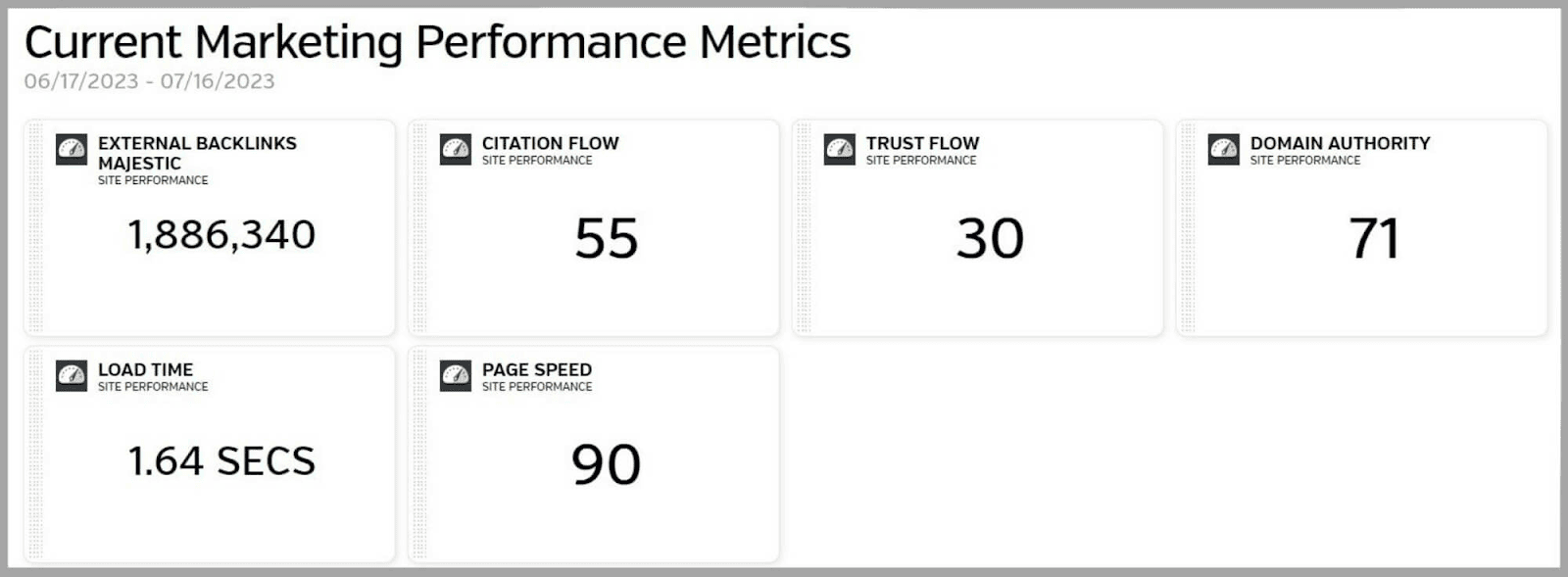
Wenn ich nach unten scrolle, sehe ich eine Grafik meiner gesamten Links seit 2011.
Jede Linie im Diagramm ist farblich gekennzeichnet, um den Trend eines anderen Jahres darzustellen.
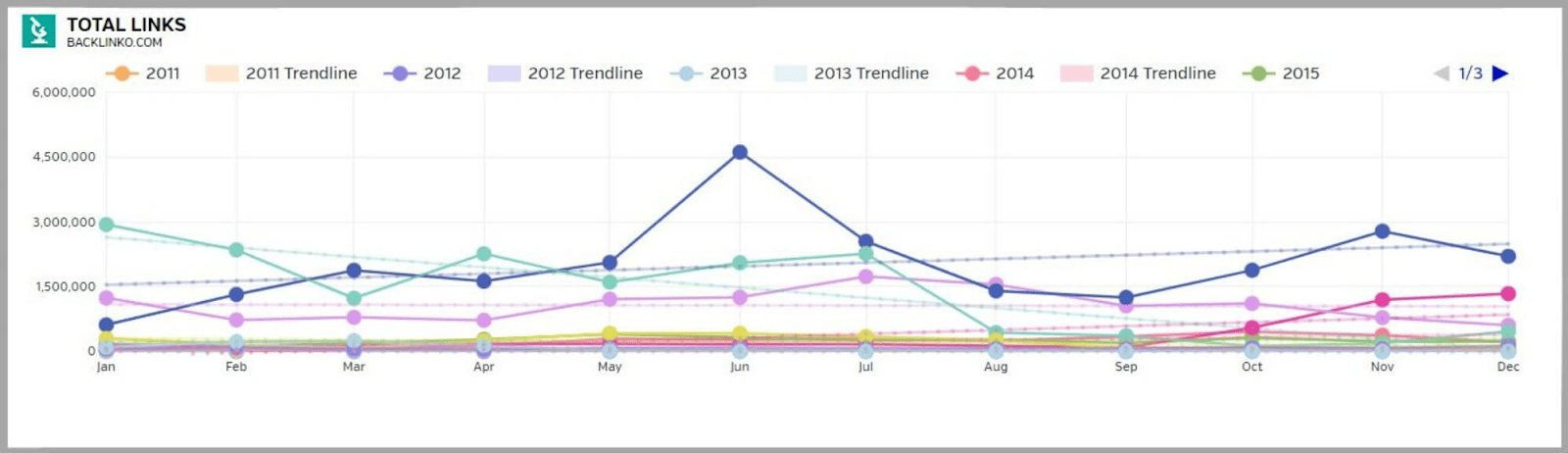
Dadurch kann ich schnell erkennen, wie viele Backlinks ich im Laufe der Jahre gewonnen oder verloren habe.
Unten auf der Seite finden Sie eine Zusammenfassung der „ identifizierten On-Page-SEO-Möglichkeiten “.
Dies hebt hervor:
- Sichtbarkeitsprobleme
- Meta-Probleme
- Inhaltliche Probleme
- Linkprobleme
- Bildprobleme
- Semantische Probleme
- Desktop-Geschwindigkeitsbewertung
- Mobiler Geschwindigkeits-Score
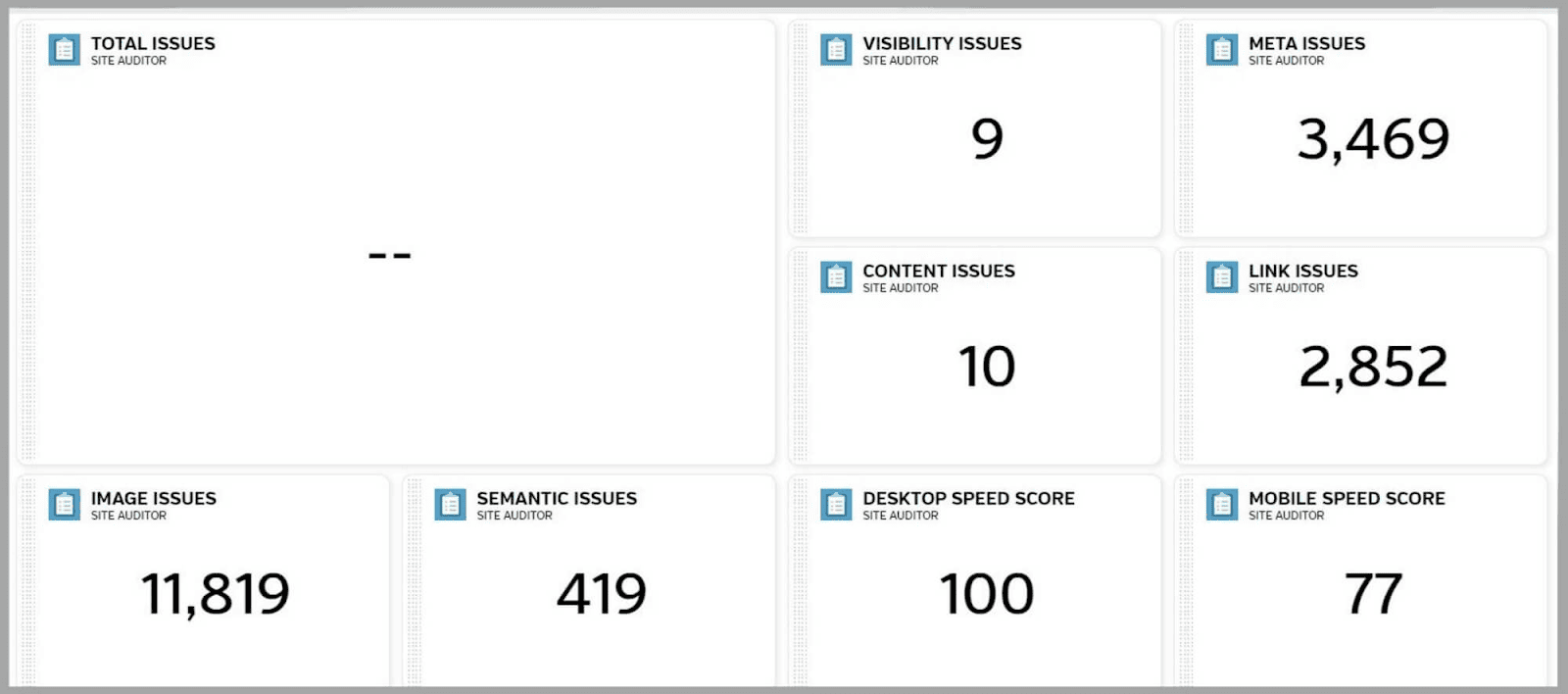
Dadurch werden Sie auf alle Probleme auf Ihrer Website aufmerksam gemacht, die deren Leistung beeinträchtigen könnten.
Wenn Sie sich eines dieser Probleme genauer ansehen möchten, klicken Sie einfach auf ein bestimmtes Problem und Sie werden zum Site Auditor-Tool weitergeleitet (mehr dazu später).
Angenommen, Sie möchten die Daten zu „ Meta-Problemen “ auf Ihrer Website anzeigen, müssen Sie zuerst auf „ Mit Site Auditor verbinden “ klicken.
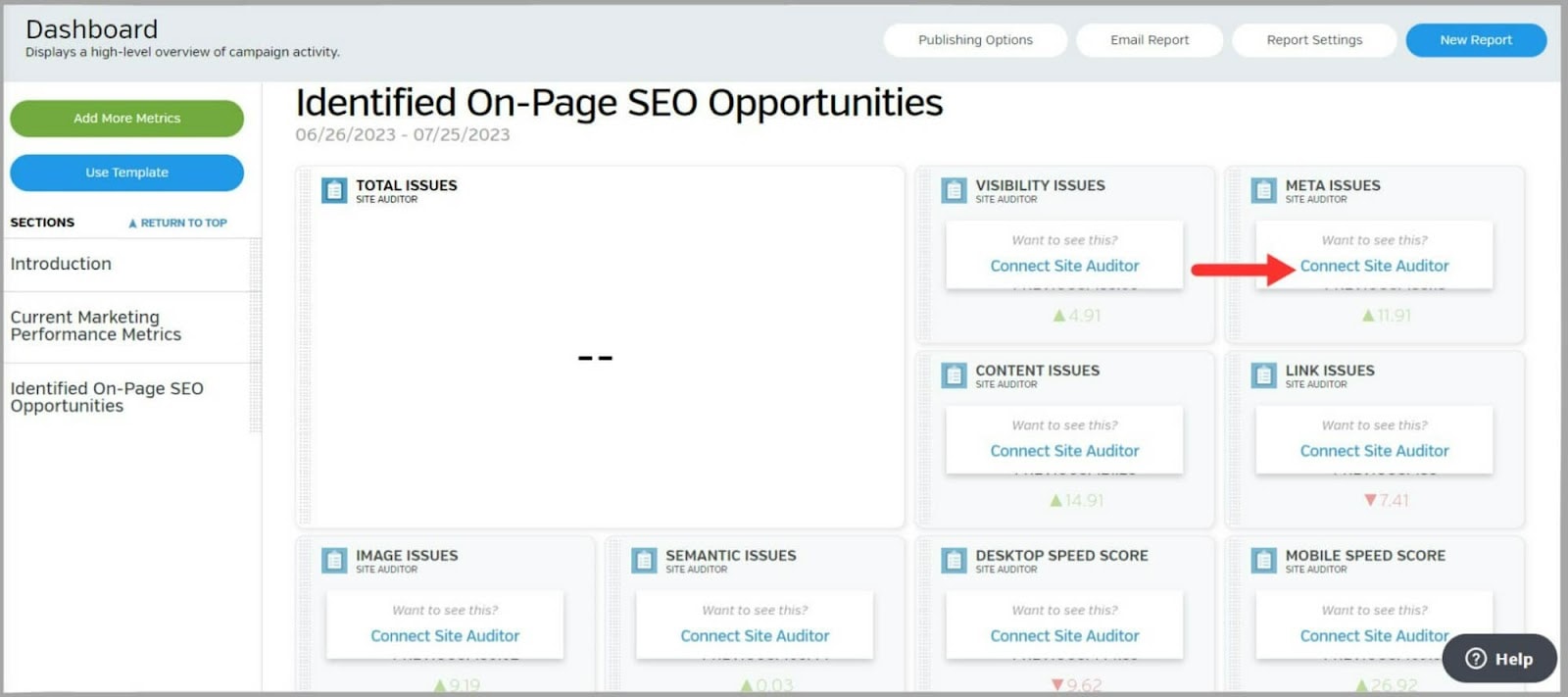
Wenn Sie dann zum Ende der Seite scrollen, sehen Sie eine Zusammenfassung aller „ Meta-Probleme “ Ihrer Website.
Wenn Sie auf „ Weitere Informationen “ klicken, werden Sie zu einer Google Search Central-Seite weitergeleitet, auf der Sie Ratschläge zur Lösung des Problems erhalten.
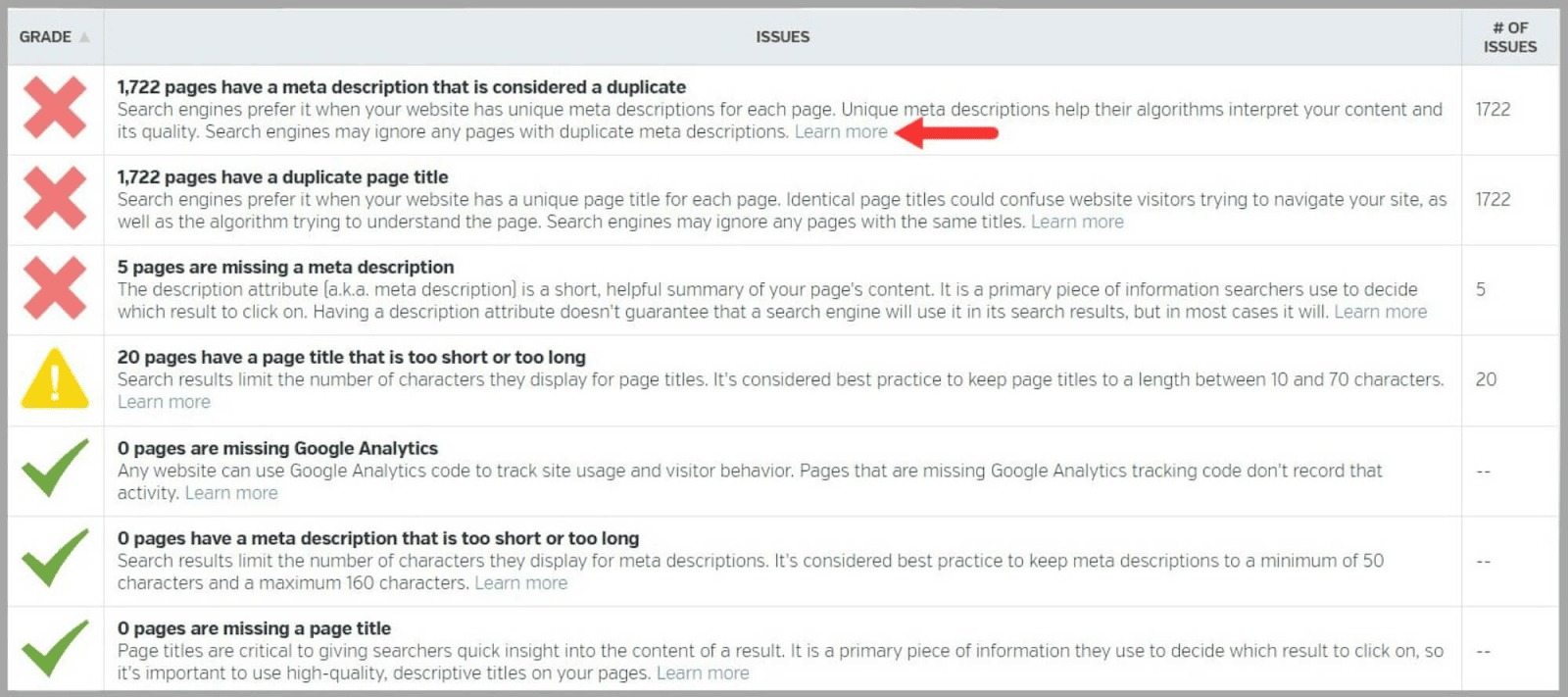
Auf der linken Seite der Seite gibt es die Option „ Weitere Metriken hinzufügen “.
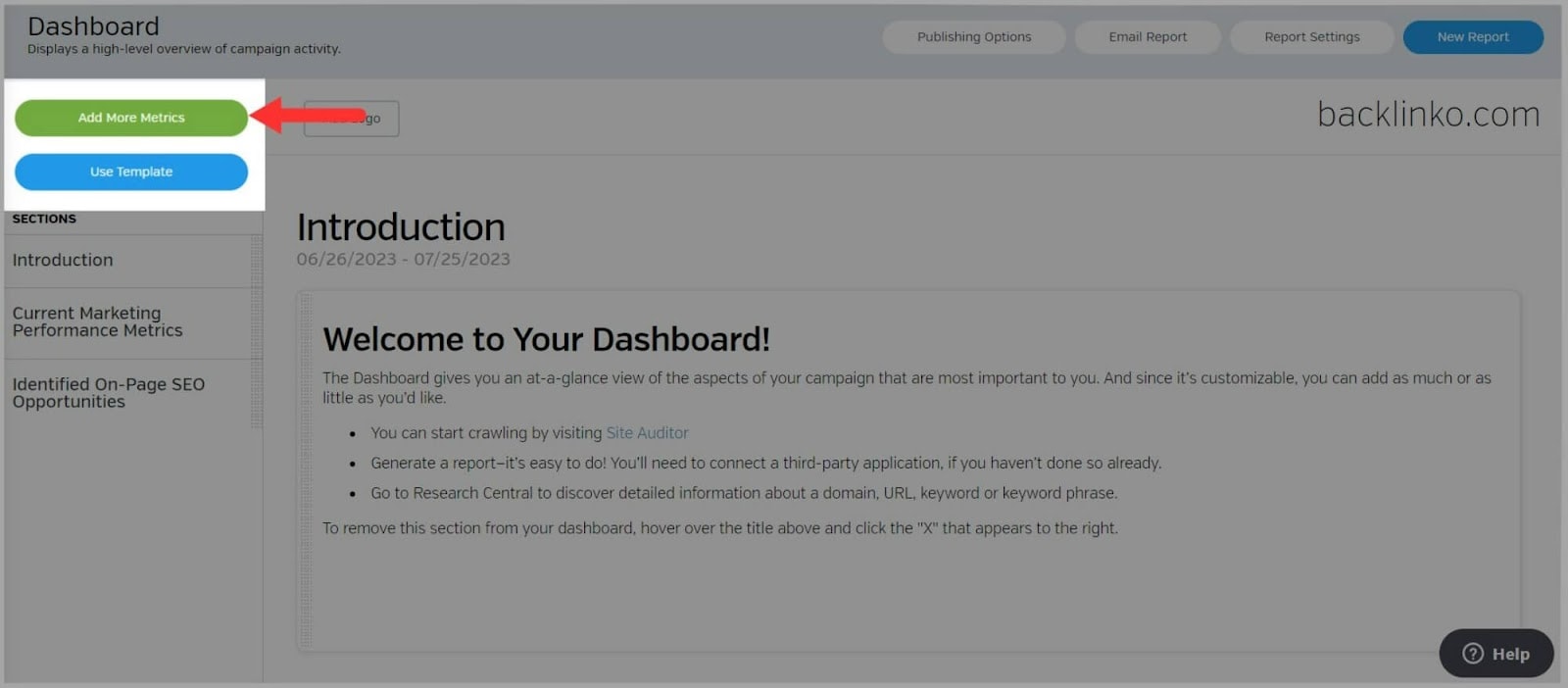
Wenn Sie darauf klicken, können Sie Messwerte von anderen Plattformen, beispielsweise Google Analytics, zu Ihrem Dashboard hinzufügen.
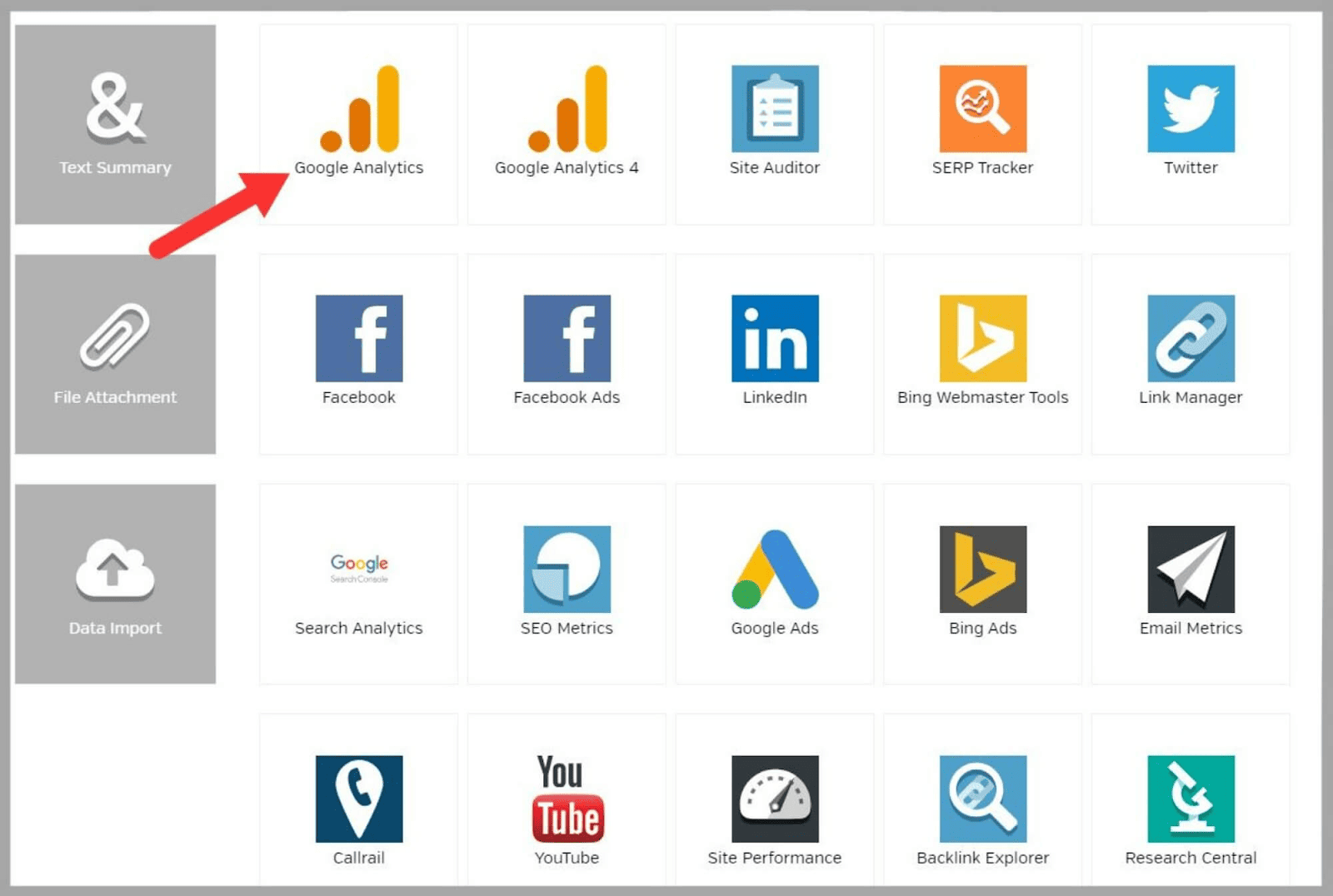
Das bedeutet, dass Sie einen schnellen Blick auf alle Ihre Google Analytics-Kennzahlen an einem Ort werfen können.
Süß.
SEO-Recherche
Das SEO-Recherche-Tool verfügt über mehrere Funktionen, mit denen Sie Ihre Website prüfen und den Überblick über Ihre Google Analytics-Daten behalten können. Werfen wir einen Blick auf alles, was dieses Tool zu bieten hat.
Site Auditor Classic
Mit dem Site Auditor Classic können Sie SEO-Site-Audits durchführen.
Dies ist die beste Möglichkeit, die Stärken und Schwächen Ihrer Website vollständig zu analysieren und Bereiche zu identifizieren, in denen Sie ihre Leistung verbessern müssen.
Mit dieser Funktion können Sie auch die Domains Ihrer Mitbewerber analysieren.
Sobald Raven Tools Ihre Website geprüft hat, wird eine Zusammenfassungsseite angezeigt.
Hier kann ich die Probleme auf meiner Website sehen, die in sechs Kategorien unterteilt sind:
- Probleme mit der Sichtbarkeit
- Meta-Probleme
- Inhaltliche Probleme
- Linkprobleme
- Bildprobleme
- Semantische Probleme
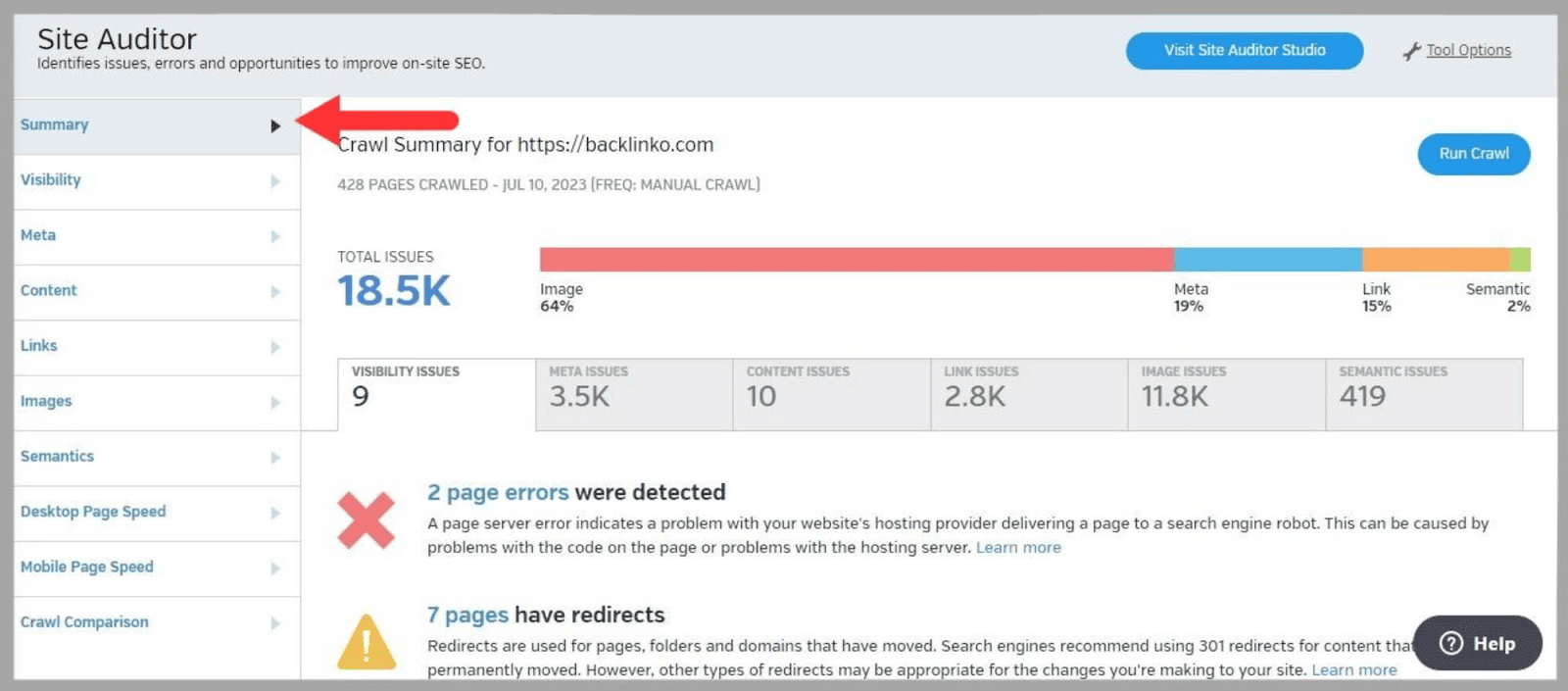
Wie Sie sehen, scheinen die meisten Probleme, die der Site Auditor gefunden hat, bildbezogen zu sein.
Wenn ich auf die Registerkarte „ Bildprobleme “ klicke, kann ich sehen, was die tatsächlichen Probleme sind.
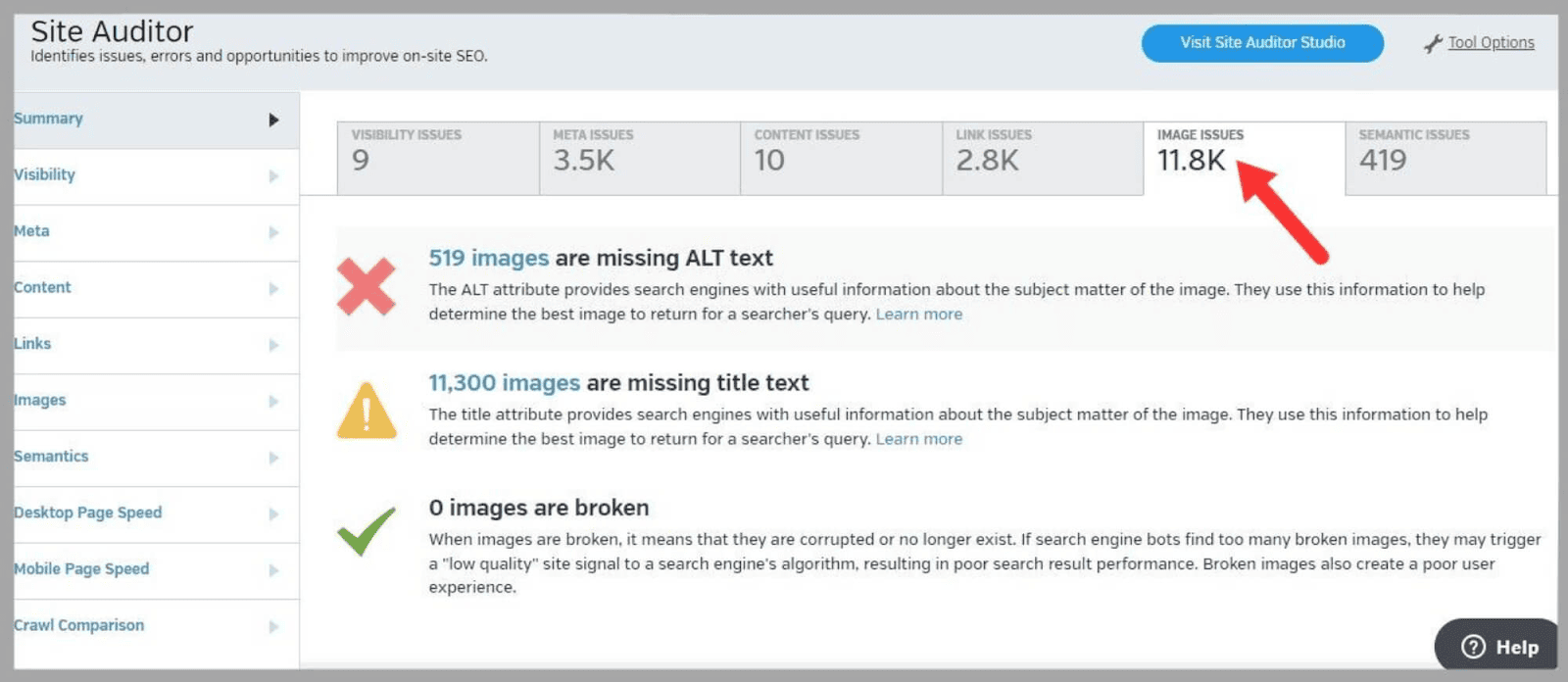
Fehlender ALT-Text und fehlender Titeltext sind eindeutig die größten Probleme, und da ich das jetzt weiß, kann ich versuchen, diese zu beheben.
Auf der linken Seite gibt es weitere Registerkarten, die Sie erkunden können.
Diese beinhalten:
- Sichtbarkeit : Wie leicht eine Webseite gefunden und in den SERPs angezeigt werden kann, wenn ein Benutzer nach einem relevanten Schlüsselwort sucht
- Meta : Stellt Informationen über eine Seite für Benutzer und Suchmaschinen bereit. Sie umfassen in der Regel Metadaten wie Metatitel und Metabeschreibungen
- Inhalt : die visuellen, textlichen oder interaktiven Elemente auf einer Seite
- Links : Hyperlinks, die die Seiten einer Website miteinander verbinden oder auf oder von externen Websites verlinken
- Bilder : die auf einer Website verwendeten Bilder, Illustrationen und Grafiken
- Semantik : bezieht sich auf die Struktur und Bedeutung des Inhalts einer Seite. Beispielsweise wie verschiedene Elemente organisiert sind, um dem Benutzer bestimmte Informationen zu übermitteln
- Desktop-Seitengeschwindigkeit : Wie lange dauert es, bis eine Seite geladen ist und auf einem Desktop-Computer voll funktionsfähig ist?
- Mobile Page Speed : das Gleiche wie oben, jedoch für mobile Geräte
- Crawl-Vergleich : Dabei werden zwei oder mehr verschiedene Seiten verglichen, um zu sehen, wie Suchmaschinen sie crawlen. Dies hilft, etwaige Crawlbarkeitsprobleme zu identifizieren
Wenn ich beispielsweise auf „ Mobile Page Speed “ klicke, erhalte ich einige nützliche Daten.
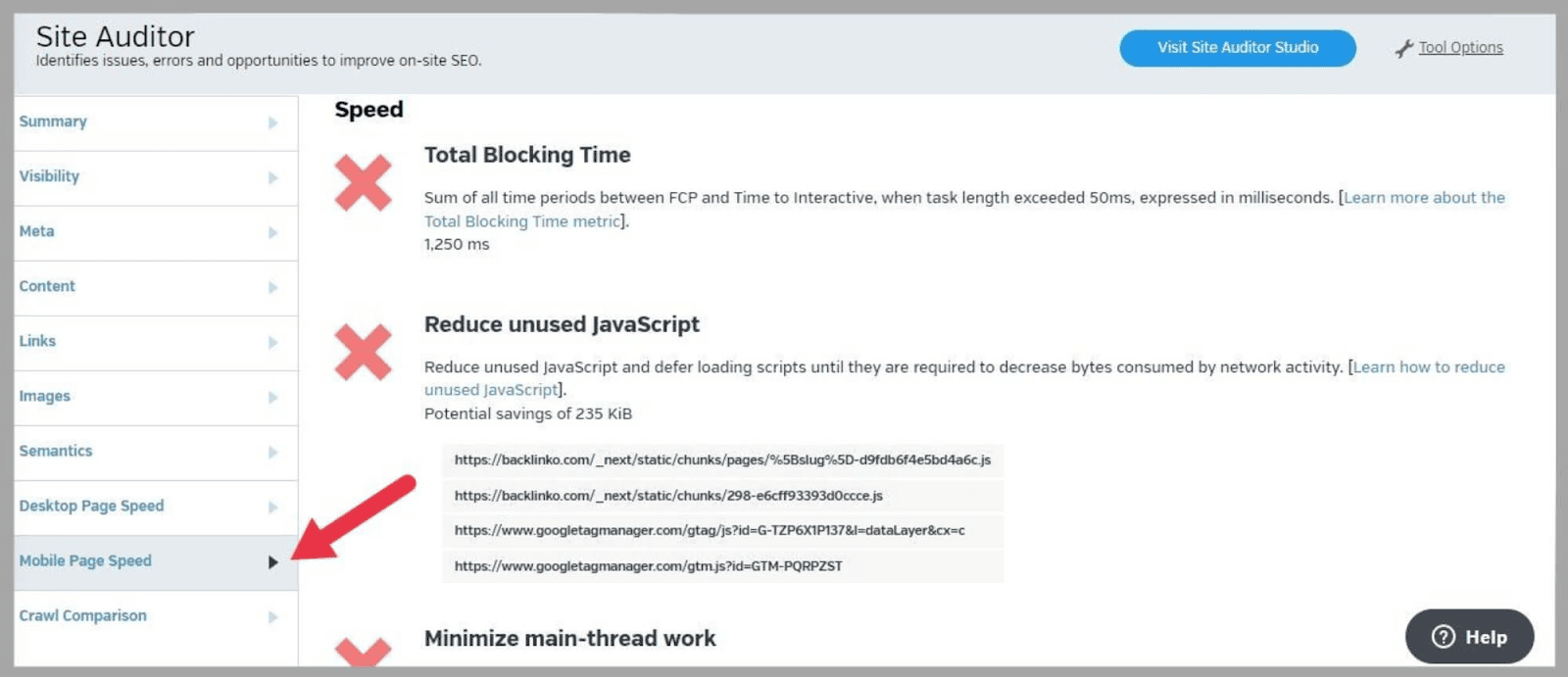
Der Bericht zeigte mir, dass ich ein Problem mit der „ Total Blocking Time “ habe.
„ Gesamtblockierungszeit “ ist die Zeitspanne, die der Hauptthread eines Browsers durch lange Aufgaben blockiert wird.
Dadurch wird verhindert, dass die Seite auf Benutzereingaben reagiert.
Wenn dies geschieht, fühlt sich die Webseite träge an und reagiert nicht, was sich offensichtlich nicht positiv auf die Benutzererfahrung (UX) auswirkt.
Meine „ Gesamtblockierungszeit “ beträgt 1.250 ms.
Google betrachtet alles über 600 ms als langsam. Daher hat Raven Tools einen Bereich identifiziert, an dem ich arbeiten kann, um die UX meiner Website zu verbessern.
Zusammen mit den Daten erhalten Sie auch Empfehlungen zur Behebung der Probleme. Das ist super nützlich.
Site Auditor Studio
Das Site Auditor Studio ist ein recht einfaches Tool, das Ihnen eine Liste der Probleme mit Ihrer Website liefert und diese nach Wichtigkeit einordnet.
Die Klassifizierungen sind „ Kritisch “, „ Warnung “ und „ Beachtung erforderlich“. ”
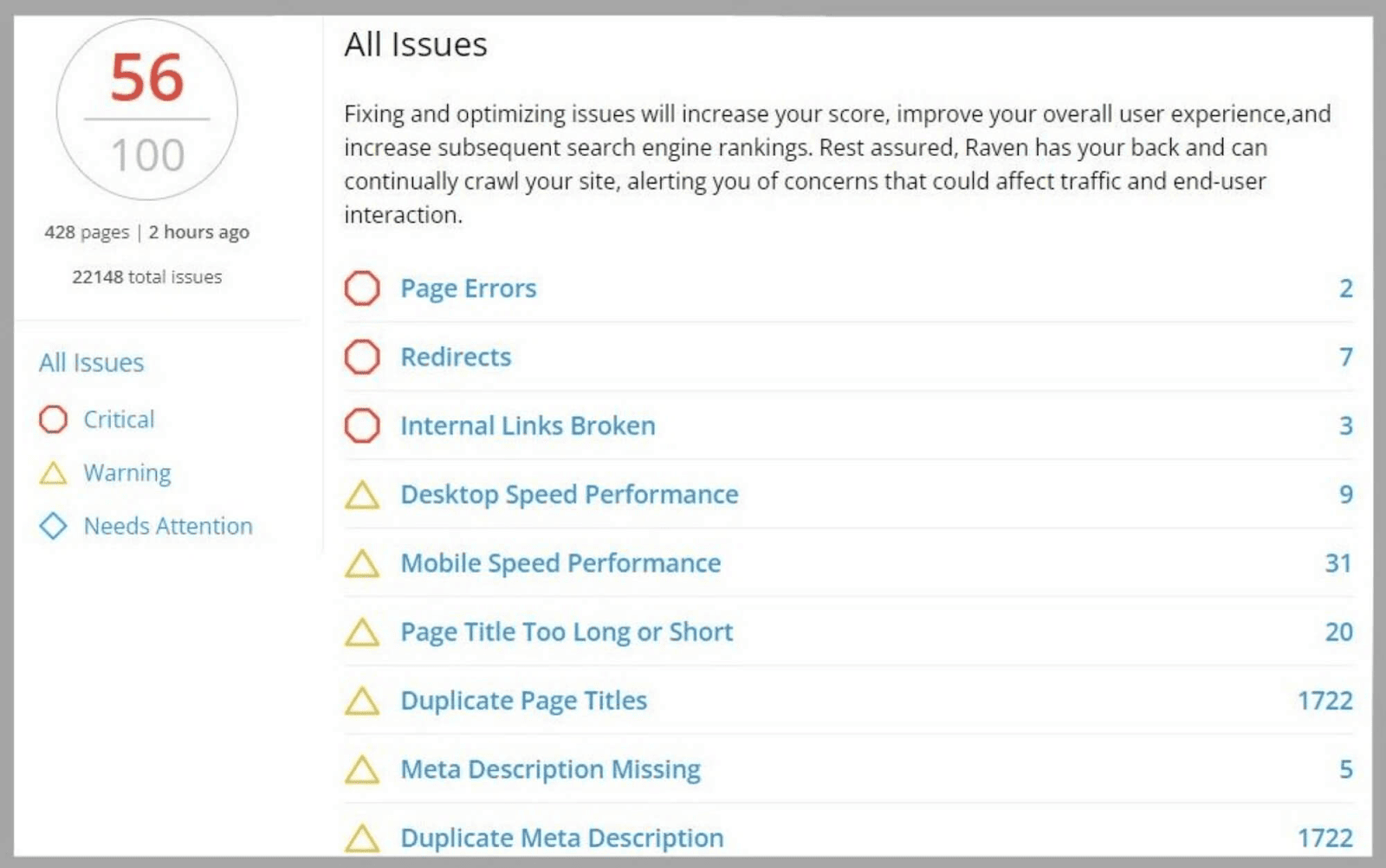
Hier kann ich die Bewertung meiner Website von 100 und Probleme im Zusammenhang mit „ Seitenfehlern “, „ Weiterleitungen “ und „ internen defekten Links“ sehen. ”
Wenn Sie auf das jeweilige Problem klicken, erhalten Sie detailliertere Informationen.
Wenn ich beispielsweise auf „ Seitenfehler “ klicke, kann ich die Art des Fehlers und die Seiten-URLs sehen.
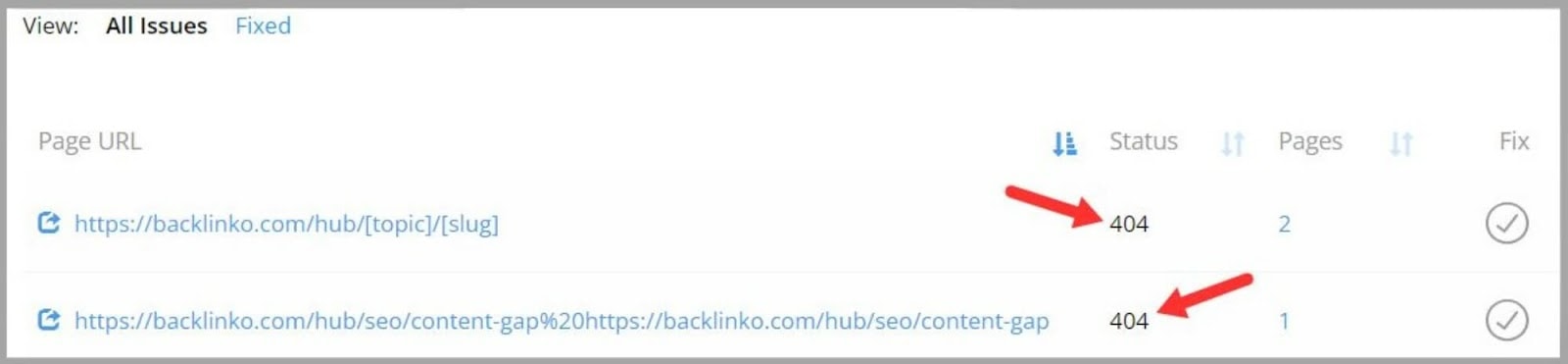
Wie Sie sehen, habe ich zwei Seiten mit 404-Fehlern. Diese Fehler können auftreten, wenn die Seiten nicht mehr existieren oder verschoben wurden.
Da mich Raven Tools nun auf dieses Problem aufmerksam gemacht hat, kann ich mir diese beiden Seiten ansehen und versuchen, das Problem zu beheben.
Wenn Sie nicht sicher sind, wie Sie das Problem beheben können, können Sie auf „ Erfahren Sie, wie Sie das Problem beheben “ klicken, um zu einer Hilfeseite in der Search Console von Google weitergeleitet zu werden.
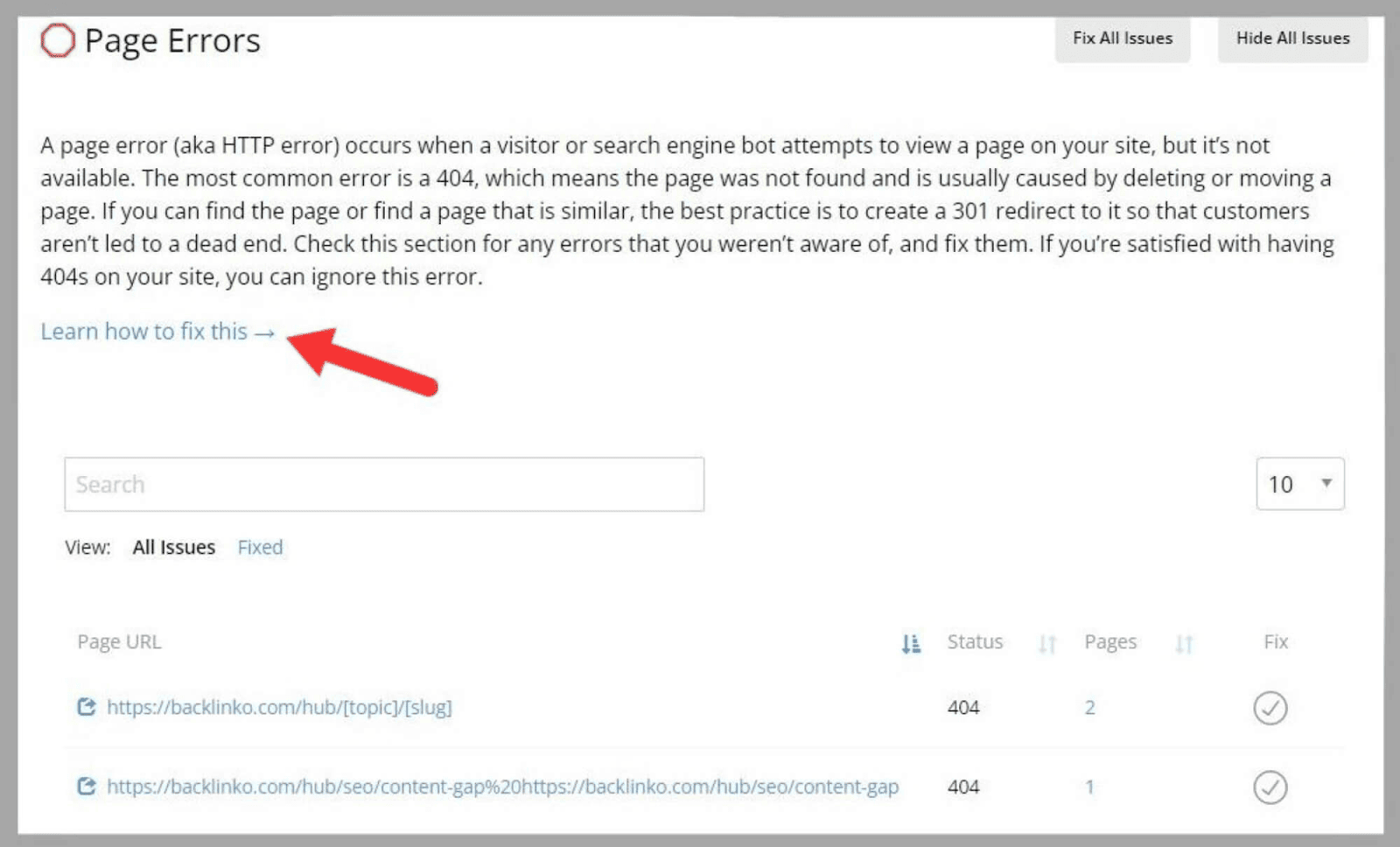
Google Analytics
Die Google Analytics-Funktion zeigt alle Ihre Google Analytics-Daten an einem Ort an.
Im Abschnitt „ Übersicht “ können Sie ganz einfach Daten über Folgendes anzeigen:
- Top-Verkehr
- Top-Empfehlungen
- Top-Landingpages
- Top-Empfehlungen für soziale Netzwerke
- Top-Events
- Top-Kampagnen
Wenn ich beispielsweise sehen möchte, welche Websites Besucher zu mir weiterleiten, kann ich einen Blick auf die Tabelle „ Top-Empfehlungen “ werfen.
Hier kann ich detaillierte Kennzahlen zu „ Sitzungen “ und „ Neue Benutzer “ sehen und die Daten des aktuellen Monats mit denen des vergangenen Monats vergleichen.
Es liefert mir auch Kennzahlen zum Benutzerverhalten wie „ Absprungrate “ und „ Durchschnittliche Sitzungsdauer“. ”
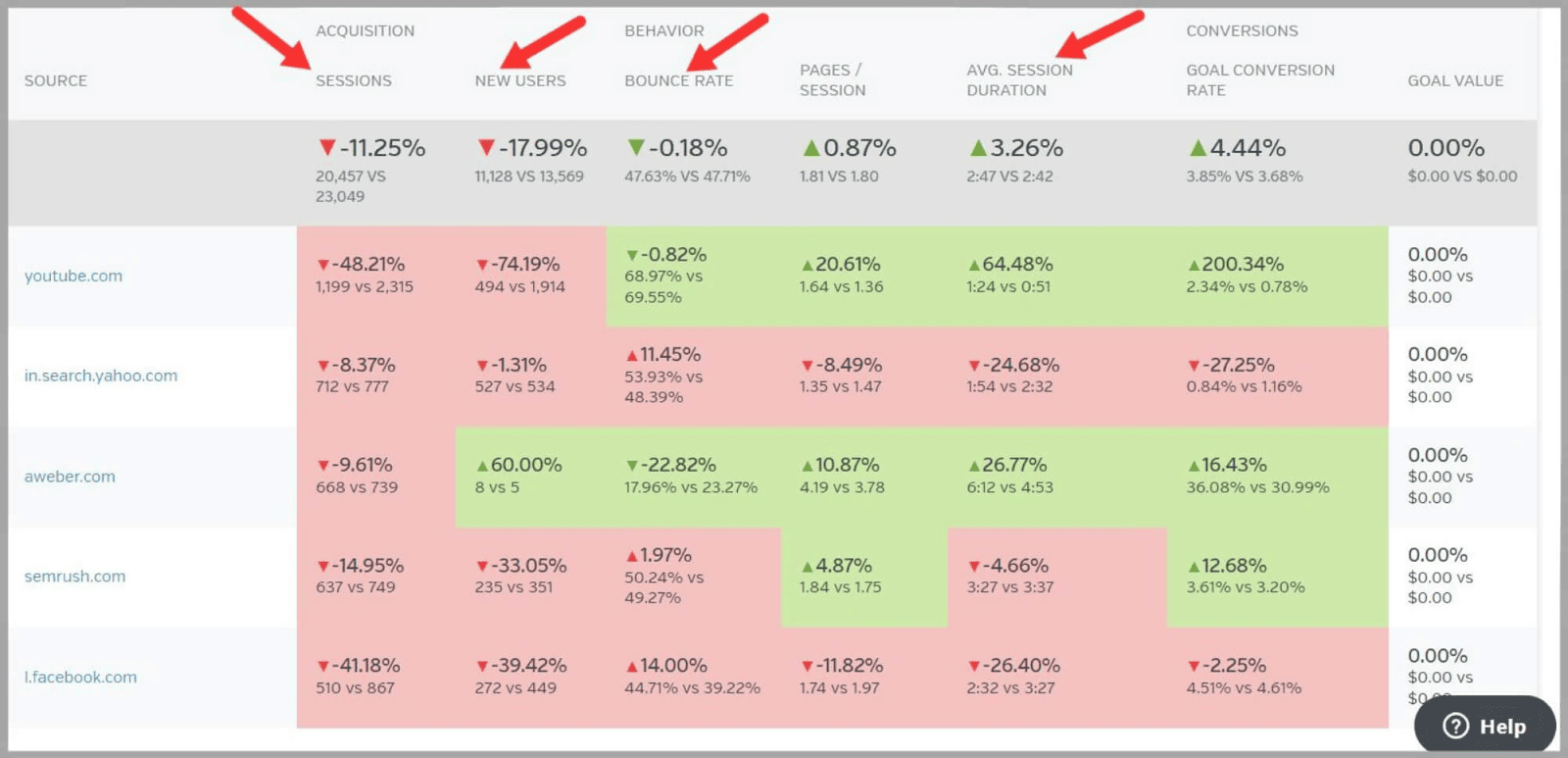
Wenn ich die Kennzahlen für einen anderen Zeitraum anzeigen möchte, kann ich dies oben rechts auf der Seite ändern. Dadurch kann ich sehen, was sich im Laufe der Zeit verbessert hat und was nicht.
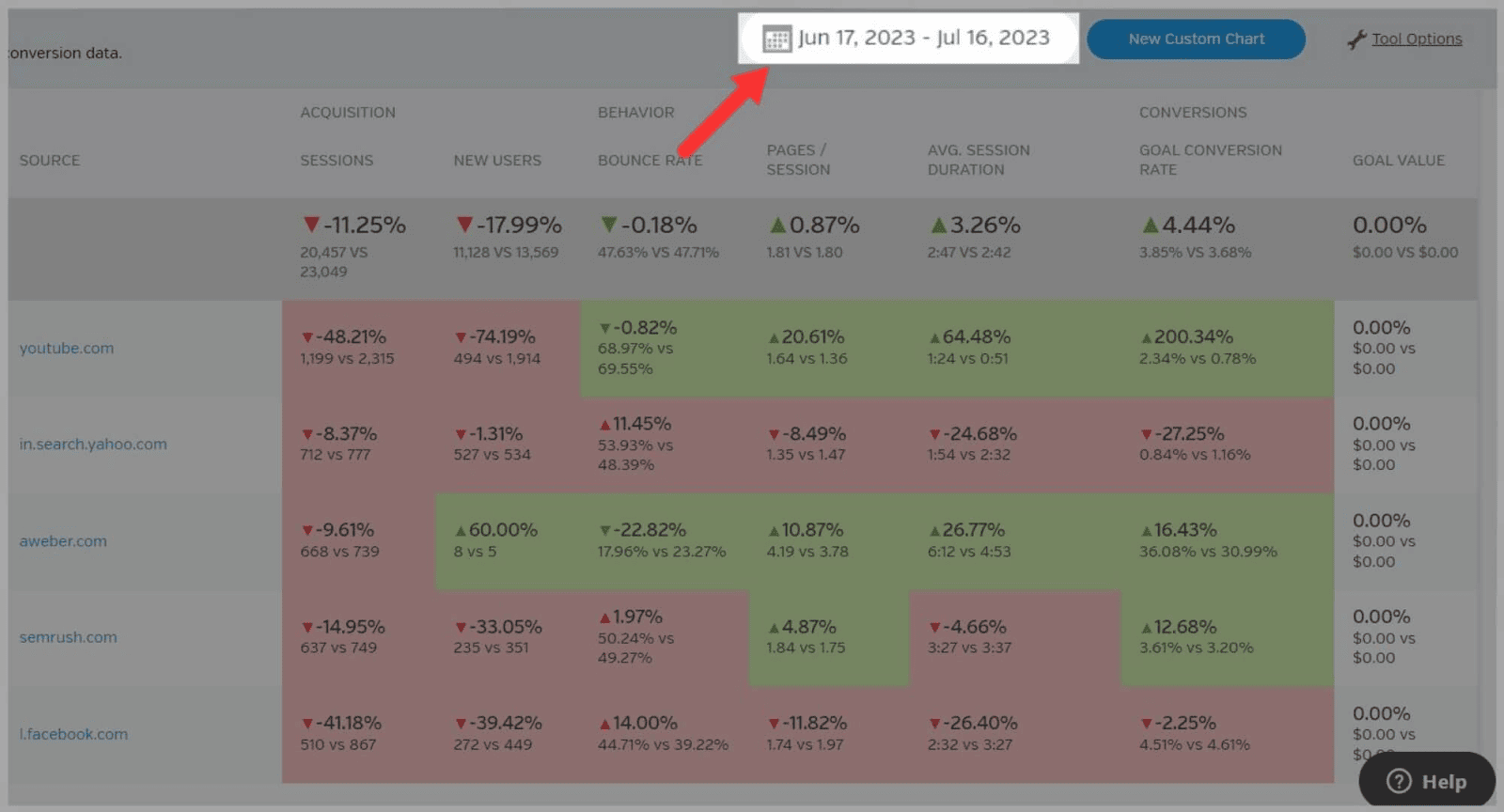
Indem ich die Quellen verstehe, die den meisten Traffic generieren, kann ich mich auf die Optimierung meiner Marketingbemühungen und Inhalte rund um diese Quellen konzentrieren, um noch mehr Traffic auf meine Website zu lenken.
Angenommen, Sie betreiben eine E-Commerce-Website, auf der handgefertigter Schmuck verkauft wird, und stellen fest, dass Pinterest die Hauptquelle Ihres Traffics ist.
Sie könnten dann ansprechendere Inhalte erstellen, die für Pinterest optimiert sind, und von dort Traffic auf Ihre Website leiten.
Weiter geht's.
Auf der linken Seite des Bildschirms gibt es ein Menü, in dem Sie auswählen können, welche Art von Daten Sie sehen möchten.
Sie sind:
- Gesamter Verkehr
- Alle Empfehlungen
- Inhalt
- Kampagnen
- Veranstaltungen
- Ziele
- Publikum
- Sozial
- Anzeigen
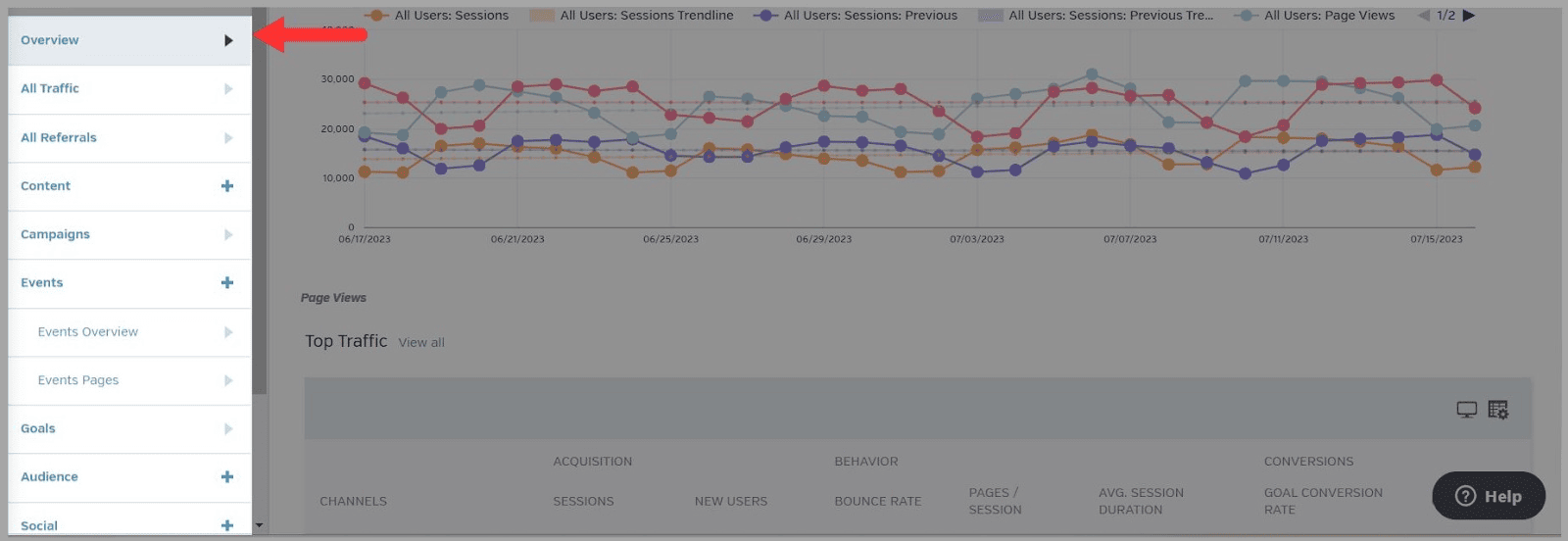
Das bedeutet, dass Sie in Raven Tools problemlos auf alle Daten zugreifen können, die Google Analytics für Ihre Website gesammelt hat.
Ziemlich cool.
Mit der Funktion „SEO-Metriken“ erhalten Sie eine Aufschlüsselung nützlicher Daten aus Google Analytics, die Sie zur Verbesserung Ihrer SEO-Kampagne verwenden können.
Die erste Seite, auf der Sie landen, ist die Seite „ Site Engagement “.
Dadurch erhalten Sie Daten zu den folgenden Kennzahlen für Ihren organischen Traffic:
- Sitzungen
- Seitenaufrufe
- Seiten/Sitzung
- Neue Sitzungen
- Absprungrate
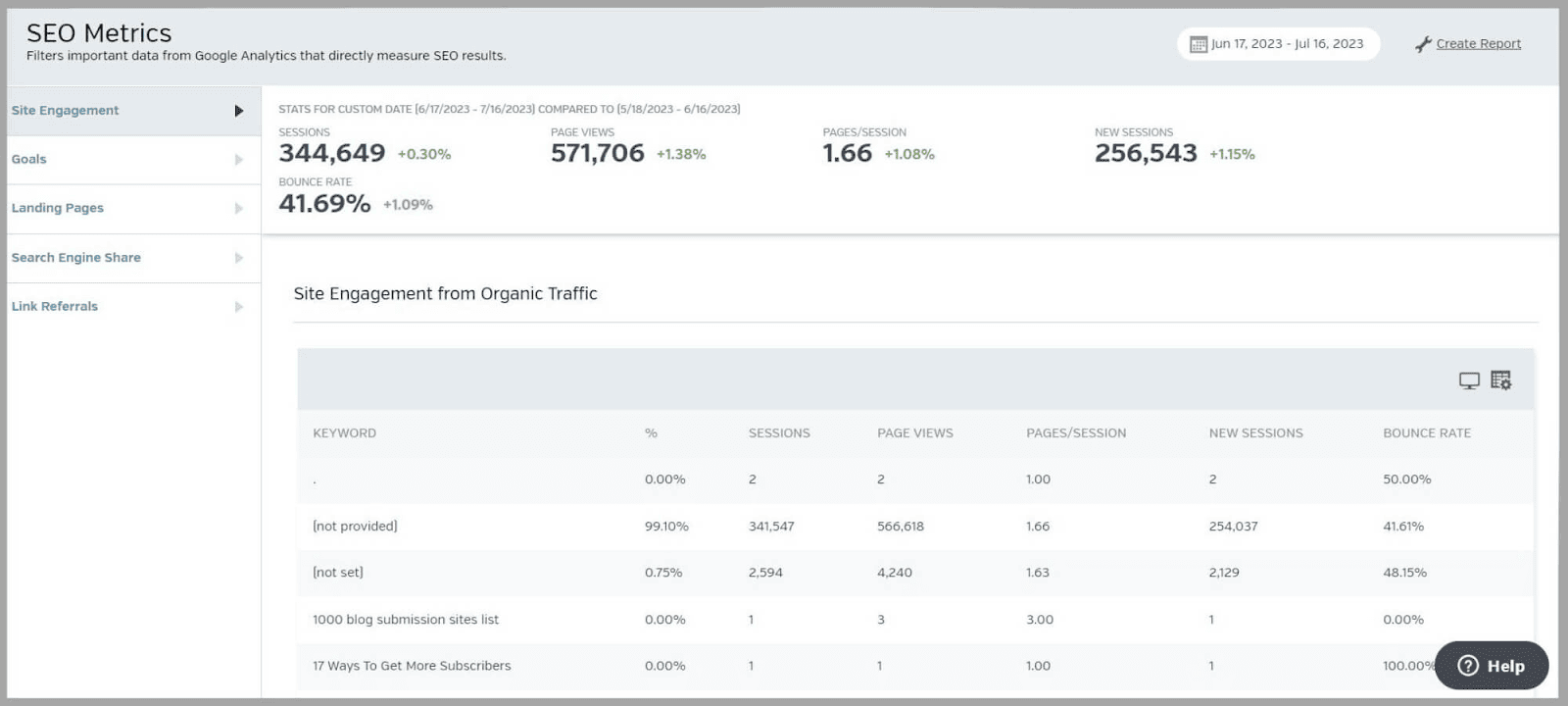
Sie können auch den abgedeckten Zeitraum ändern und einen Bericht mit diesen Daten erstellen.
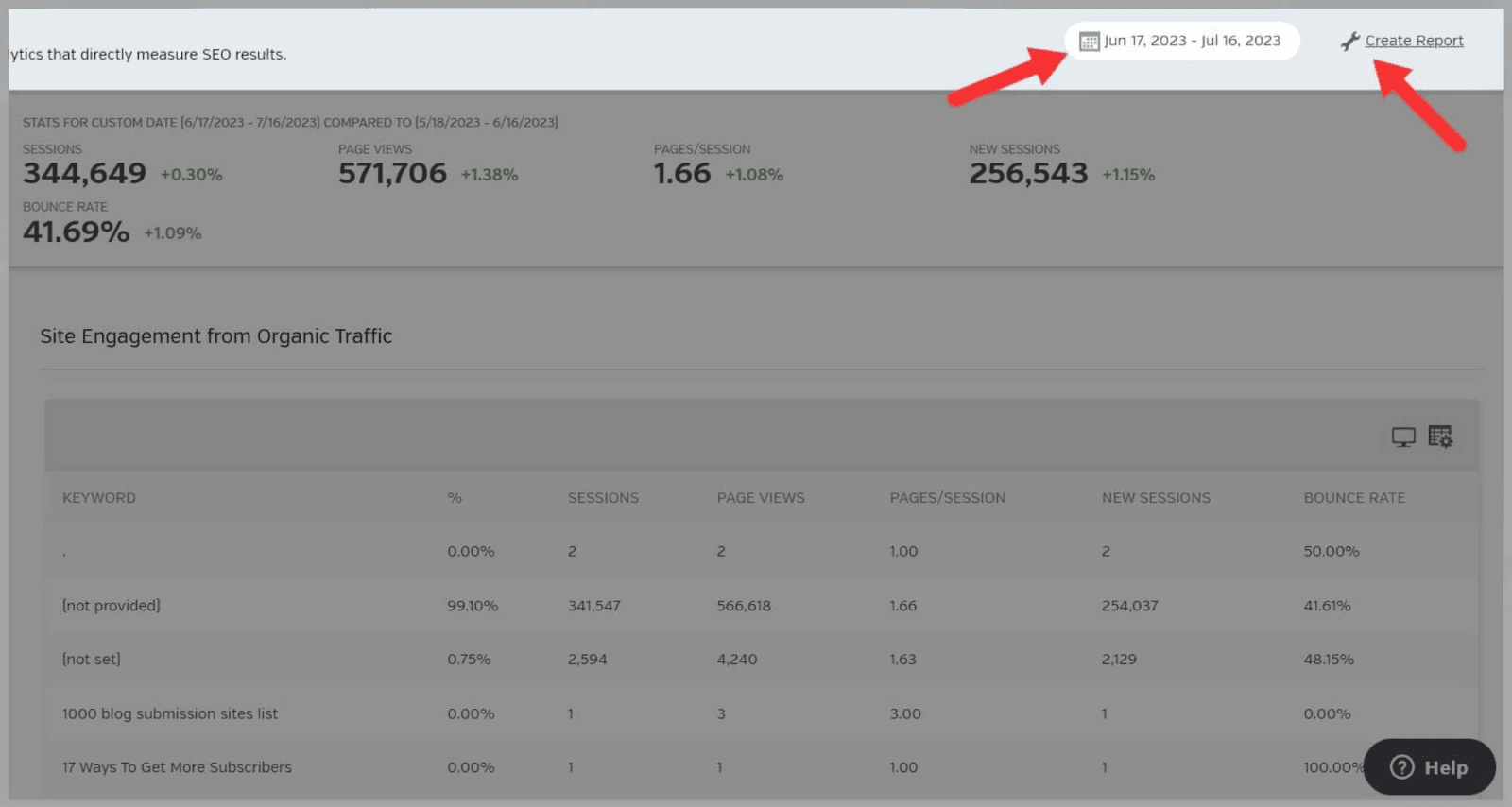
Möglicherweise möchten Sie diesen Bericht aufbewahren, damit Sie den Fortschritt Ihrer Website verfolgen können. Oder Sie könnten es mit Kunden teilen, um zu zeigen, wie es mit ihren Websites läuft.
Links auf der Seite finden Sie vier weitere Berichte:
- Ziele
- Startseiten
- Suchmaschinenanteil
- Link-Empfehlungen
Wenn ich auf „ Suchmaschinenanteil “ klicke, kann ich einen Prozentsatz sehen, der mir sagt, wie viel von meinem organischen Traffic von jeder Suchmaschine kommt.
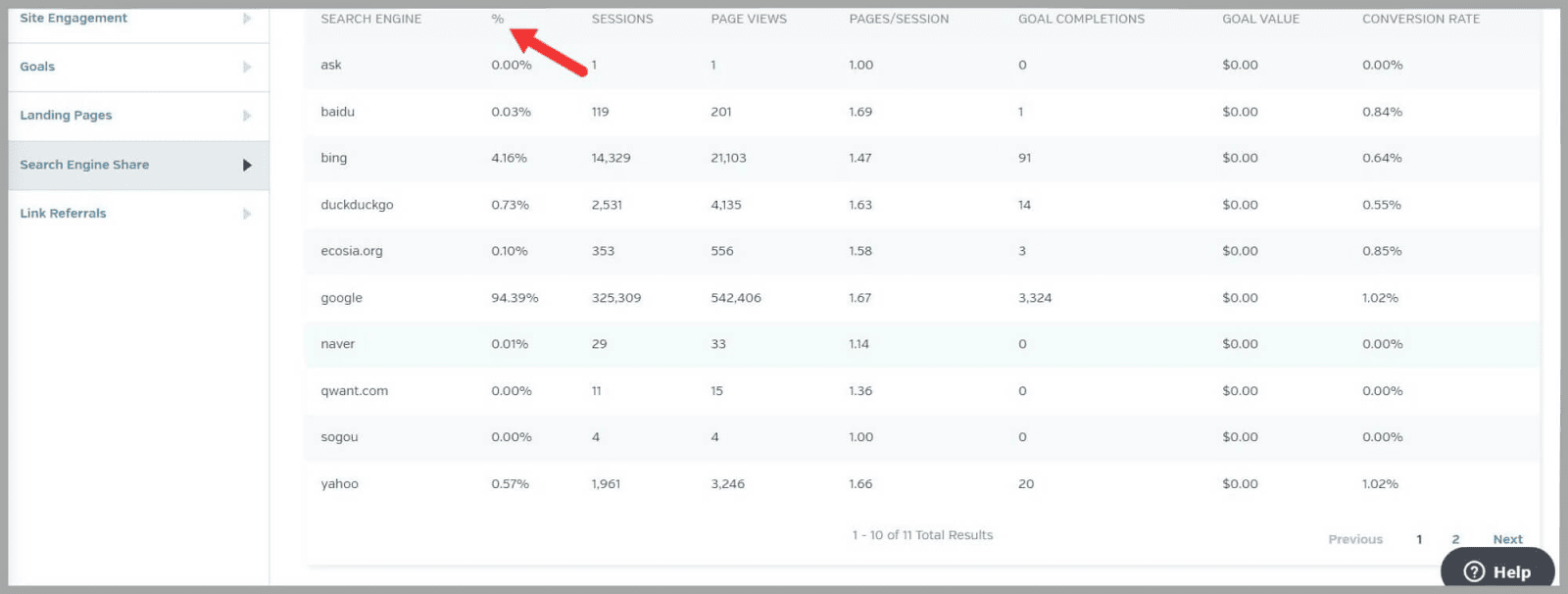
Es überrascht nicht, dass mit 94,39 % der Großteil meines Traffics von Google kommt.
Google Analytics 4
Google Analytics 4 ist seit dem 01.07.2023 die Standardversion von Google Analytics.
Dennoch haben einige Benutzer den Wechsel noch nicht vollzogen, sodass Raven Tools für jeden ein eigenes Tool bereitstellt.
Die Seite „ Übersicht “ von Google Analytics 4 sieht genauso aus wie Google Analytics. Der einzige Unterschied besteht in den Optionen auf der linken Seite.
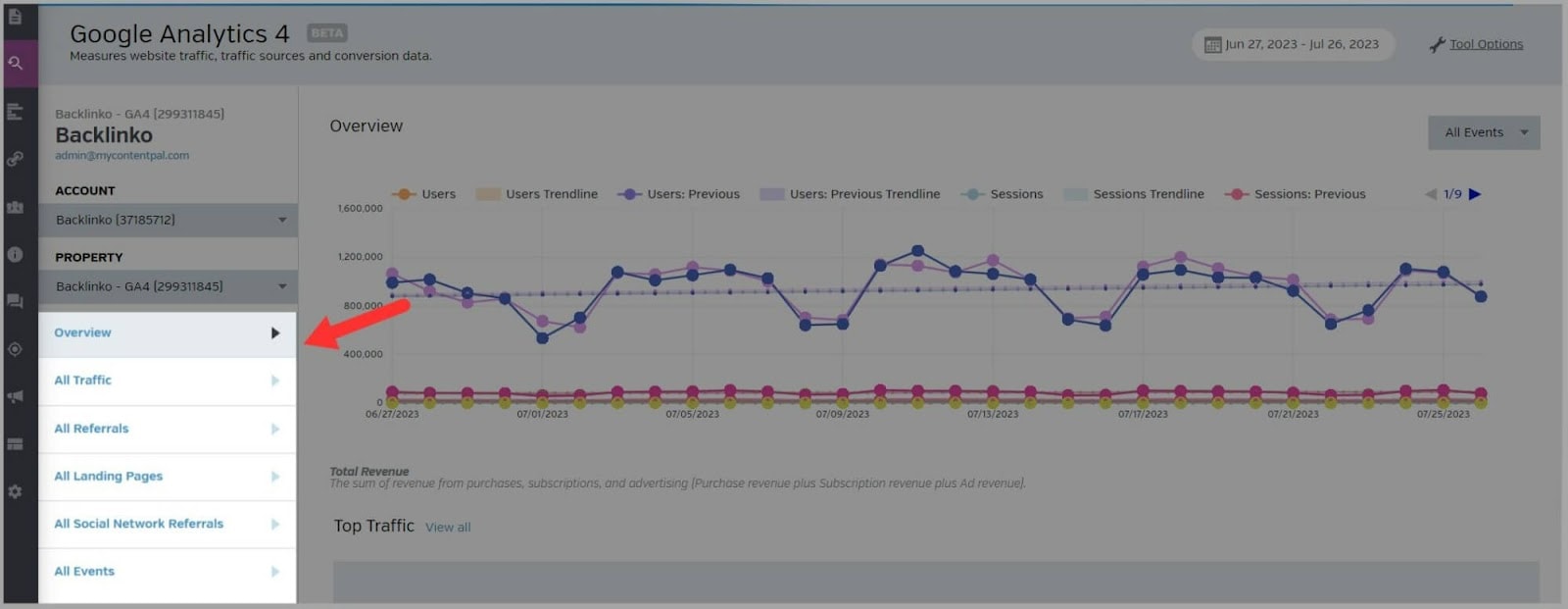
Die Registerkarten sind:
- Überblick
- Gesamter Verkehr
- Alle Empfehlungen
- Alle Landingpages
- Alle Verweise auf soziale Netzwerke
- Alle Veranstaltungen
Wenn Sie beispielsweise auf „ Alle Landing Pages “ klicken und nach unten scrollen, sehen Sie eine Tabelle mit einer Liste Ihrer Landing Pages.
Sie sehen auch viele Kennzahlen.
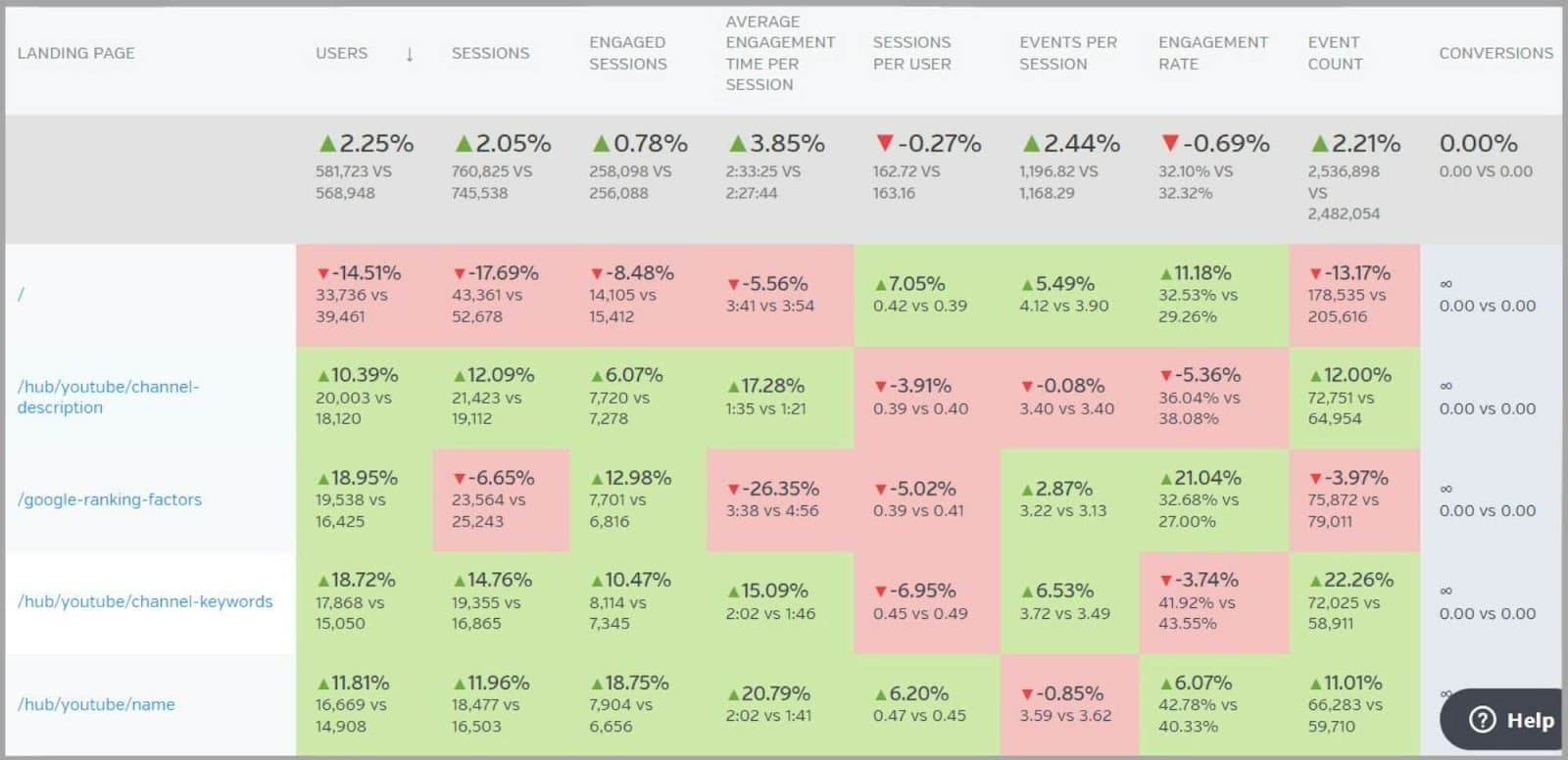
Diese sind:
- Benutzer
- Sitzungen
- Engagierte Sitzungen
- Durchschnittliche Interaktionszeit pro Sitzung
- Sitzungen pro Benutzer
- Ereignisse pro Sitzung
- Engagement-Rate
- Ereignisanzahl
- Konvertierungen
Konzentrieren wir uns auf die Kennzahl „ Engagement-Rate “.
Dies wird berechnet, indem „ Engagierte Sitzungen “ durch „ Sitzungen“ dividiert werden. ”
Die Metrik „ Interagierte Sitzungen “ stellt Sitzungen dar, die länger als 10 Sekunden dauerten, oder Sitzungen, die zwei oder mehr Bildschirmaufrufe oder ein Conversion-Ereignis umfassten.
Die Metrik „ Sitzungen “ zeigt Ihnen, wie viele Sitzungen auf Ihrer Website begonnen haben.
Ich kann sehen, dass die „Engagement-Rate“ für diese Zielseite 21,04 % beträgt.
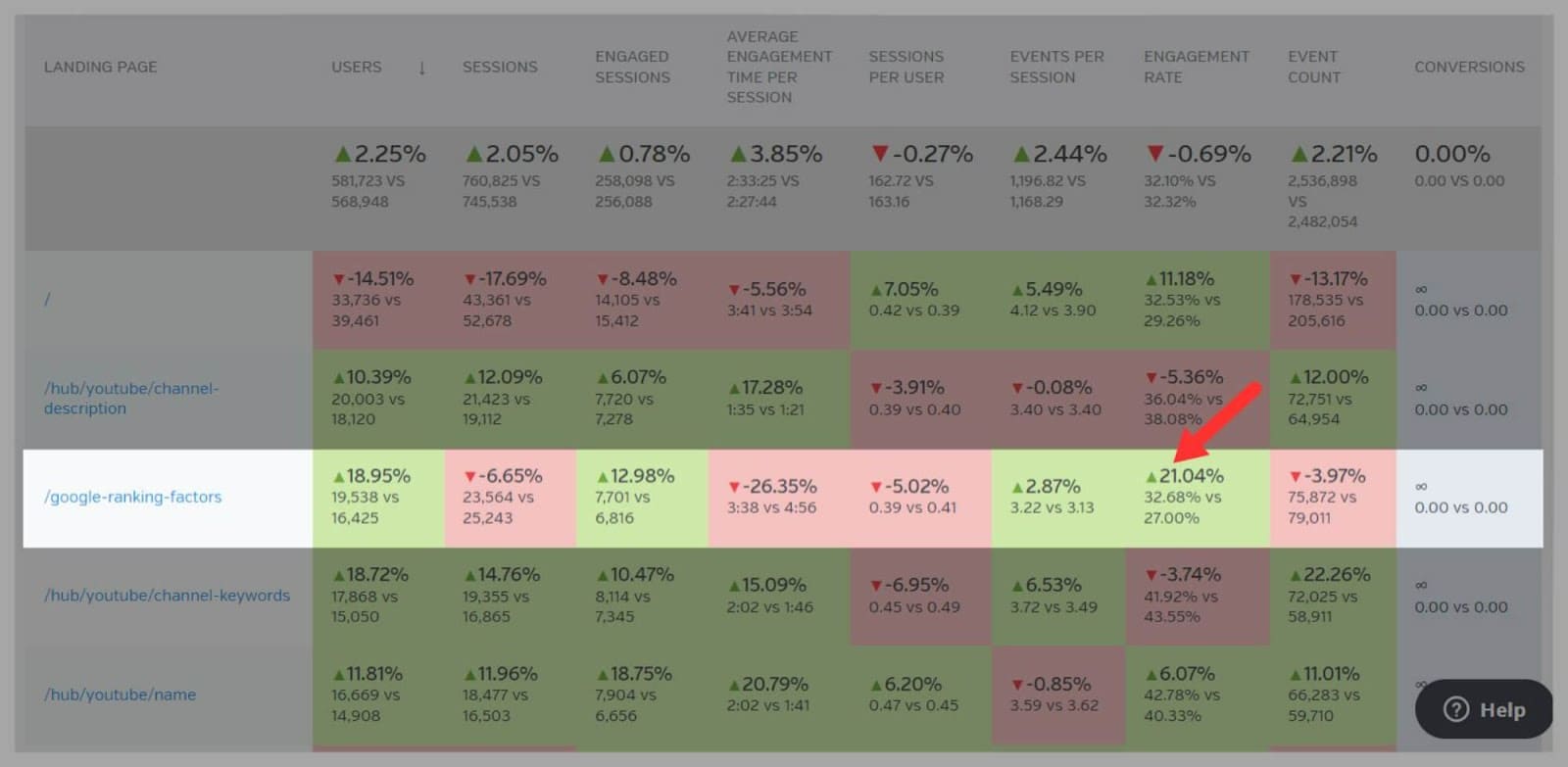
Als guter Prozentsatz für diese Kennzahl wird allgemein ein Wert zwischen 60 % und 70 % angesehen. Offensichtlich ist der Prozentsatz für diese Seite ziemlich niedrig.
Dafür kann es mehrere Gründe geben, wie zum Beispiel:
- Die Seite könnte ein unansehnliches Design haben
- Möglicherweise fehlt ein klarer Zweck oder es werden langweilige und irrelevante Inhalte bereitgestellt
- Möglicherweise gibt es lange Textblöcke, die überwältigend sind und Benutzer davon abhalten, sich damit zu beschäftigen
- Möglicherweise dauert das Laden zu lange
- Es konnte kein klarer Call-to-Action (CTA) vorhanden sein
Aus diesem Grund ist die Kennzahl „Engagement-Rate“ äußerst nützlich, da sie Sie auf On-Page-Elemente aufmerksam macht, die niedrige Engagement-Raten verursachen. Mit diesen Erkenntnissen können Sie dann die notwendigen Schritte zur Optimierung der Seite unternehmen.
Rangverfolgung
Mit dem Rank-Tracking-Tool haben Sie die Möglichkeit, Ihre Suchmaschinen-Rankings und die Ihrer Konkurrenten im Auge zu behalten. Sie können auch die Leistung bestimmter Keywords in den SERPs verfolgen.
SERP-Tracker
Mit dieser Funktion können Sie Informationen darüber sammeln, wie bestimmte Schlüsselwörter und Domains in den SERPs ranken. Sie können sowohl Ihre eigene Domain als auch die Domains Ihrer Mitbewerber verfolgen.
Das SERP-Tracker-Tool verfügt über vier verschiedene Funktionen:
- Keyword-Vorschläge
- Schlüsselwörter
- Konkurrenten
- Rangprüfer
Die Funktion „ Keyword-Vorschläge “ ist eine superschnelle Möglichkeit, einige Begriffe zu finden, auf die Sie zur Optimierung Ihrer Website abzielen könnten.
Sie müssen lediglich ein Schlüsselwort eingeben und dann auf „ Recherche“ klicken. ”
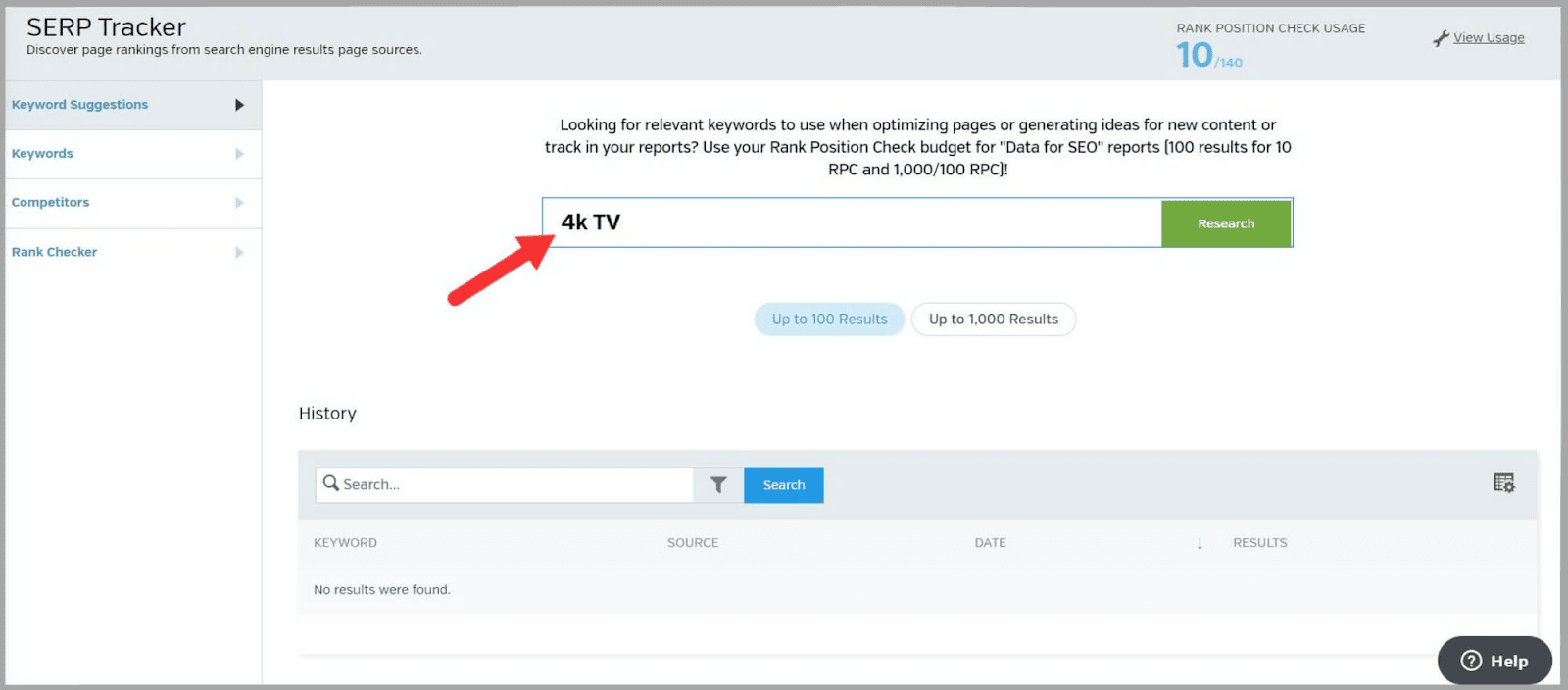
Raven Tools stellt Ihnen dann eine Liste verwandter Schlüsselwörter zusammen mit Daten zu Suchvolumen, Konkurrenz und Cost-per-Click (CPC) zur Verfügung.
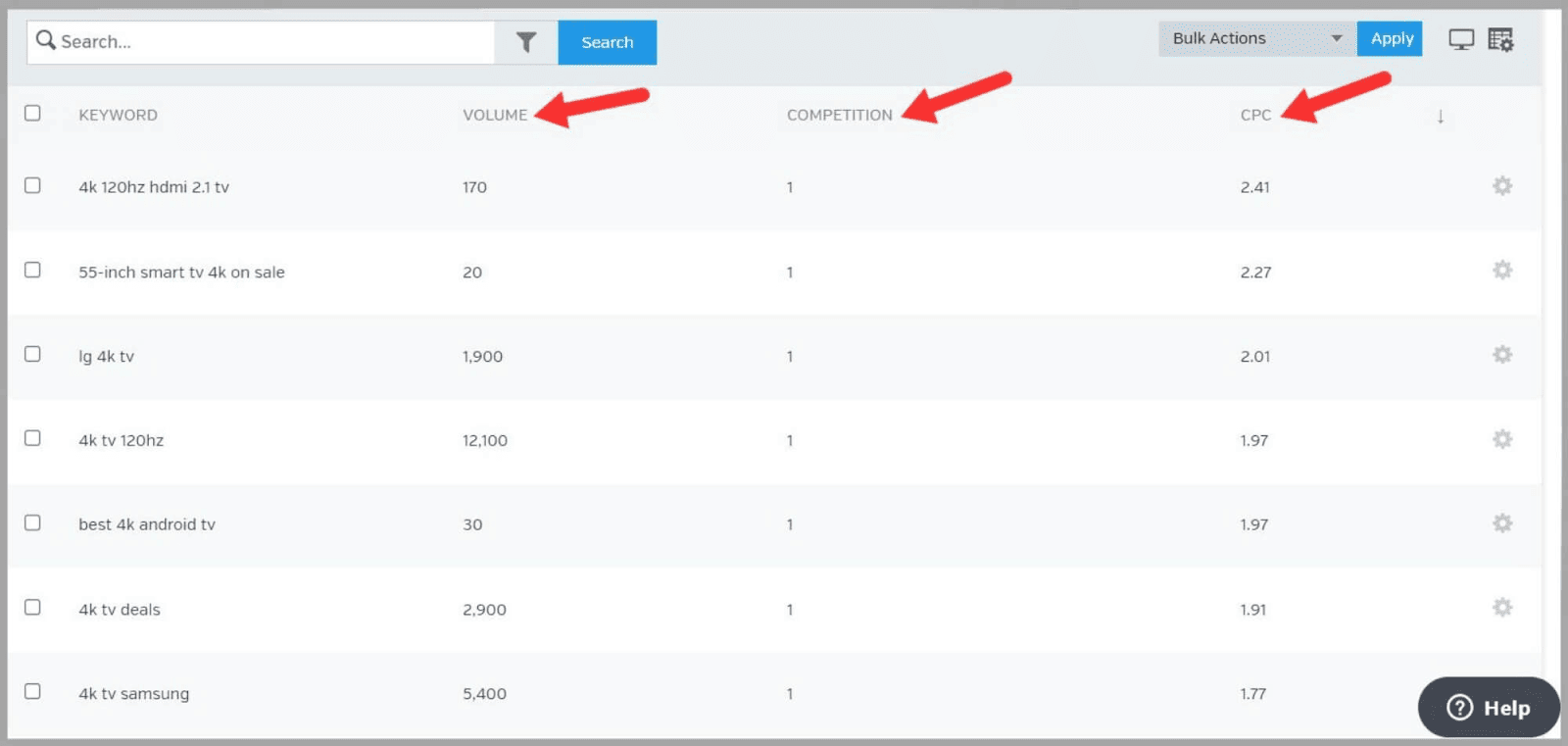
Angenommen, Sie möchten die Keyword-Rankings für diese Begriffe im Laufe der Zeit verfolgen.
Sie müssen die gewünschten Schlüsselwörter auswählen und dann die Option „ Zum SERP-Tracker hinzufügen “ auswählen.
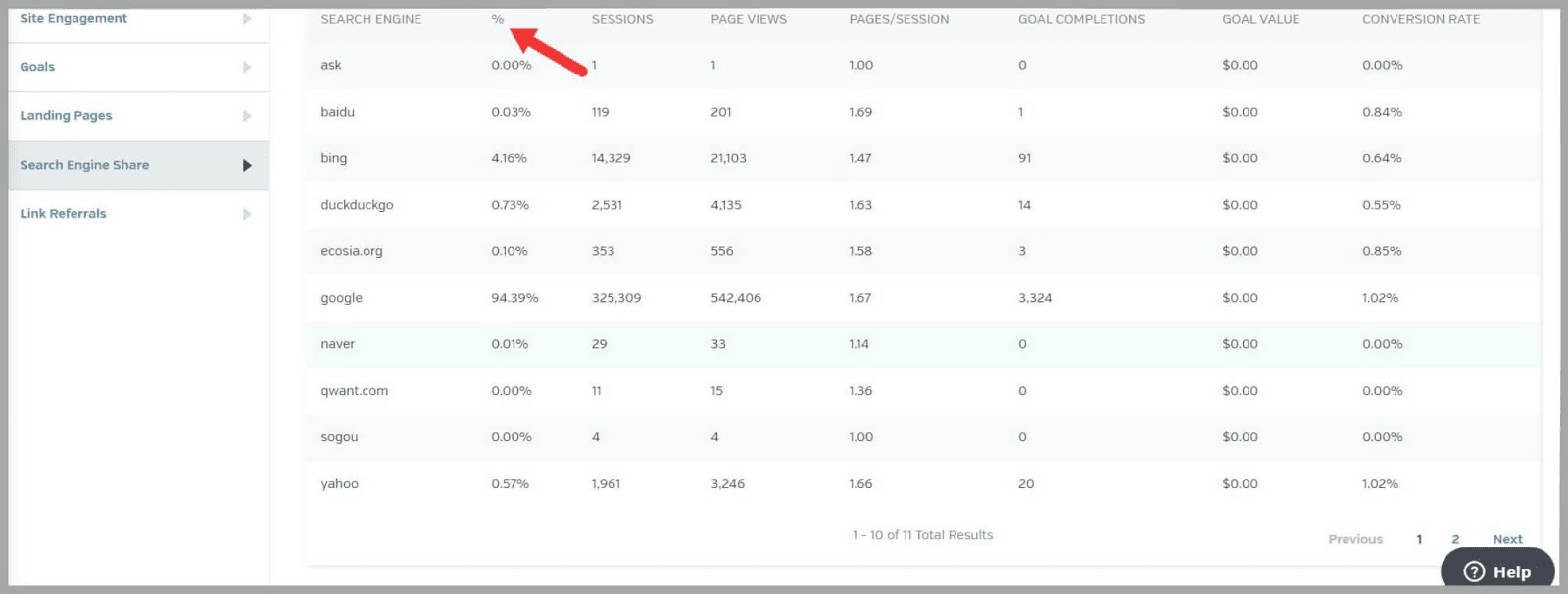
Anschließend müssen Sie die Tracking-Frequenz auswählen. Dies bedeutet, wie oft die Bedingungen verfolgt werden sollen, sei es täglich, wöchentlich oder monatlich.
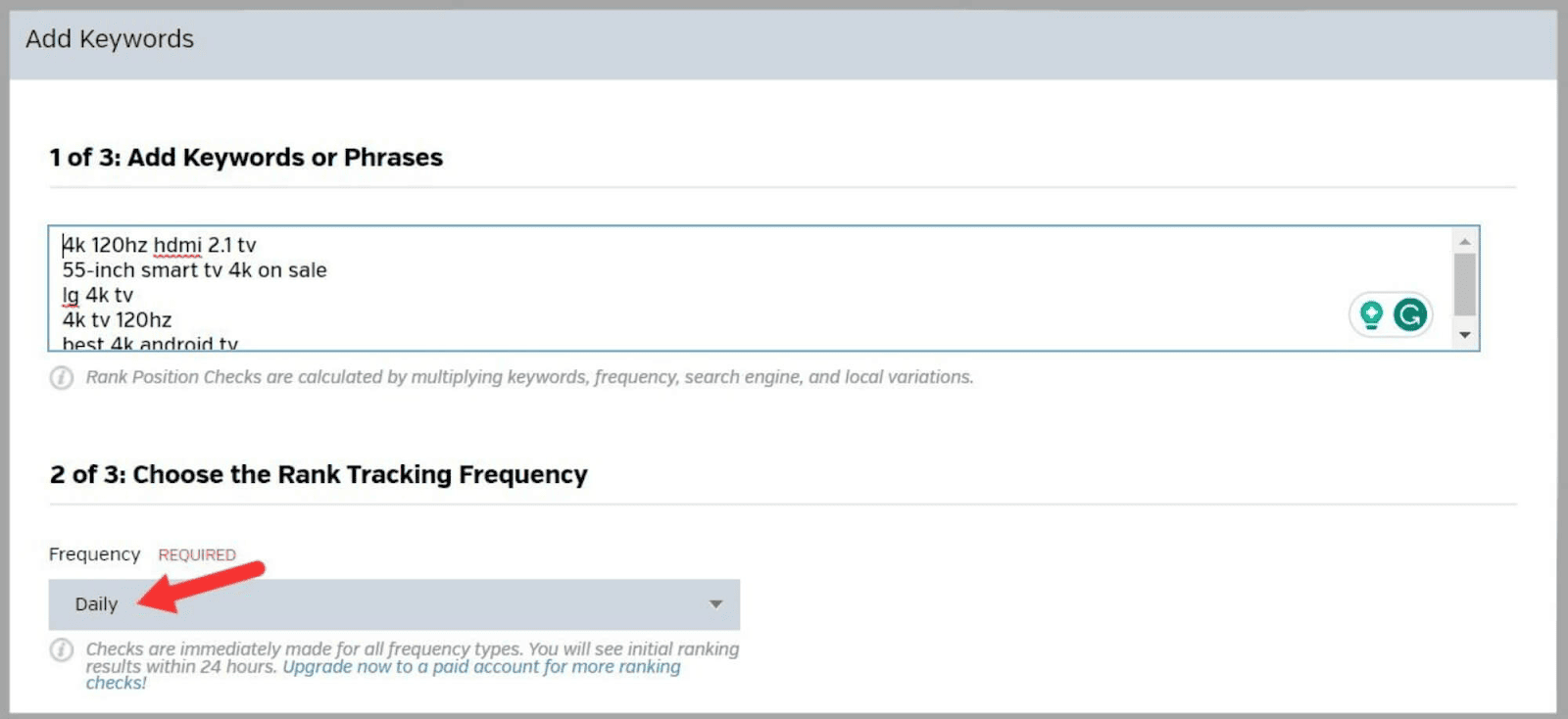
Als Nächstes wählen Sie aus, welche Suchmaschinen das Tool für die Keyword-Verfolgung verwenden soll.
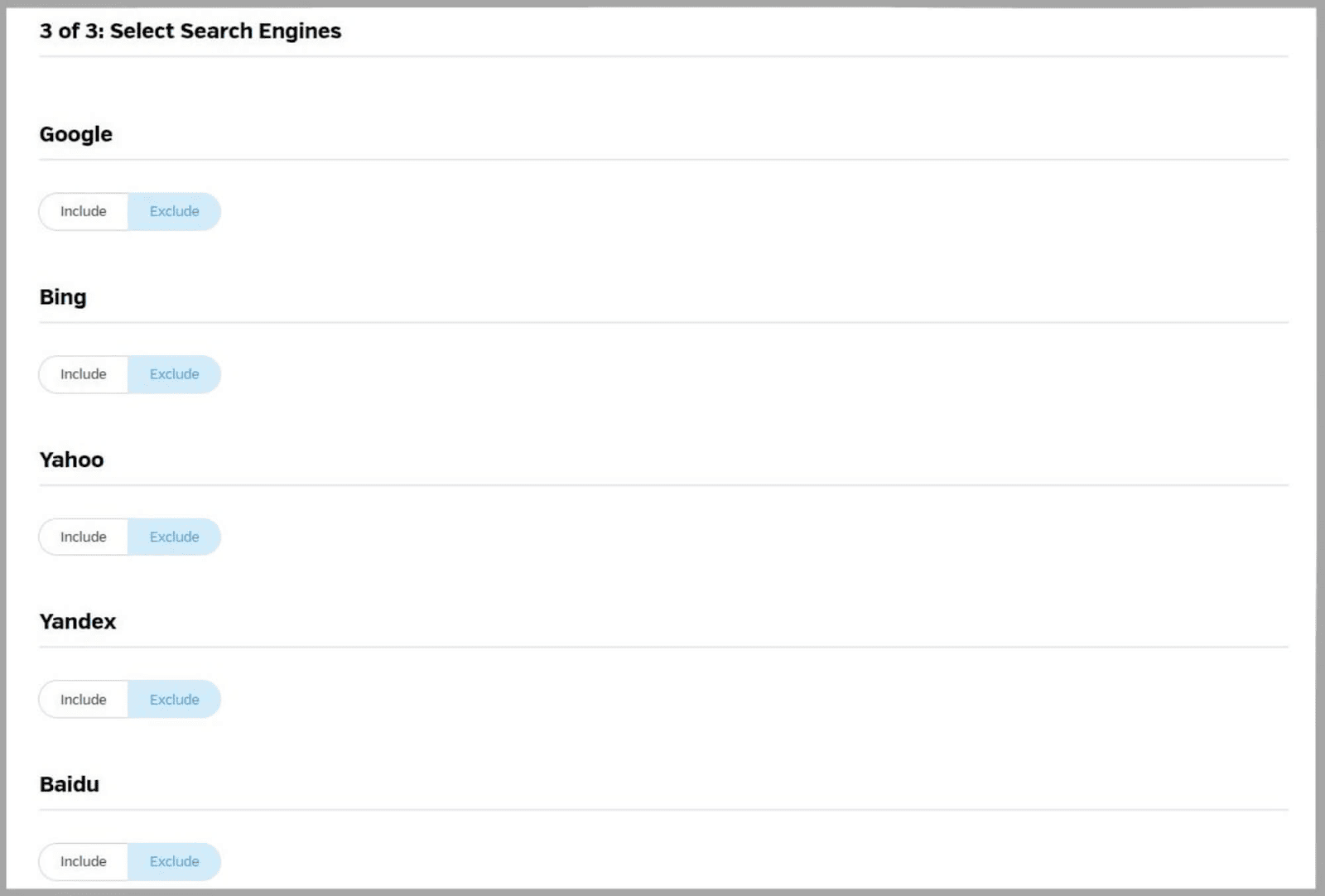
Klicken Sie dann einfach auf „ Überprüfen und veröffentlichen “.
Der Nachteil dieses Tools besteht darin, dass Sie bis zu 24 Stunden warten müssen, bis der Tracking-Bericht eintrifft.
Dennoch lohnt sich das Warten.
Durch die Überprüfung der Ranking-Positionen Ihrer gezielten Keywords können Sie:
- Bewerten Sie die Wirksamkeit Ihrer Optimierungsbemühungen.
- Schwankungen erkennen
- Treffen Sie datengesteuerte Entscheidungen, um die Sichtbarkeit Ihrer Website in den SERPs zu verbessern.
Google-Suchanalyse
Für dieses Tool müssen Sie Raven Tools mit Ihrem Google Search Console-Konto verknüpfen.
Das Tool ruft dann Daten von GSC ab, die Ihnen Einblicke in die Leistung Ihrer Website in den organischen Suchergebnissen von Google geben.
Wenn Sie diese Funktion öffnen, wird ein Diagramm angezeigt.
Es vergleicht Ihre durchschnittliche Position für verwandte Suchanfragen im letzten Monat mit der des Vormonats.
Es gibt außerdem drei weitere Diagramme, für die Sie Daten anzeigen können:
- Klicks
- Eindrücke
- Klickrate (CTR)
So sieht das CTR-Diagramm aus.
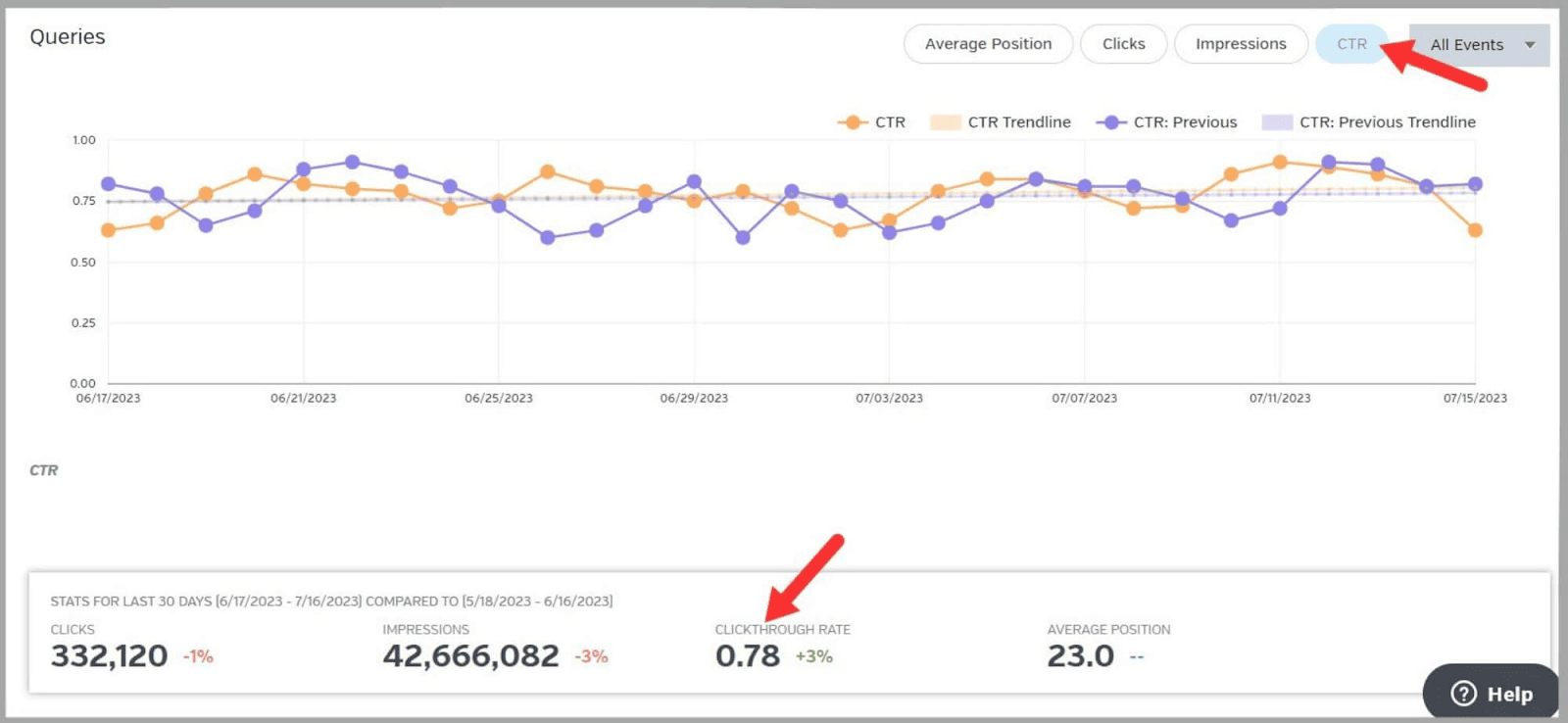
Sie können sich einen schnellen Überblick verschaffen, um zu sehen, ob Ihre CTR über einen bestimmten Zeitraum gestiegen oder gesunken ist. Zu meinem Glück hat sich meine Gesundheit im letzten Monat im Vergleich zum Vormonat um 3 % verbessert.
Links auf der Seite sehen Sie:
- Abfragen
- Seiten
- Länder
- Geräte
- Suchdarstellung
Wenn Sie auf „ Abfragen “ klicken und nach unten scrollen, wird eine Liste der Schlüsselwörter Ihrer Website angezeigt.
Raven Tools stellt Ihnen die folgenden Metriken zur Verfügung:
- Klicks
- Eindrücke
- CTR
- Position
- Positionswechsel
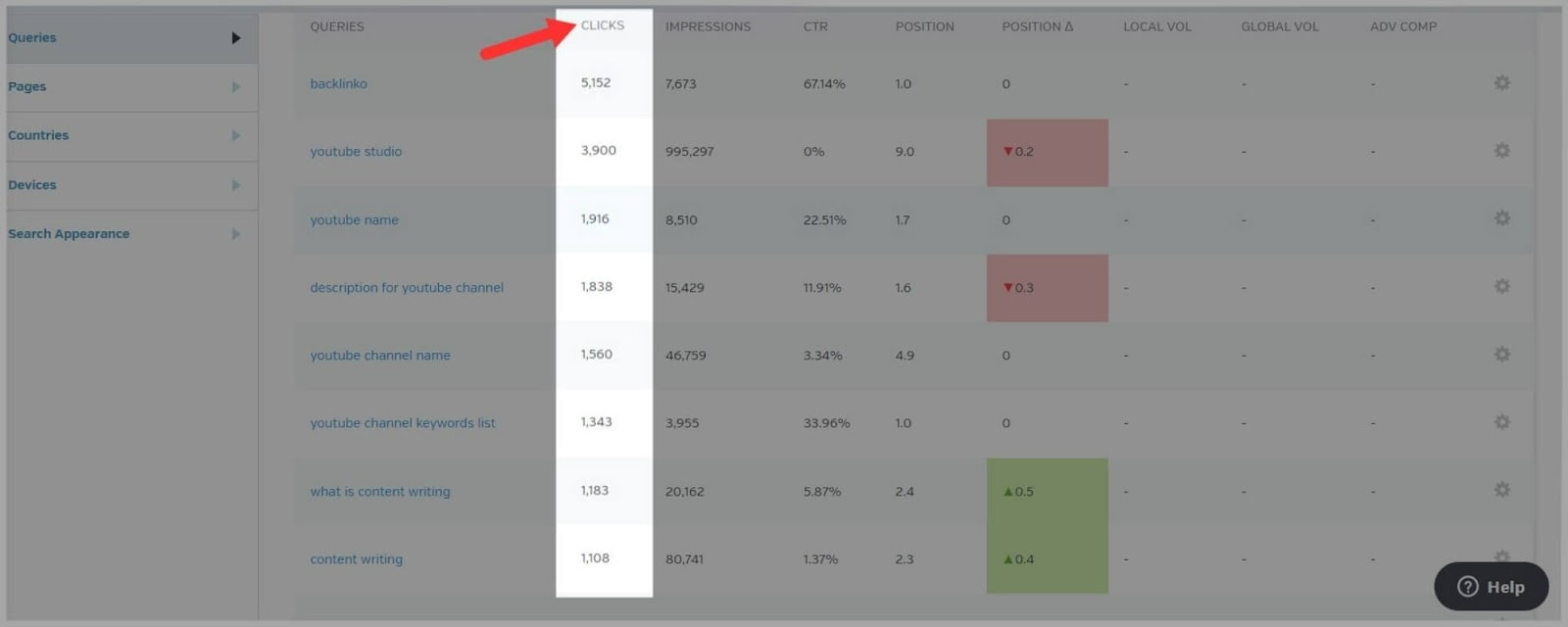
Hier kann ich sehen, wie viele Klicks ich für bestimmte Keywords erhalte und auf welchen Ranking-Positionen sie sich befinden.
Außerdem kann ich sehen, welche Keywords in den SERPs nach oben oder unten gerückt sind.
Wenn Sie auf „ Seiten “ klicken, wird eine Liste der Seiten Ihrer Website mit denselben Messwerten wie oben angezeigt.
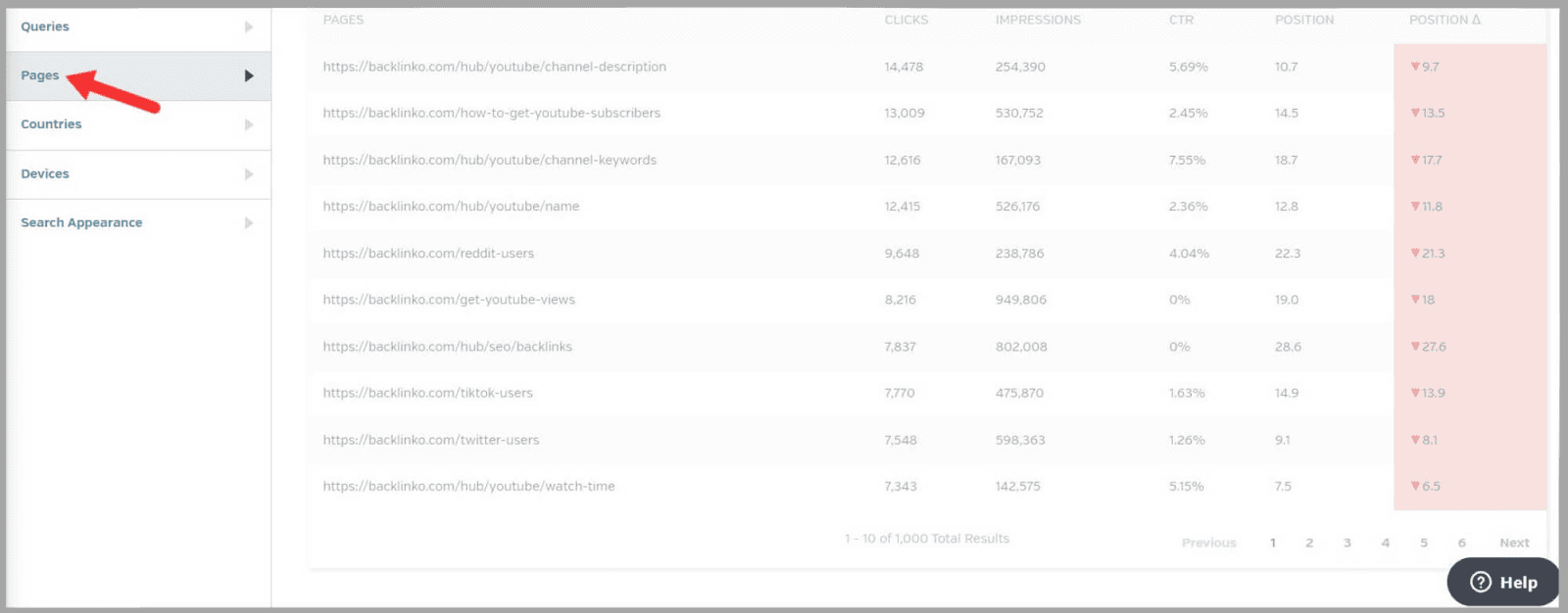
Klicks :
Sie können Daten zur Anzahl der Klicks anzeigen, die Ihre Seiten erzielen. Seiten mit einer höheren Klickzahl sind offensichtlich beliebter.
Durch die Analyse dieser Seiten können Sie Erkenntnisse darüber gewinnen, welche Inhalte oder Themen Ihre Zielgruppe ansprechen. Daher können Sie sich in Zukunft auf die Erstellung ähnlicher Inhalte konzentrieren, um mehr Klicks und Traffic auf Ihre Website zu generieren.
Sie sollten auch die Seiten analysieren, die weniger Klicks erhalten, da dies Ihnen dabei hilft, Optimierungsmöglichkeiten zu erkennen. Es kann sein, dass Ihre Metatitel und Metabeschreibungen nicht mit den Interessen der Nutzer übereinstimmen.
Arbeiten Sie daran, sie zu verbessern, damit sie der Suchabsicht des Benutzers entsprechen. Dies könnte Ihre Klicks erhöhen.
Weiter geht's.
Wenn Sie auf die Registerkarte „ Länder “ klicken, können Sie sehen, wie viele „ Klicks “ und „ Impressionen “ Sie aus bestimmten Ländern erhalten.
Sobald Sie die Regionen identifiziert haben, die Ihr größtes Publikum anziehen, können Sie sich auf die Erstellung von Inhalten konzentrieren, die bei Benutzern aus diesen Ländern Anklang finden.
Auf der Registerkarte „ Geräte “ werden dieselben Messwerte für Desktop-, Mobil- und Tablet-Geräte angezeigt.
Dadurch erhalten Sie Erkenntnisse darüber, wie die Mehrheit Ihrer Benutzer auf Ihre Website zugreift.
Wenn sie Ihre Website hauptsächlich auf Mobilgeräten besuchen, müssen Sie natürlich sicherstellen, dass Ihre Website vollständig für Mobilgeräte optimiert ist.
Position und Positionswechsel :
Die Metrik „ Position “ ist hilfreich, da sie Ihnen zeigt, an welcher Position Ihre Seiten derzeit ranken.
Die Kennzahl „ Positionsänderung “ sagt Ihnen, ob sich Ihr Ranking für diese Seiten in den SERPs nach oben oder unten bewegt hat.
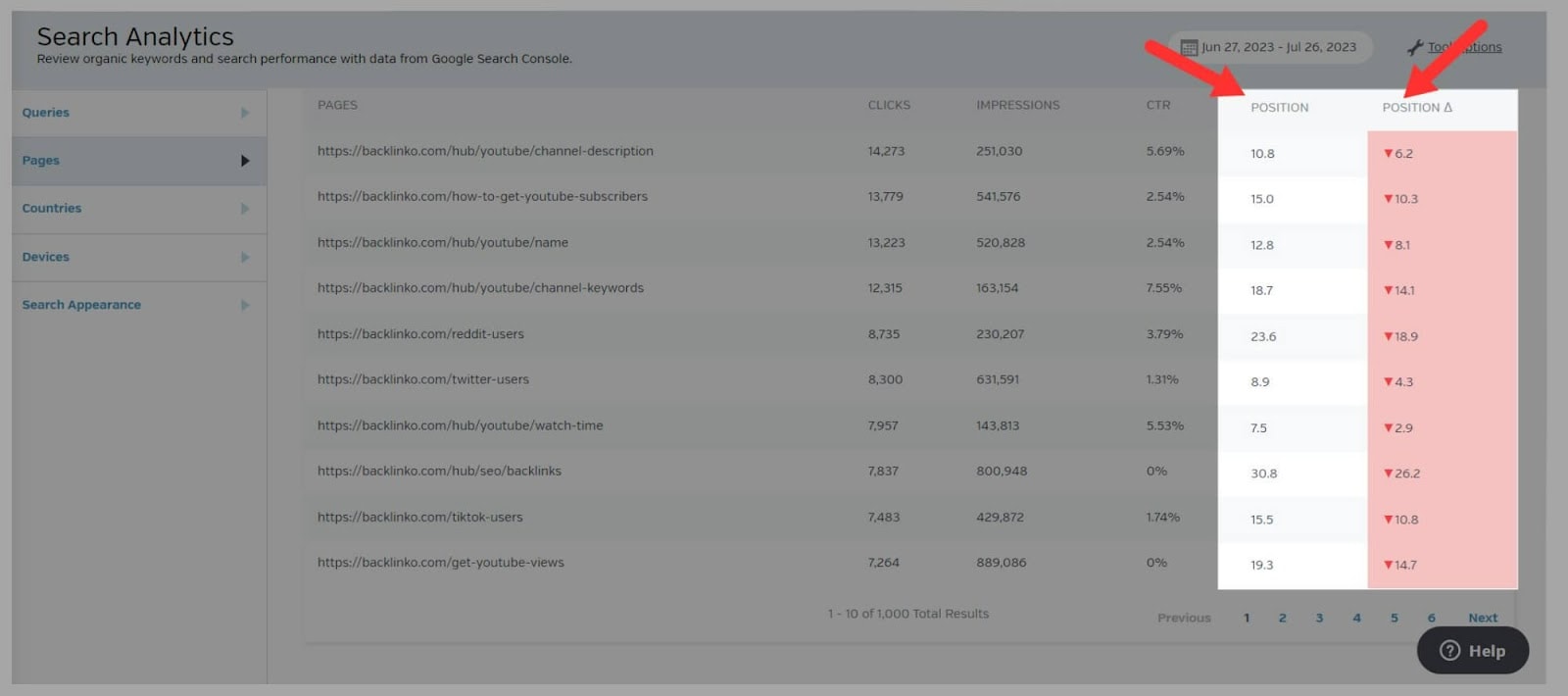
Wenn eine oder mehrere Ihrer Seiten im Ranking nach unten gerutscht sind, müssen Sie herausfinden, warum.
Ein möglicher Grund könnte ein Algorithmus-Update sein. Sie müssen also überprüfen, wann die Aktualisierung stattgefunden hat, und prüfen, ob sie mit dem Zeitraum übereinstimmt, in dem Ihre Seiten an Rankings verloren haben.
Klickrate :
Hier sehen Sie die Klickrate Ihrer Seiten.
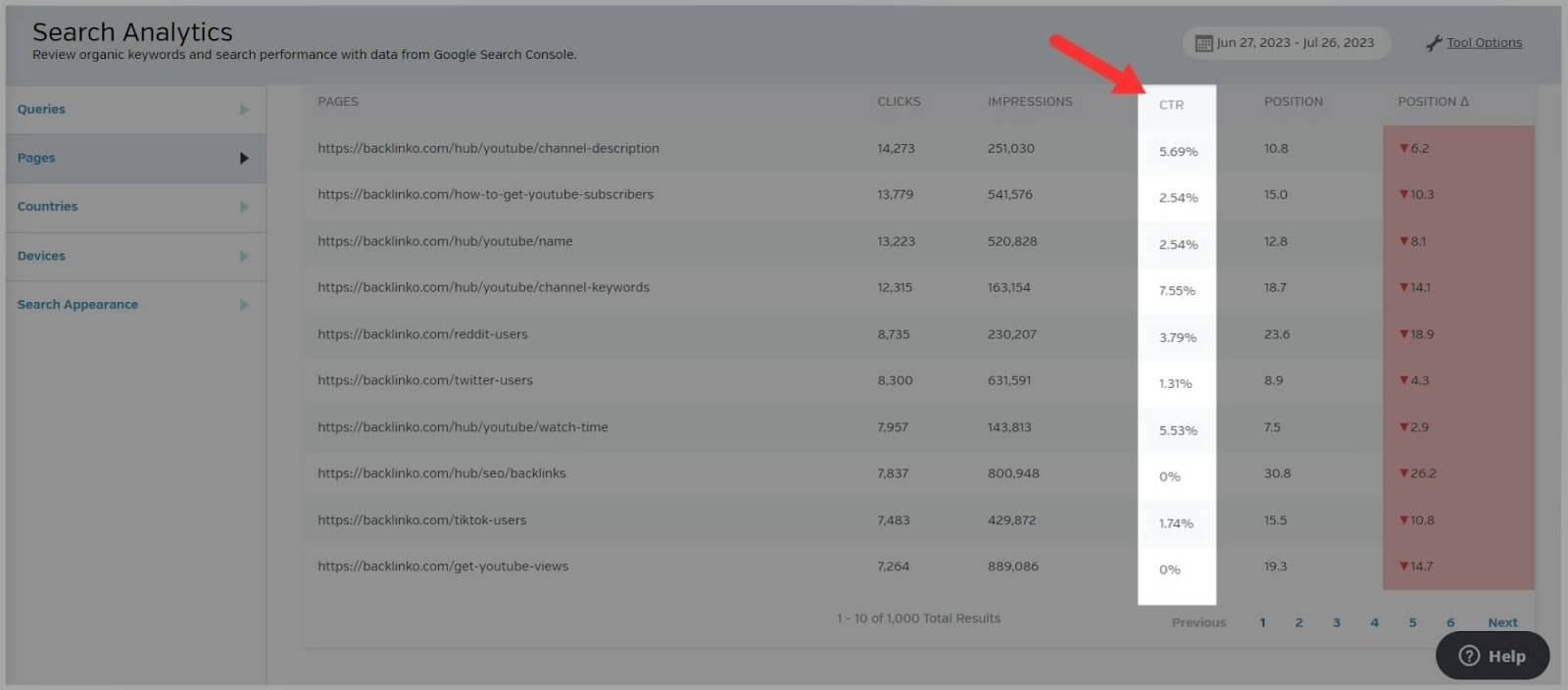
Dies ist eine äußerst hilfreiche Kennzahl, da sie Ihnen zeigt, welche Seiten eine verbesserte „CTR“ aufweisen und welche nicht so gut abschneiden.
Es gibt mehrere Gründe, warum Ihre Seiten möglicherweise eine niedrige CTR aufweisen. Der erste Grund ist, dass sie auf Seite eins außerhalb der Top-Ten-Suchergebnisse rangieren. Wenn dies bei einigen Ihrer Seiten der Fall ist, müssen Sie sie optimieren, um ihr Ranking zu verbessern und auf Seite eins zu gelangen. Je höher der Rang Ihrer Seiten auf der ersten Seite von Google ist, desto besser ist Ihre CTR.
Bevor ich über den zweiten Grund spreche, müssen Sie zunächst verstehen, was „ Eindrücke “ sind.
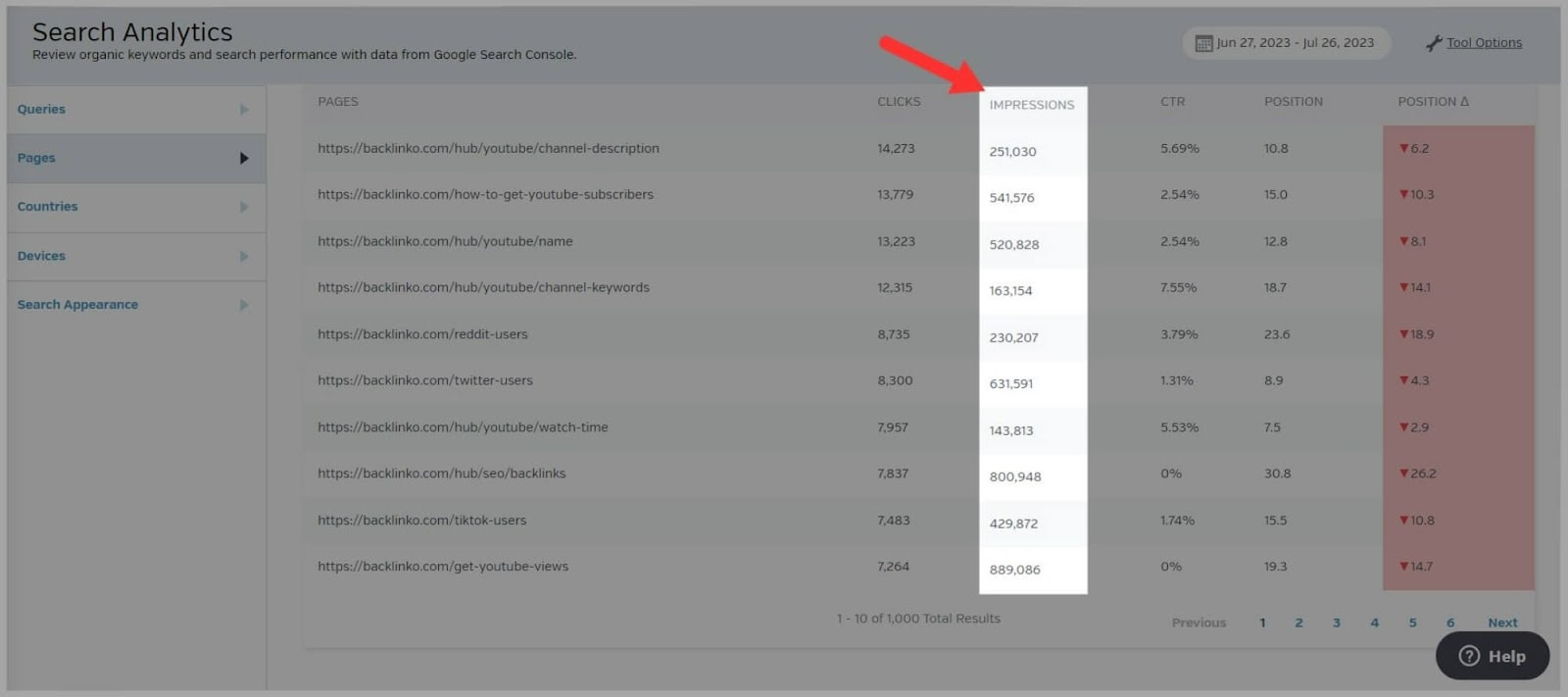
Die Kennzahl „ Impressionen “ misst, wie oft Suchmaschinennutzer Ihre Seiten in den SERPs gesehen haben. Sie sollten diese Kennzahl zusammen mit Ihren „CTR“-Kennzahlen analysieren.
Hier ist der Grund:
Wenn eine Seite eine hohe Anzahl an „ Impressionen “, aber eine niedrige „ CTR “ aufweist, kann dies bedeuten, dass Ihre Metatitel und Beschreibungen schlecht optimiert sind. Dies ist der zweite Grund, warum Ihre Seiten möglicherweise eine niedrige CTR aufweisen.
Denken Sie darüber nach: Wenn Ihre Seiten bei Suchanfragen in den SERPs angezeigt werden, Benutzer sich jedoch dafür entscheiden, nicht auf Ihren Link zu klicken, dann ist es ziemlich offensichtlich, dass Ihre Titel und Meta-Beschreibungen das Problem sind. Sie müssen sie analysieren und sich fragen: Sind diese Seitentitel und Beschreibungen überzeugend genug, um das Interesse der Benutzer zu wecken und sie zum Klicken auf Ihre Links zu verleiten?
Darüber hinaus sollten Sie Schema-Markup auf Ihren Seiten implementieren, falls Sie dies noch nicht getan haben. Dies erhöht die Wahrscheinlichkeit, dass Suchmaschinen Rich Snippets unter Ihrem Link anzeigen, was das Anklicken attraktiver macht. Dies kann möglicherweise auch Ihre Klickraten erhöhen.
Ziemlich ordentlich.
Linkaufbau
Das Linkbuilding-Tool hilft Ihnen bei der Analyse der Backlink-Profile Ihrer Domains und der Ihrer Mitbewerber. Sie können auch alle aufgedeckten Backlink-Daten speichern und sie effektiv für verschiedene Kampagnen organisieren.
Backlink-Explorer
Dieses Tool zeigt Ihnen die Websites an, die auf Ihre Seiten oder die Ihrer Mitbewerber verlinken, und gibt Ihnen einen Hinweis auf die Qualität dieser Websites. Außerdem erhalten Sie Daten zu bis zu 50.000 Backlinks.
Jetzt muss ich sagen. Der Linkbuilding-Bereich ist etwas verwirrend aufgebaut.
Das erste Tool, das Sie sehen, ist der „ Link Manager“. ”
Tatsache ist, dass Sie in Raven Tools wahrscheinlich noch keine Links verwalten müssen.
Klicken Sie stattdessen zunächst auf den Backlink-Explorer .
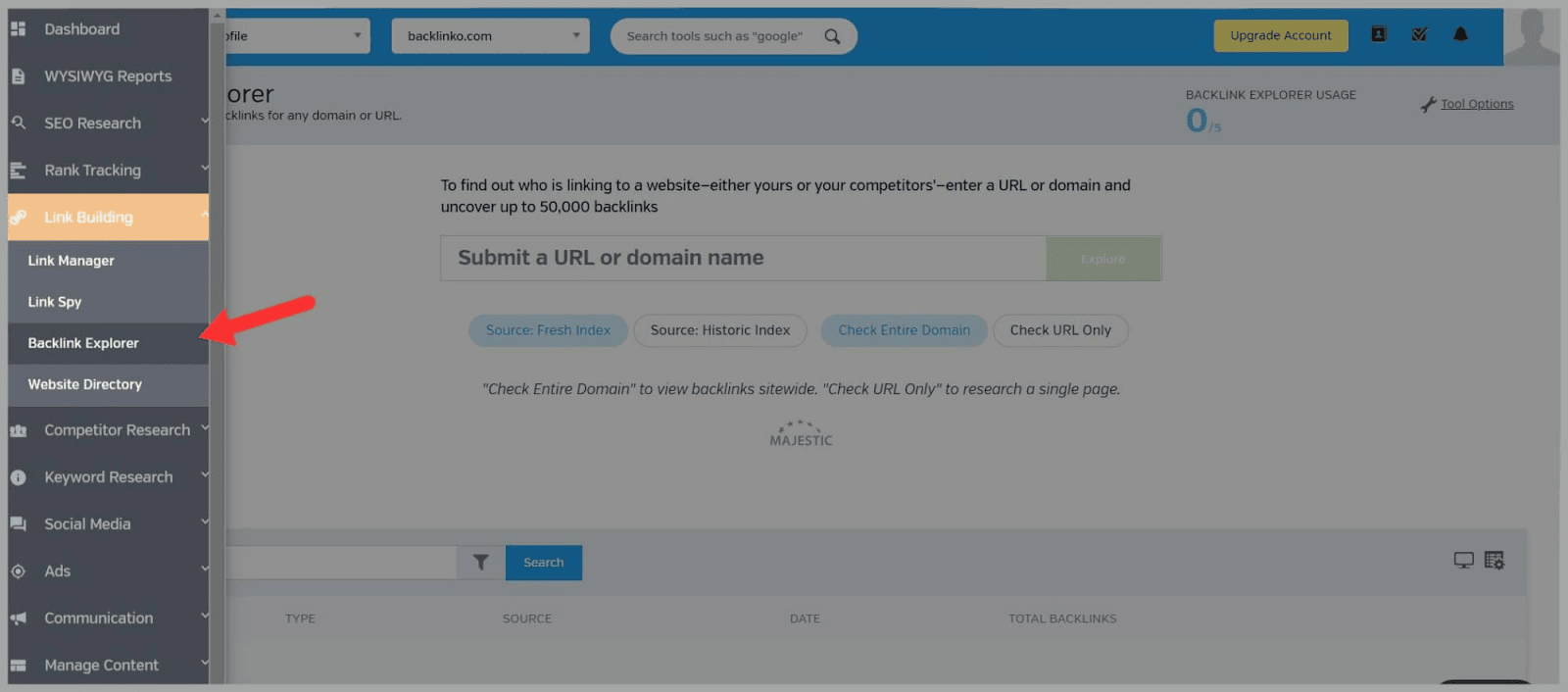
Mit dem Backlink Explorer können Sie die Backlinks Ihrer eigenen Website oder der Backlinks Ihrer Mitbewerber anzeigen.
Geben Sie zunächst eine Domain ein und klicken Sie auf „ Erkunden “.
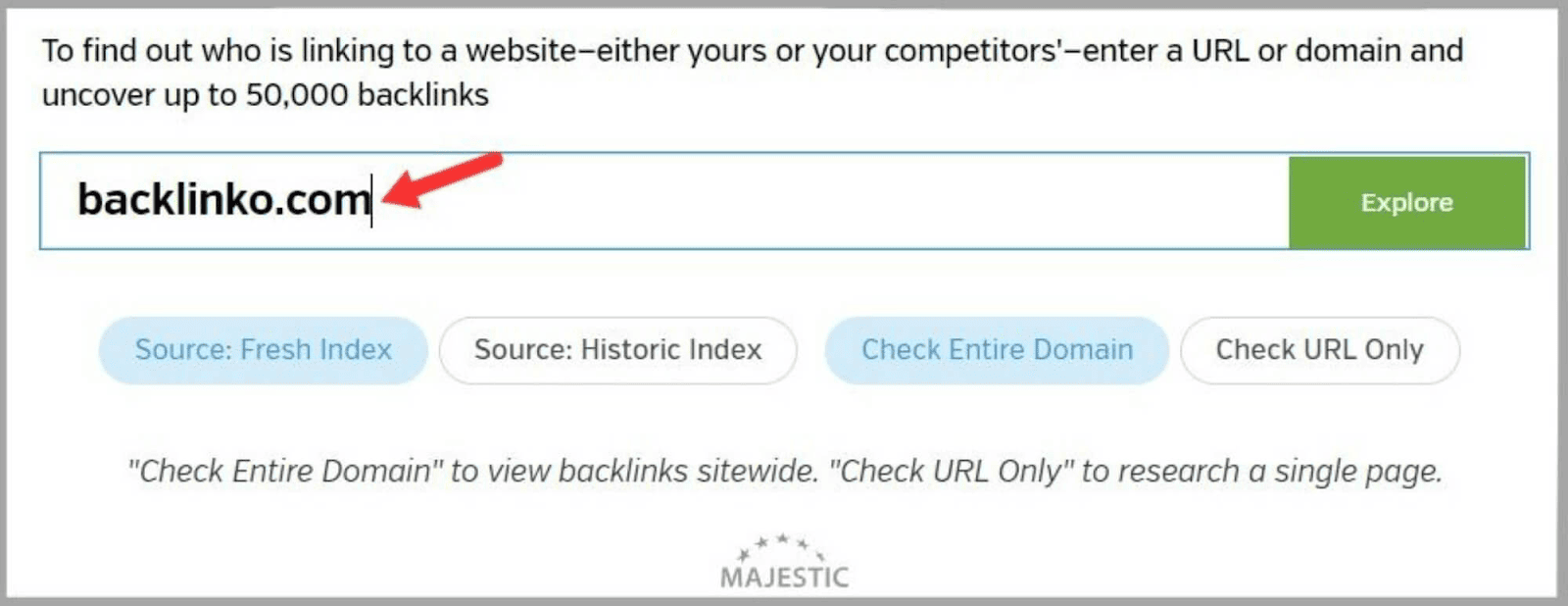
Klicken Sie anschließend auf die Domain.

Anschließend wird eine Liste der Quell-URLs für die Backlinks dieser Website angezeigt. Quell-URLs sind die Websites, von denen die Backlinks stammen.
Außerdem sehen Sie die „ Ziel-URL “, den „ Zitierfluss “ und den „ Ankertext “, der für den Link verwendet wurde.
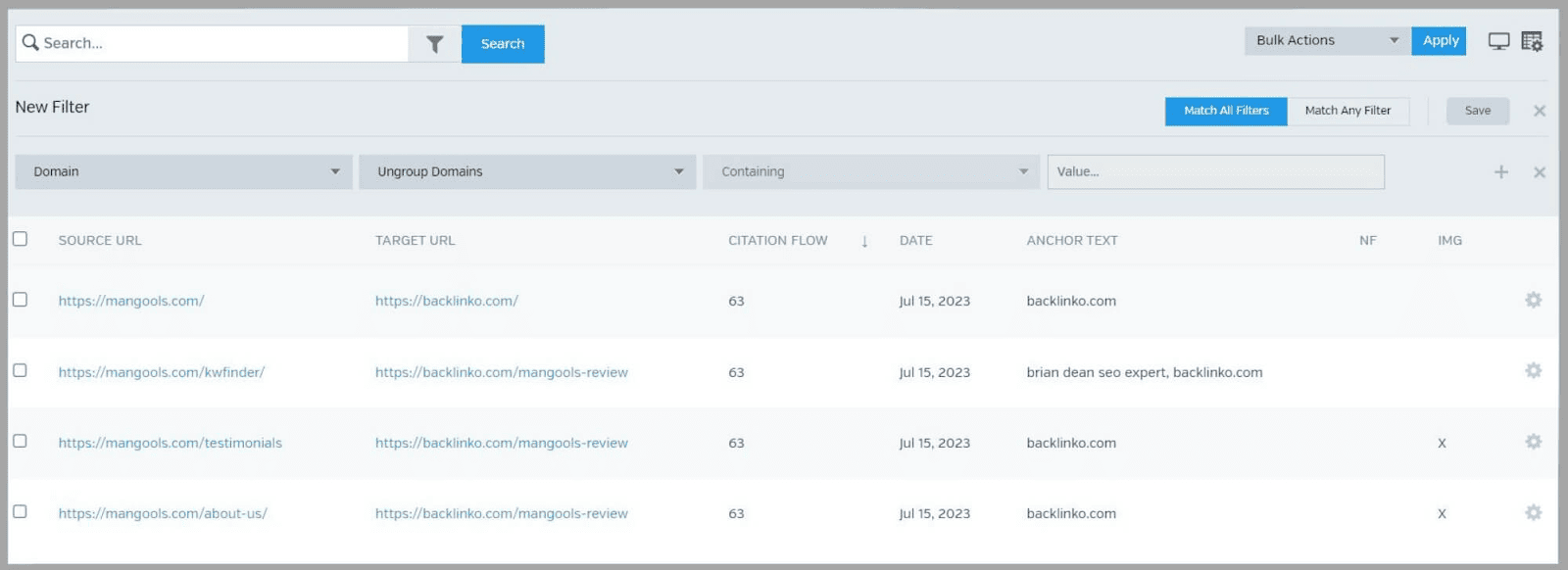
Die Metrik „Citation Flow“ stellt einen numerischen Wert von 0 bis 100 dar. Sie zeigt, wie viel Einfluss die Quell-URL voraussichtlich haben wird. Die Zahl errechnet sich aus:
- die Anzahl der Websites, die auf die Quell-URLs verlinken
- und die Qualität und Autorität dieser Websites
Wenn der Wert also näher bei 100 liegt, deutet dies auf einen Link mit besserer Qualität hin, der von den Quell-URLs stammt.
Das Tool verfügt außerdem über eine Filteroption, mit der Sie nur Nofollow-Links sowie Bildlinks anzeigen können.
Insgesamt ist es kein schlechtes Tool zur Backlink-Analyse, aber es ist definitiv nichts im Vergleich zu ähnlichen Tools
Die Backlink-Audit- und Analysetools von Semrush bieten viel detailliertere Daten.
Wenn Sie jedoch den Überblick über Ihre Links oder die Ihrer Mitbewerber im Backlink Explorer behalten möchten, können Sie diese mit dem Link-Manager-Tool organisieren.
So gehen Sie vor: Markieren Sie die Kästchen neben den Links und wählen Sie dann im Dropdown-Menü die Option „ Zum Link-Manager hinzufügen “.
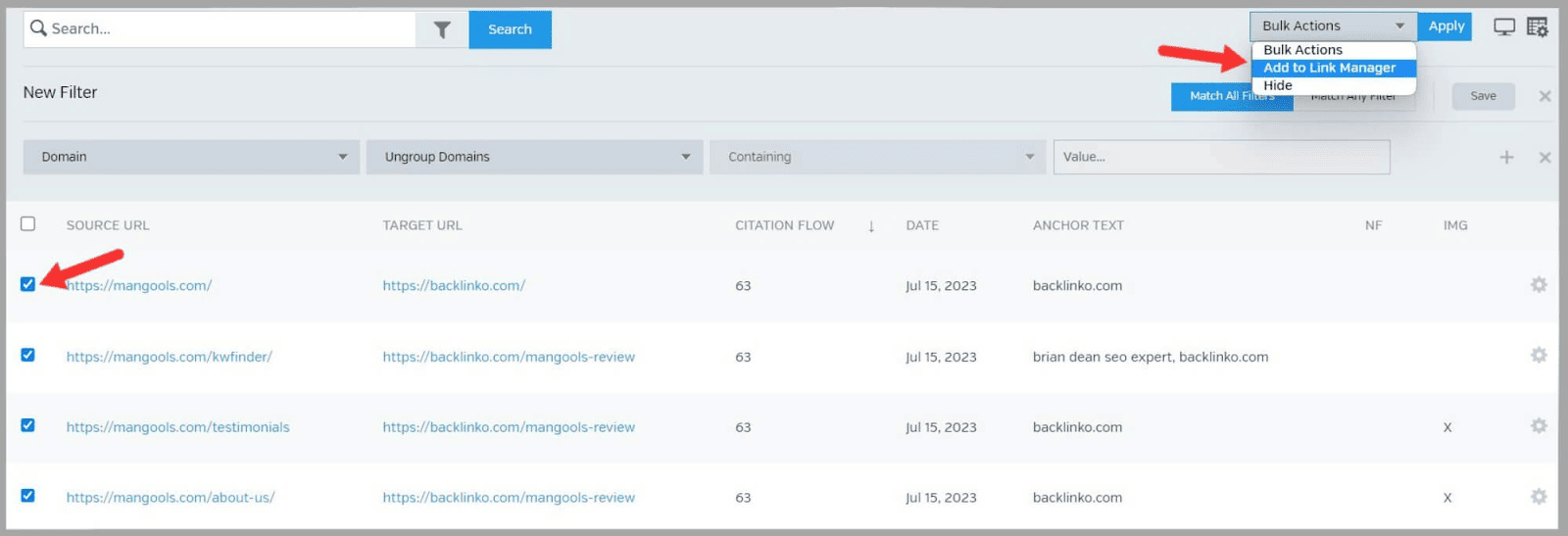
So einfach ist das.
Link-Manager
Sobald Sie Ihre Links hinzugefügt haben, können Sie sie mit dem Link-Manager-Tool übersichtlich und übersichtlich gestalten.
Du kannst hinzufügen:
- Ein Status
- Ein Linktyp
- Ein Website-Typ
- Ein Linkbesitzer
- Eine Linkwährung
Klicken Sie dazu auf den Link, den Sie bearbeiten möchten.
Oben auf der Seite können Sie Folgendes ändern:
- Typ – klassifiziert die Links anhand bestimmter Kriterien und Merkmale, beispielsweise ob der Link von einer Affiliate-Website stammt
- Status – Welcher Status sich der Link befindet, z. B. aktiv oder inaktiv
- Besitzer – welches Mitglied Ihres Teams diese Links verwaltet
Um weitere Änderungen vorzunehmen, klicken Sie auf die Schaltfläche „ Link bearbeiten “.
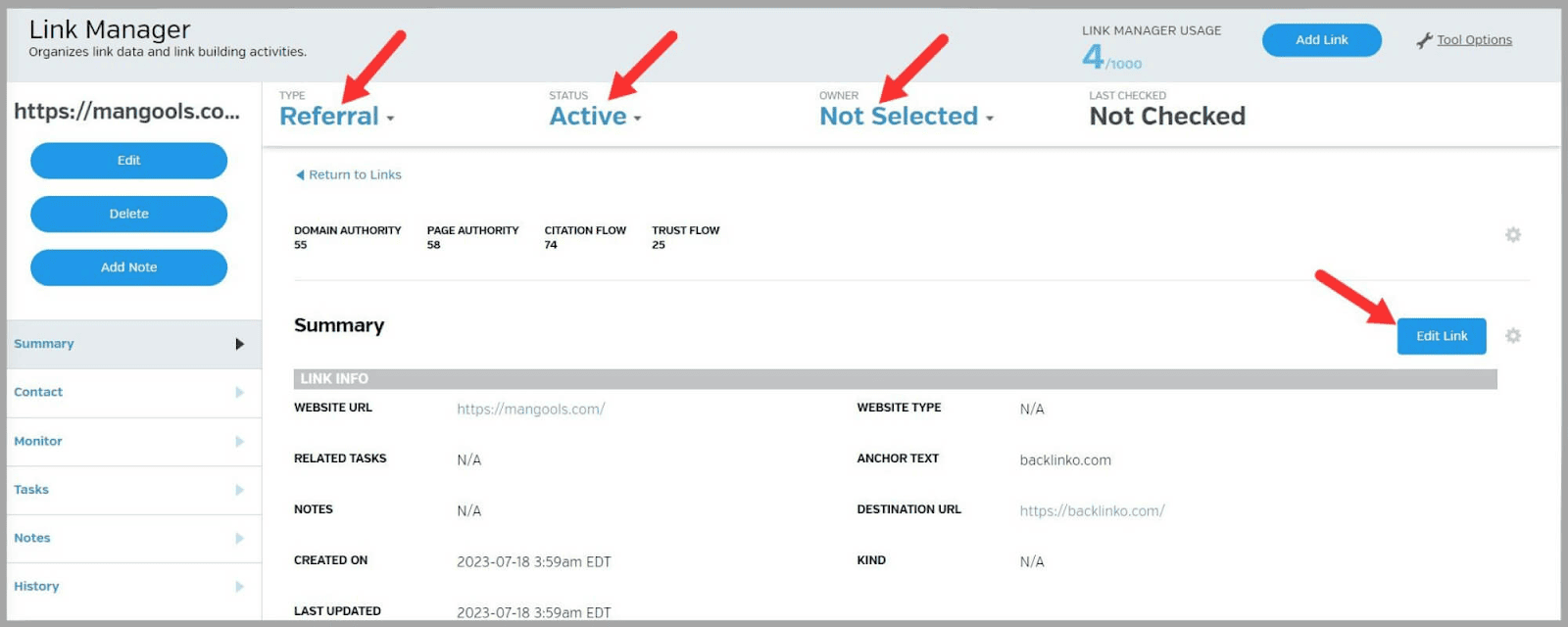
Anschließend können Sie Kontaktdaten und Notizen hinzufügen.
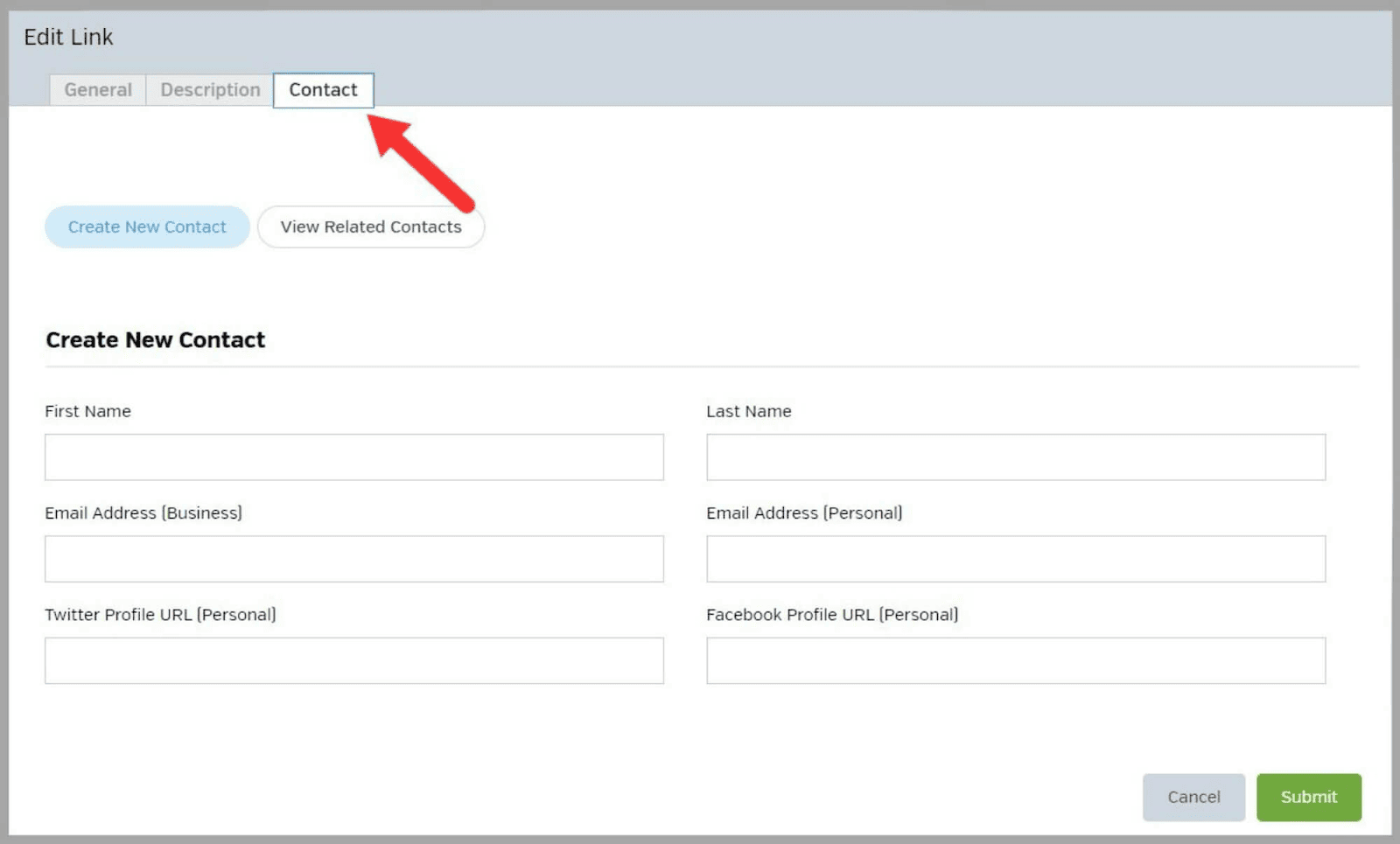
Auf der linken Seite der Seite gibt es Registerkarten, auf denen Sie die von Ihnen hinzugefügten Informationen anzeigen können.
Diese sind:
- Kontakt
- Monitor
- Aufgaben
- Anmerkungen
- Geschichte
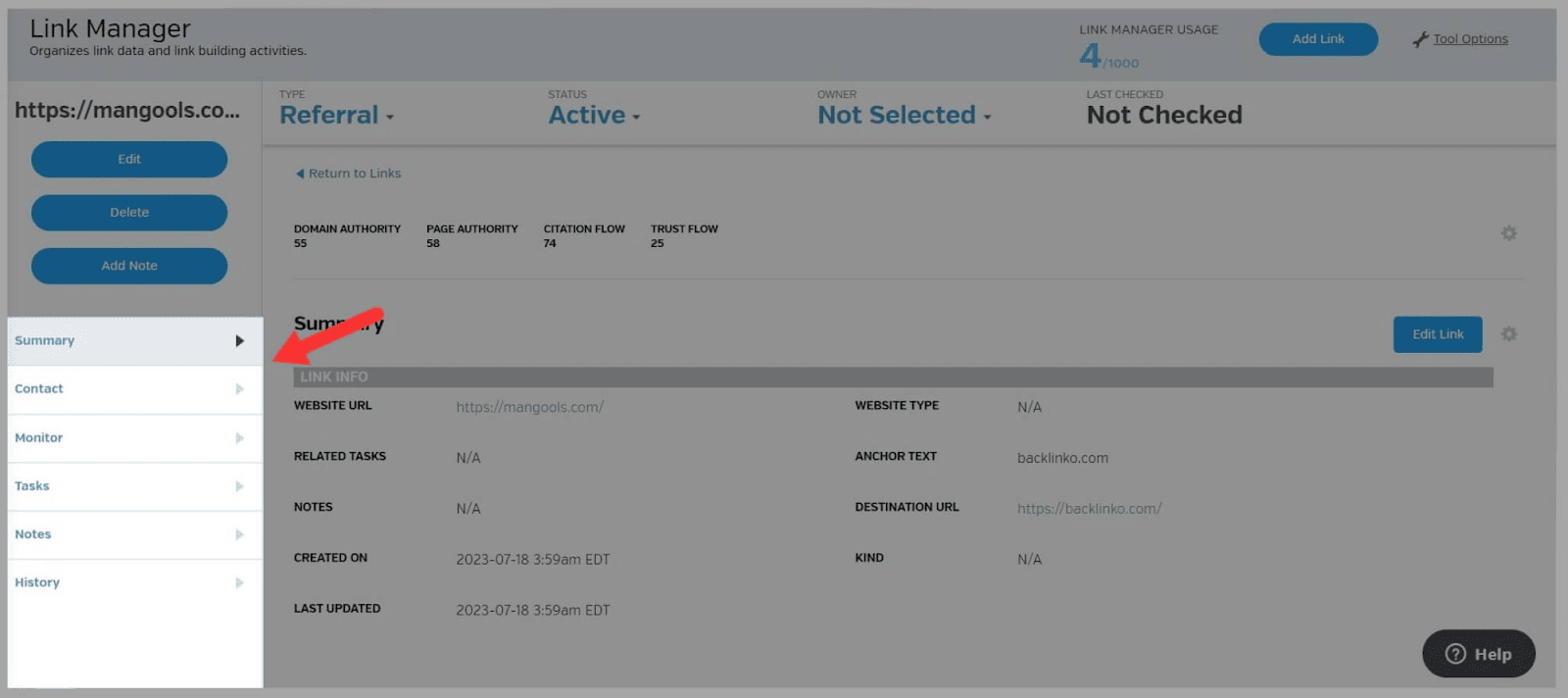
Wenn Sie auf die Registerkarte „ Überwachen “ klicken, können Sie die Linküberwachung für einzelne Links einrichten, indem Sie auf „ Linkstatus prüfen“ klicken. ”
Sie sehen dann Informationen wie „ Anker-[Link]-Textübereinstimmung “ und „ URL-Übereinstimmung“. ”
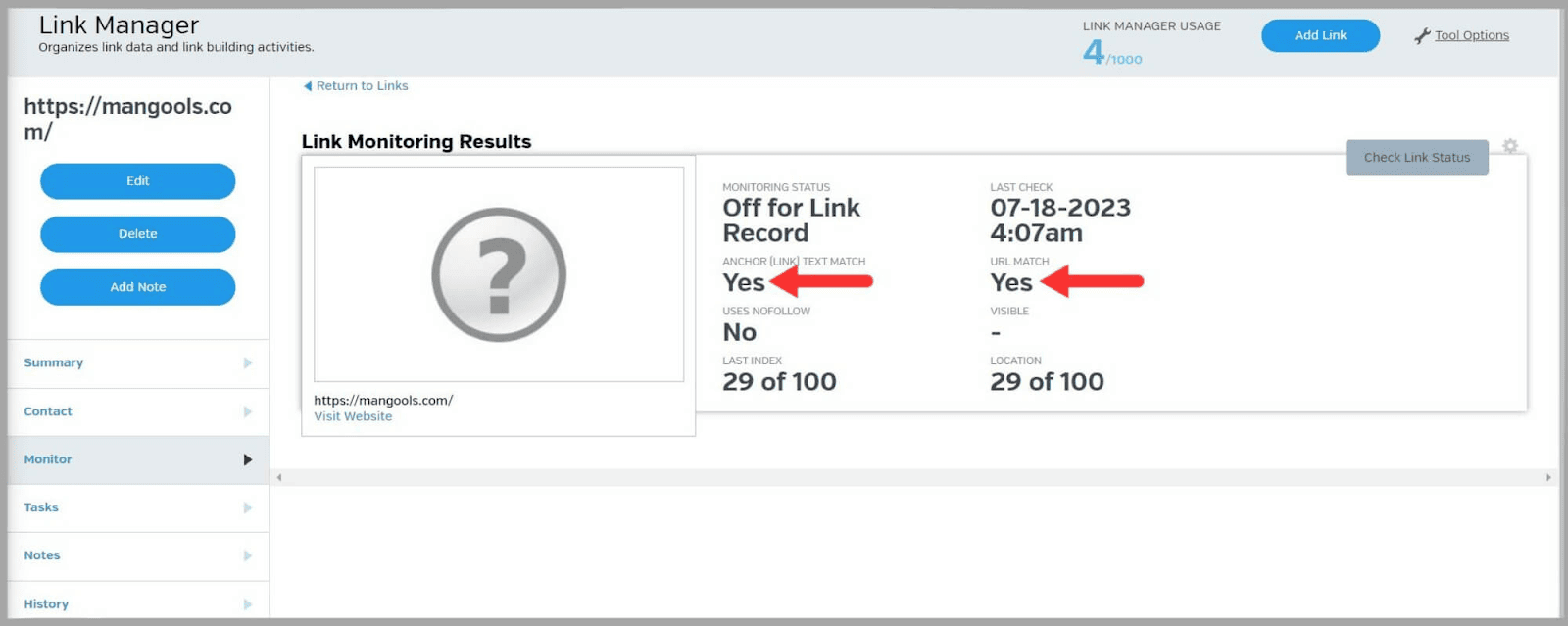
Die „ Anker-[Link]-Textübereinstimmung “ sagt Ihnen, ob der Ankertext des Links mit dem Kontext der Seite übereinstimmt, auf die er verlinkt.
Wenn die Antwort „Nein“ lautet, sollten Sie den Ankertext ändern.
Relevanz ist sowohl für Suchmaschinen als auch für Benutzer wichtig.
Indem Sie sicherstellen, dass Ihr Ankertext relevant ist, verbessern Sie das Benutzererlebnis und bieten Suchmaschinen mehr Kontext zu der Seite, auf die Sie verlinken.
Das Link-Manager-Tool ist auch besonders nützlich, wenn Sie Marketingberichte für Kunden erstellen müssen.
Es hilft Ihnen, Aufzeichnungen über erworbene Links zu führen und erleichtert die Zusammenarbeit im Team, da Sie Notizen für Ihre Kollegen hinterlassen können.
Link-Spion
Mit der Link Spy-Funktion können Sie hochwertige Backlinks entdecken, indem Sie Websites analysieren, die bereits für Ihre Fokus-Keywords ranken.
Um das Tool zu verwenden, geben Sie ein Schlüsselwort oder eine Phrase ein und klicken Sie auf „ Suchen“. ”
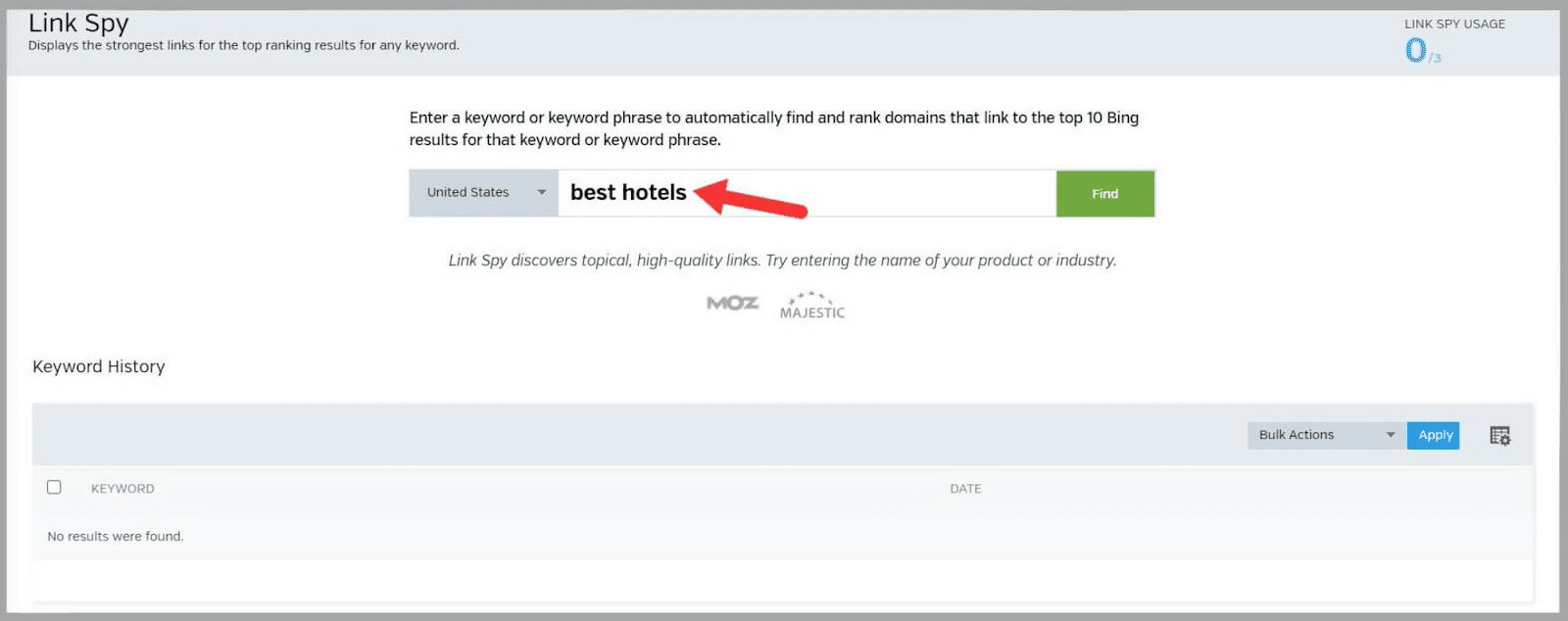
Anschließend wird eine Liste mit Domänen angezeigt. Sie können entweder zu dieser Liste hinzufügen oder auf „Ausführen“ klicken.
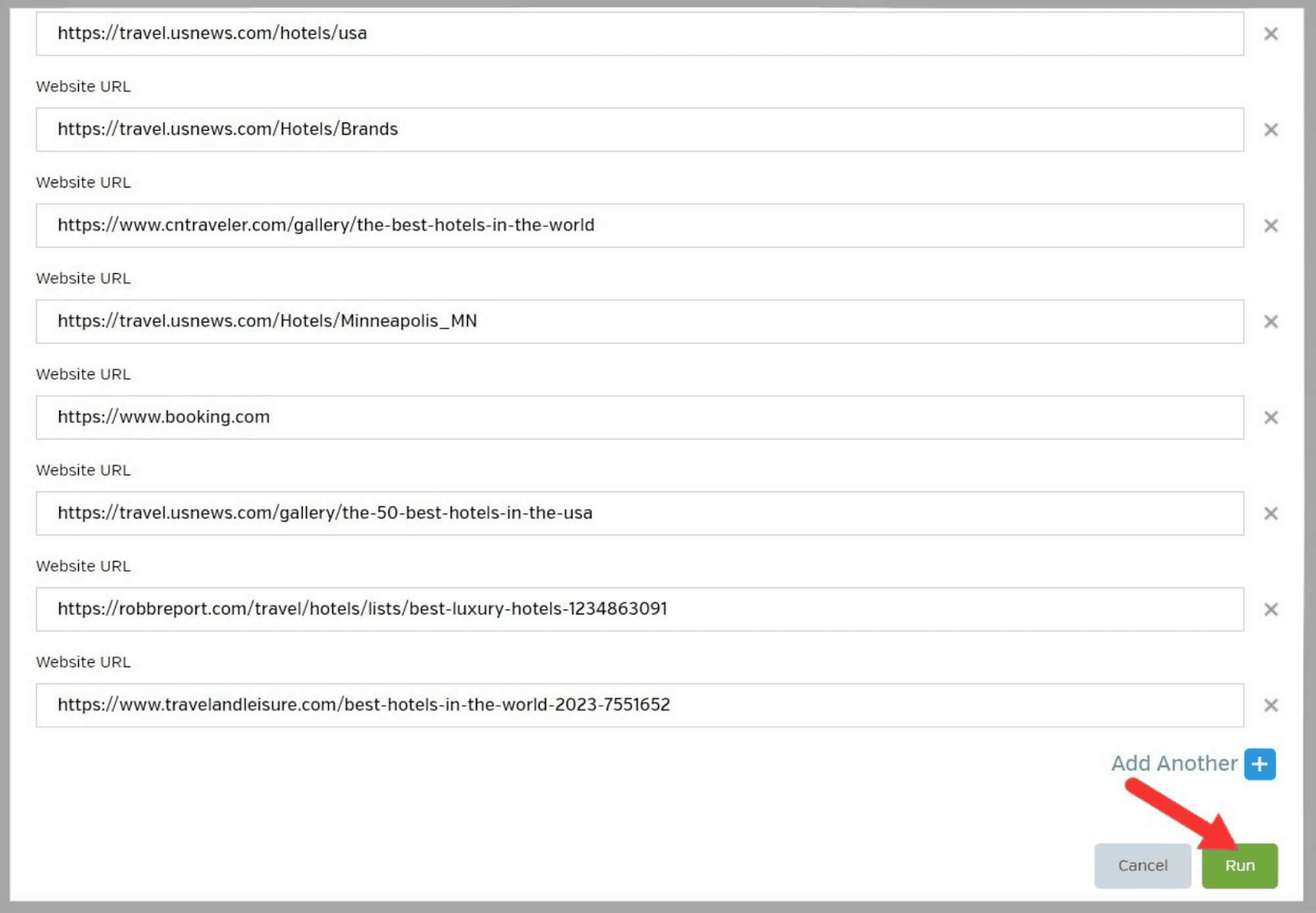
Link Spy findet dann Domains und ordnet sie, deren Links auf die Top-10-Ergebnisse auf Bing für dieses Schlüsselwort oder diese Phrase verweisen.

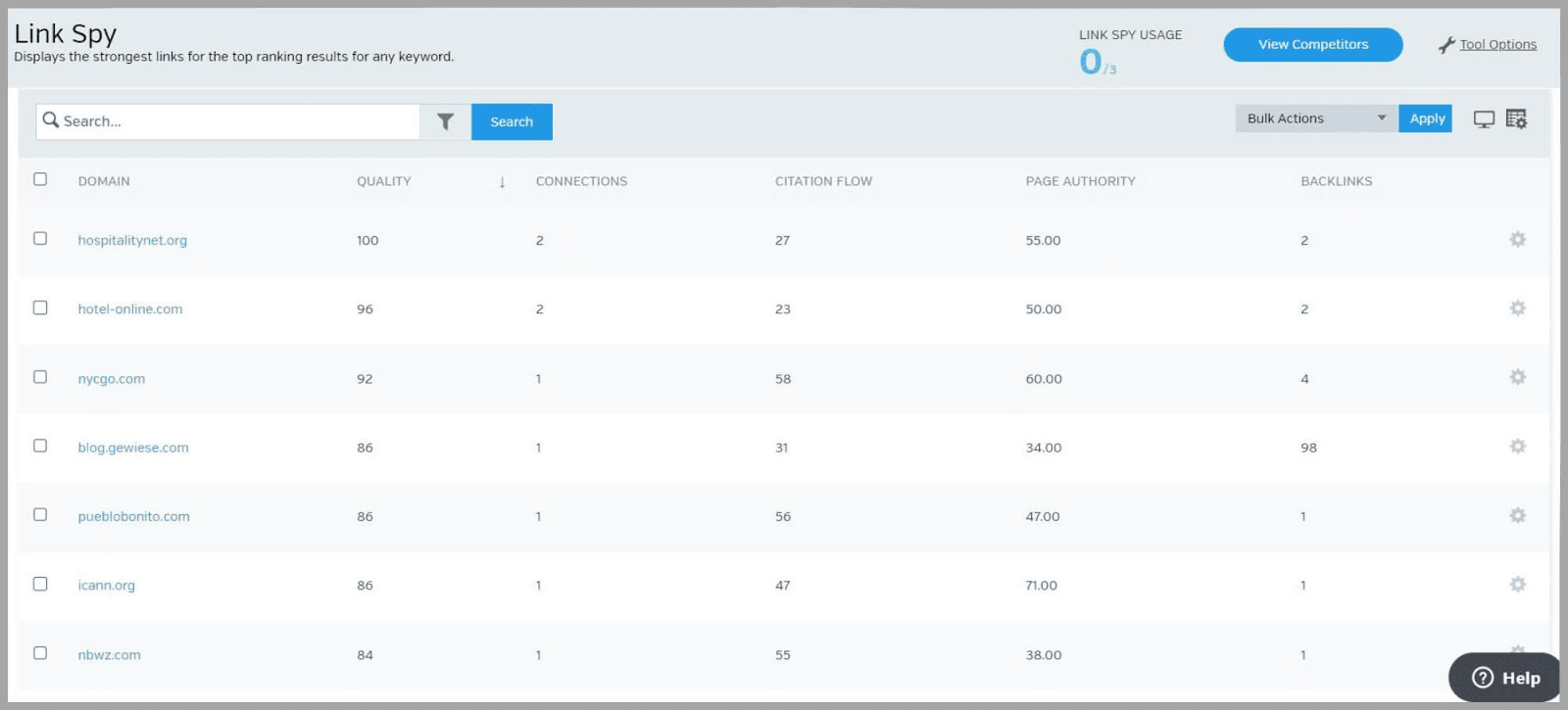
Sie können Domains, von denen Sie Links erwerben möchten, zum Link-Manager hinzufügen, indem Sie die Links auswählen und dann auf „Link hinzufügen“ klicken.
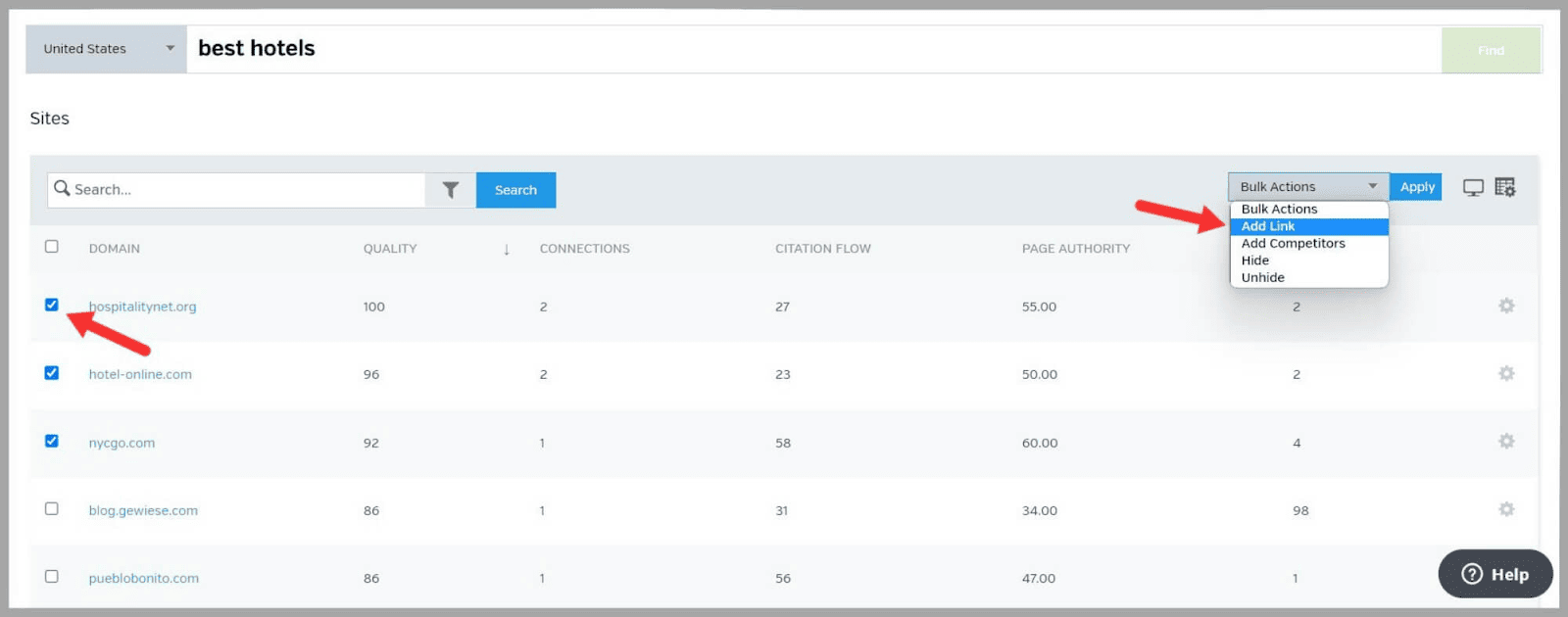
Indem Sie sehen, welche Domains für Ihr Keyword auf die Top-Ranking-Seiten von Bing verlinken, können Sie potenzielle Backlink-Möglichkeiten erkennen.
Website-Verzeichnis
Die Funktion „Website-Verzeichnis“ speichert Daten zu den Domänen, die im Link-Manager gespeichert sind.
Zu diesen Daten gehören:
- Qualitätsfaktor
- Aktive Links
- Bezahlte Links
- Alle Seiten
- Gesamtzahl der Links
- Seitenautorität
- Domänenautorität
- Domain-Erstellung
- Wenn die Domain abläuft
- Wann es zuletzt aktualisiert wurde
Um die verschiedenen Datenpunkte zu einer Domain anzuzeigen, klicken Sie rechts auf der Seite auf „ Website-Datensatz anzeigen “.
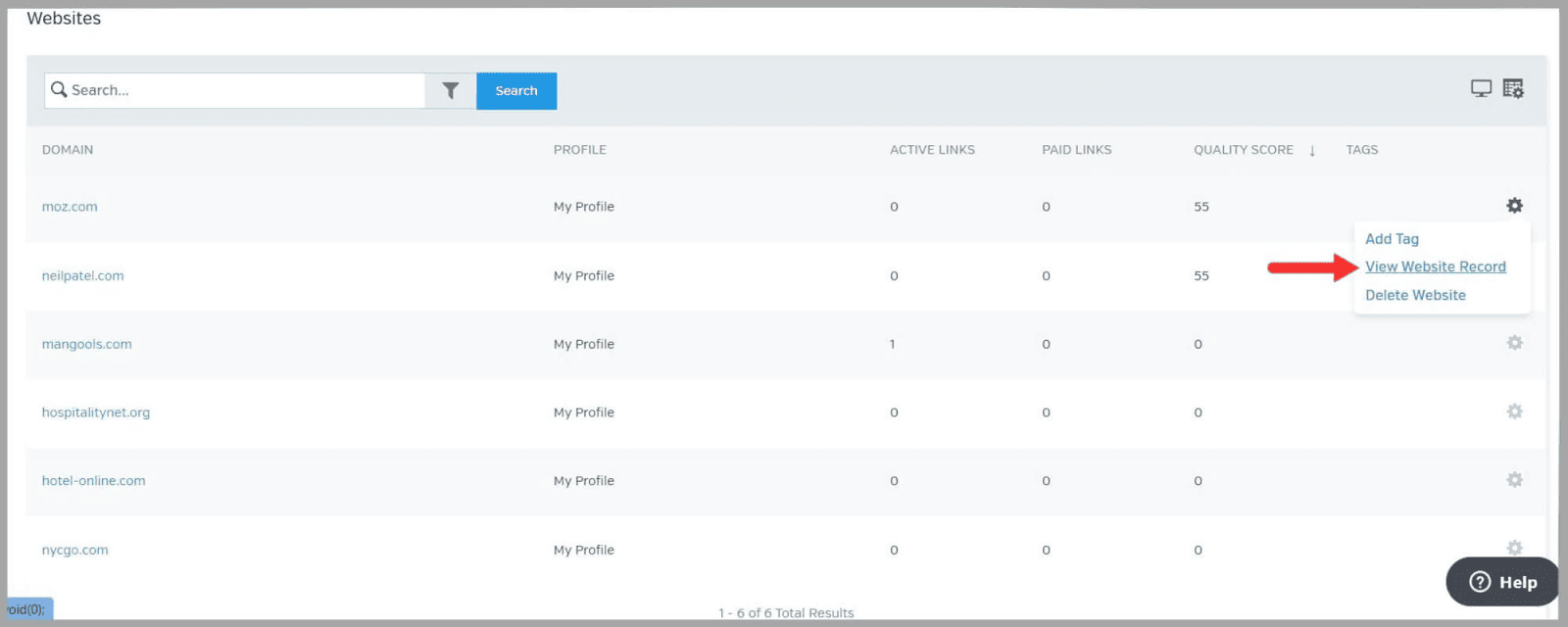
Sie können auch Tags und Notizen hinzufügen, um Ihre Listen in Gruppen zu organisieren.
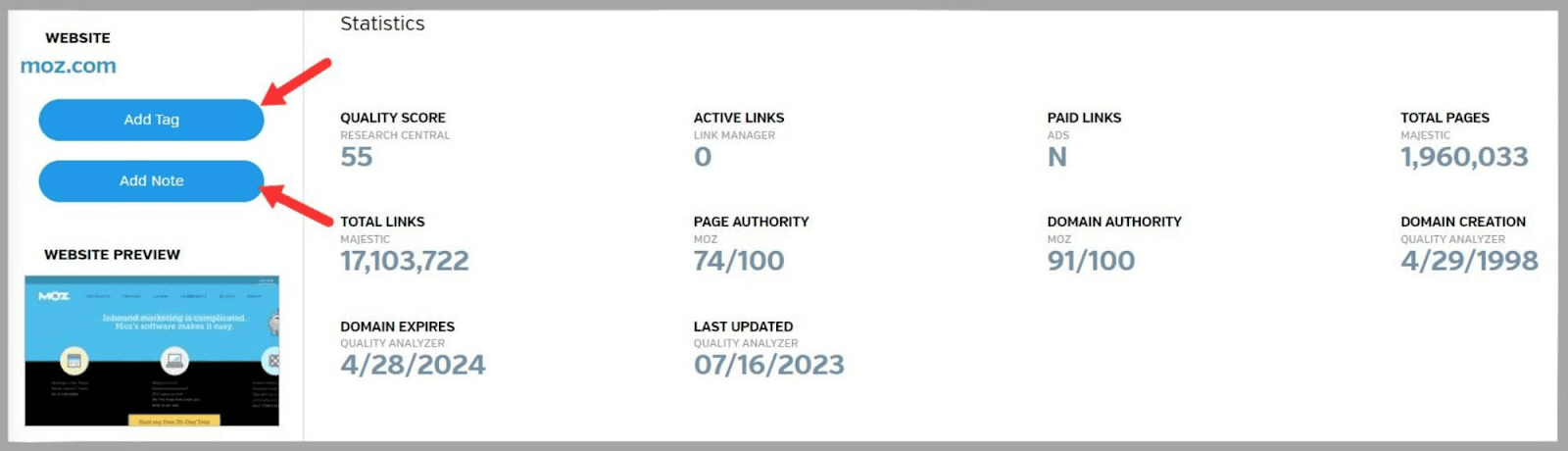
Wenn Sie nach unten scrollen, sehen Sie eine Grafik, die das Backlink-Profil der Website darstellt.
Sie können Diagramme anzeigen für:
- Gesamtzahl der Links
- Bildlinks
- NoFollows
- Gecrawlte Seiten
- Verweisende Domains
- Domain-URLs
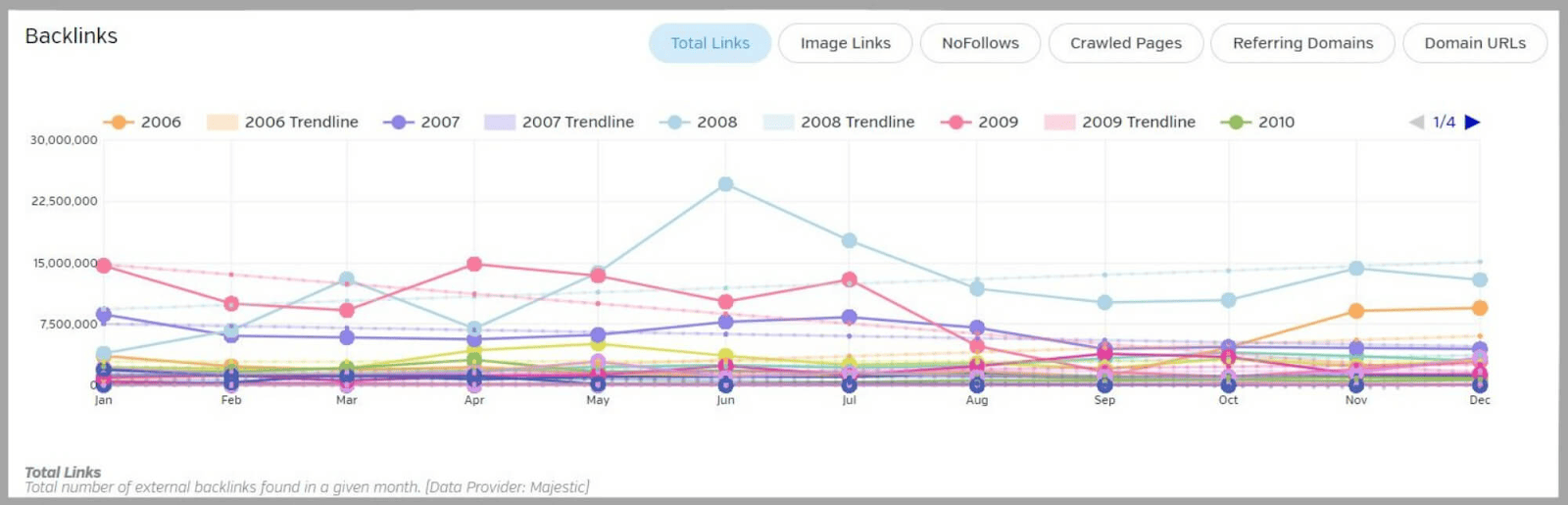
Durch den Zugriff auf Daten wie die „ Page Authority “- und „ Domain Authority “-Scores Ihrer Konkurrenten können Sie die Qualität und Autorität der Domains beurteilen.
Backlinks von Websites mit hohen PA- und DA-Scores gelten im Allgemeinen als hochwertig.
Möglicherweise möchten Sie diese Domains kontaktieren und nach einem Link fragen. Sie sollten dies nur tun, wenn Sie über qualitativ hochwertige Inhalte verfügen, die für die Domains relevant sind, von denen Sie Links erhalten möchten.
Sie könnten auch auf die Websites abzielen, zu denen diese Domains Links aufbauen, sofern diese Websites für Ihre Nische und die Themen, über die Sie schreiben, relevant sind.
Wettbewerbsforschung
Mit diesem Tool können Sie die Leistung der Websites Ihrer Konkurrenten analysieren. Es ermöglicht Ihnen, zahlreiche nützliche Kennzahlen zu ihren Websites anzuzeigen und Ihre Daten für eine tiefergehende Analyse zu speichern.
Website-Leistung
Im Abschnitt „Site-Performance“ des Konkurrenzforschungstools können Sie Ihre Website mit der Ihrer Mitbewerber vergleichen.
Es ist in drei Kategorien unterteilt:
- SEO-Metriken
- Site-Metriken
- Soziale Kennzahlen
Um die Tabelle „Site-Metriken“ zu verwenden, wählen Sie Ihre Konkurrenten aus.
Die Tabelle zeigt Ihnen dann, wie gut Ihre Website im Vergleich zu den Websites Ihrer Mitbewerber optimiert ist.
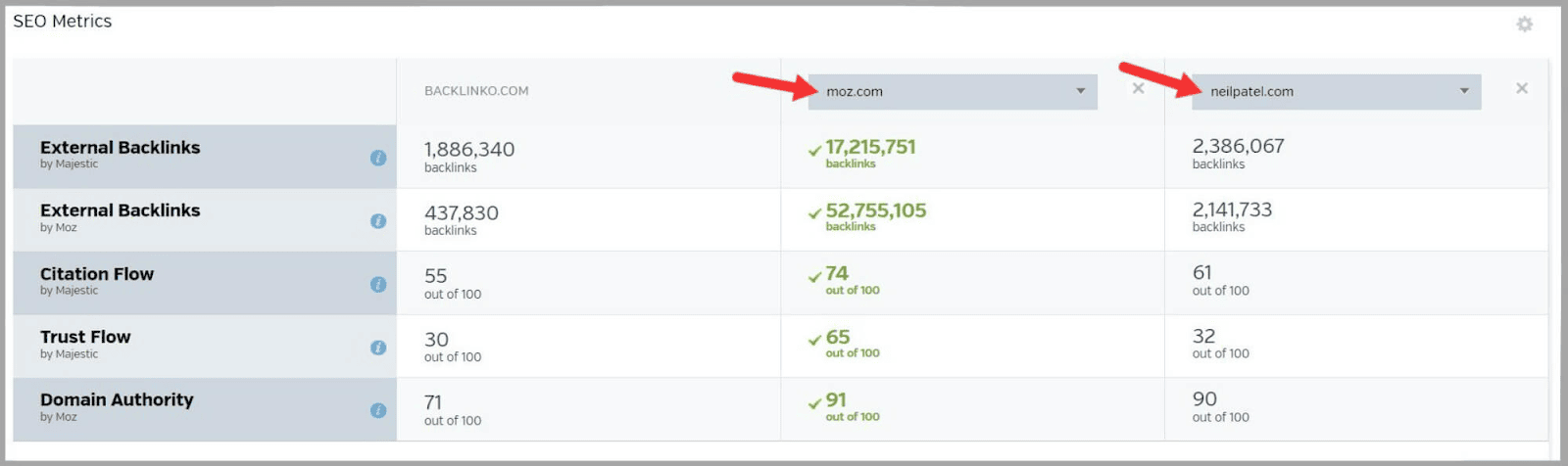
Wenn Sie auf das „ i “-Symbol klicken, erhalten Sie einige Vorschläge zur Verbesserung dieser Kennzahlen.
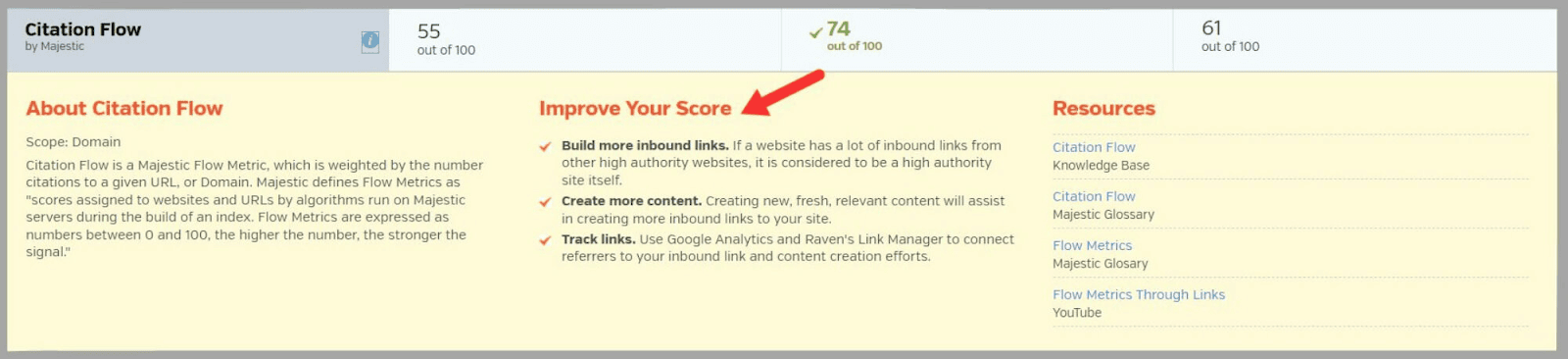
Um beispielsweise Ihren „ Citation Flow “-Score zu verbessern, schlägt das Tool vor, mehr eingehende Links von hochwertigen Autoritätsseiten zu erstellen. Dies trägt dazu bei, die Autorität Ihrer Domain zu verbessern.
„ Site-Metriken “ sagen Ihnen, wie gut Ihre Website in Bezug auf „ Ladezeit “ und „ Seitengeschwindigkeit“ abschneidet. ”
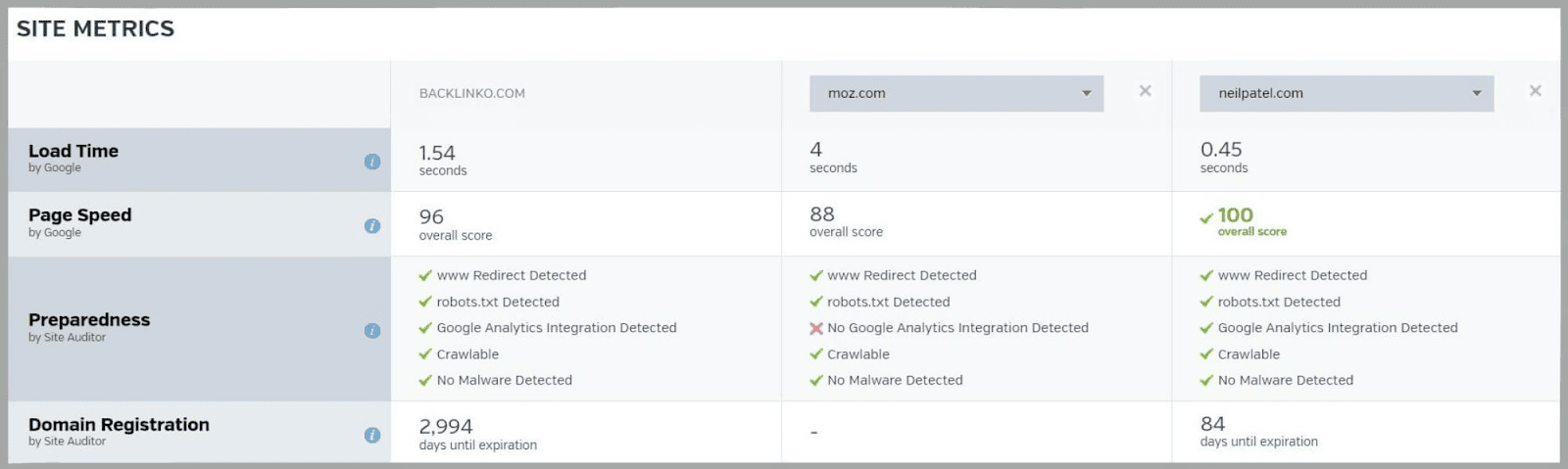
Diese sind für das Benutzererlebnis von entscheidender Bedeutung. Wenn das Laden Ihrer Seiten lange dauert, ist die Wahrscheinlichkeit höher, dass Benutzer von diesen Seiten abspringen.
Dies könnte Ihre Absprungraten erhöhen, und glauben Sie mir, hohe Absprungraten sind keine gute Sache. Google nutzt zur Beurteilung einer Seite verschiedene User-Experience-Signale, darunter auch die Absprungrate.
Wie bei der Tabelle „ SEO-Metriken “ können Sie gute Ratschläge erhalten, indem Sie auf das „i“-Symbol neben einer Metrik klicken.

Dies ist eine meiner Lieblingsfunktionen, die Raven Tools zu bieten hat.
Es gefällt mir WIRKLICH, dass es Ihnen umsetzbare Tipps gibt, wie Sie die Leistung Ihrer Website verbessern können.
Wettbewerbsmanager
Der Wettbewerbsmanager ist eine der grundlegenderen Funktionen, die Raven Tools bietet.
Es speichert die Domains Ihrer Konkurrenten und liefert Ihnen einige Daten über diese, wie zum Beispiel:
- Behörde
- Anzahl der Seiten auf der Website
- Die Gesamtzahl der Links
Durch den Vergleich Ihrer Domain-Autorität mit konkurrierenden Domains können Sie die Glaubwürdigkeit und den Einfluss Ihrer Website in Ihrer Nische beurteilen.
Die Anzahl der Seiten auf der Website gibt Ihnen Aufschluss darüber, wie groß die Website ist.
Es ist gut zu wissen, wie viele Links Ihre Konkurrenten insgesamt haben, aber das sagt nicht alles über die Qualität der Links aus. Qualität geht immer vor Quantität. Daher müssen Sie ein Backlink-Audit durchführen, um ein besseres Verständnis über die vorhandenen Links zu erhalten.
Weiter geht's.
Wenn Sie das Tool öffnen, sehen Sie eine Liste der Domains Ihrer Konkurrenten.
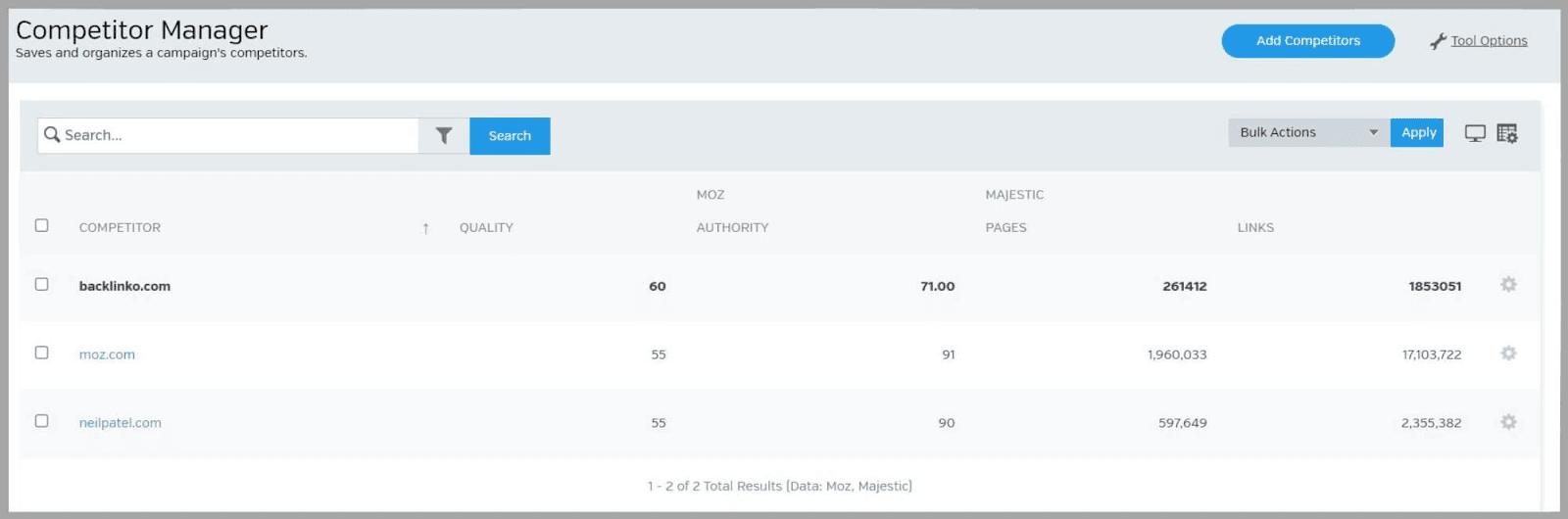
Wenn Sie weitere Konkurrenten speichern möchten, klicken Sie auf „ Mitbewerber hinzufügen “, geben Sie die Domänen ein und klicken Sie auf „ Hinzufügen “. Sie können auch Tags hinzufügen, um Ihre Konkurrenten in verschiedene Gruppen einzuteilen.
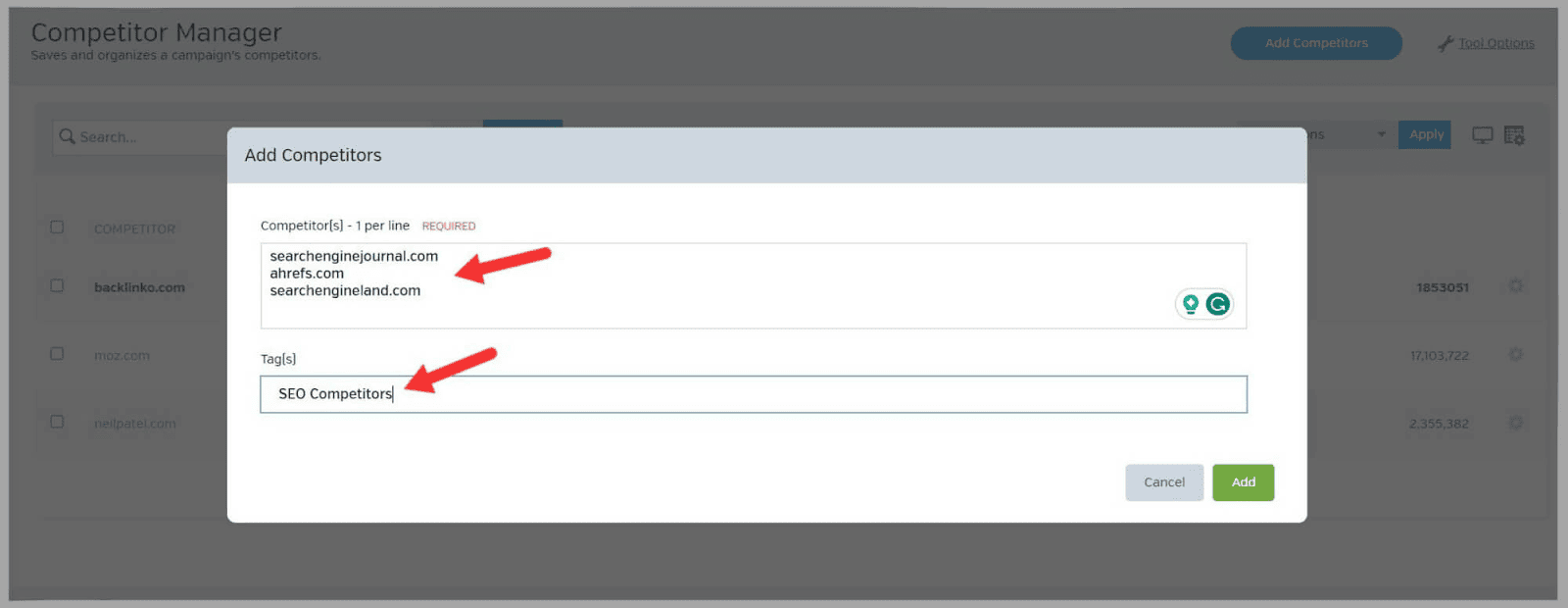
Wenn Sie diese Konkurrenten miteinander und mit Ihrer eigenen Website vergleichen möchten, dann wählen Sie oben rechts die Option „In Research Central vergleichen“.
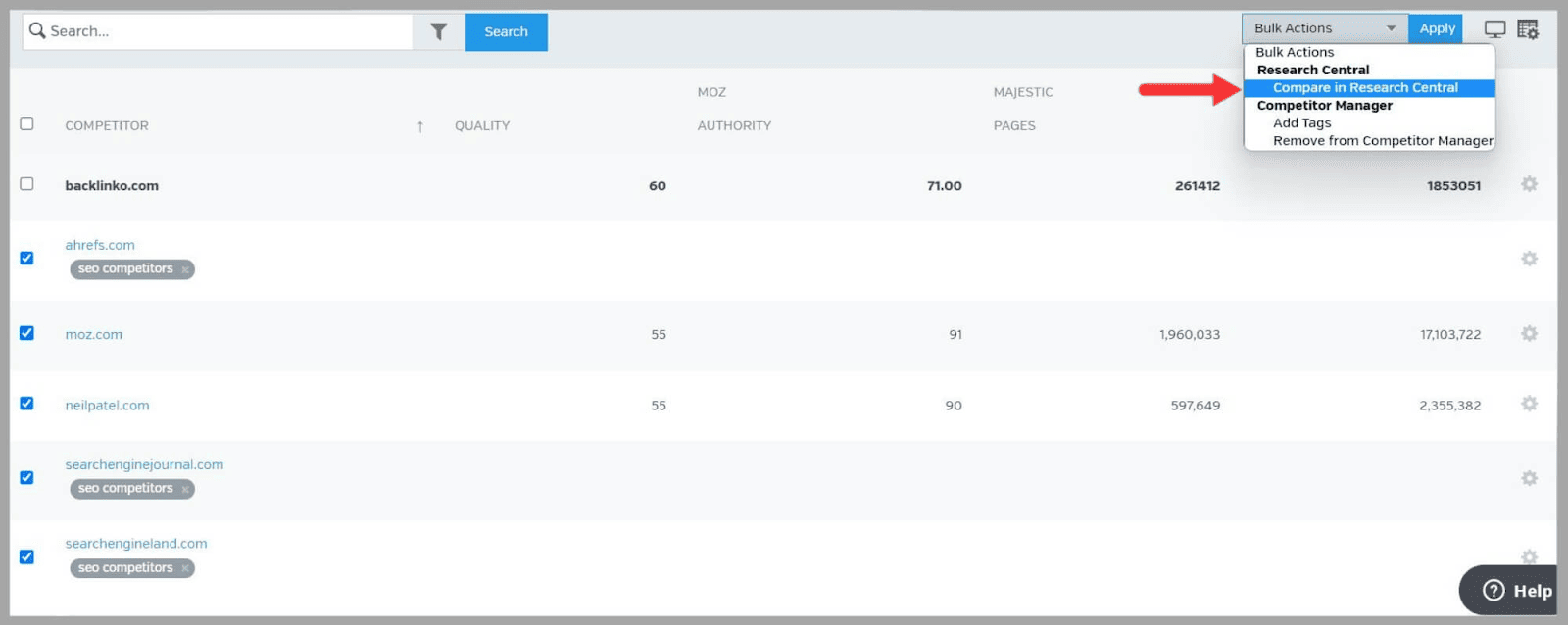
Dieses Tool wird hauptsächlich zum Organisieren Ihrer Mitbewerberlisten verwendet, damit Sie diese mit der Domain Research Central-Funktion analysieren können.
Schauen wir uns das jetzt einmal an.
Domänenforschungszentrale
Wenn Sie die Domain Research Central-Funktion öffnen, werden auf der linken Seite der Seite neun verschiedene Registerkarten angezeigt.
Diese sind:
- Zusammenfassung : Bietet Ihnen detaillierte Daten zu Ihrer Domain und den Domains Ihrer Mitbewerber
- Qualität : gibt Ihnen Einblicke in die Qualität Ihrer Domains oder der Ihrer Mitbewerber mit Metriken wie „Domain Authority“ und „Page Authority“.
- Schlüsselwörter : Bietet aufschlussreiche Daten über die Schlüsselwörter, auf die Ihre Konkurrenten abzielen
- Seiten : Bietet Ihnen Kennzahlen wie „Seitenautorität“ und „Verknüpfung von Stammdomänen“ über Ihre Seiten oder die Ihrer Mitbewerber
- Backlinks : hilft Ihnen bei der Analyse Ihres Backlink-Profils oder der Profile Ihrer Konkurrenten
- Nachbarschaft : Zeigt Ihnen den relativen Standort der Domains zu Ihrer Website
- Vergleichen : Ermöglicht Ihnen, Metrikvergleiche zwischen Domänen durchzuführen
- Semantik : Diese Funktion nutzt IBM Watson-Technologie und analysiert die Websites Ihrer Konkurrenten auf semantische Informationen wie semantisch verwandte Schlüsselwörter
- Design : gibt Ihnen Einblick in den Inhalt und die semantische Struktur Ihrer Webseiten. Es analysiert auch den HTML-Code Ihrer Seiten und informiert Sie über eventuelle Probleme
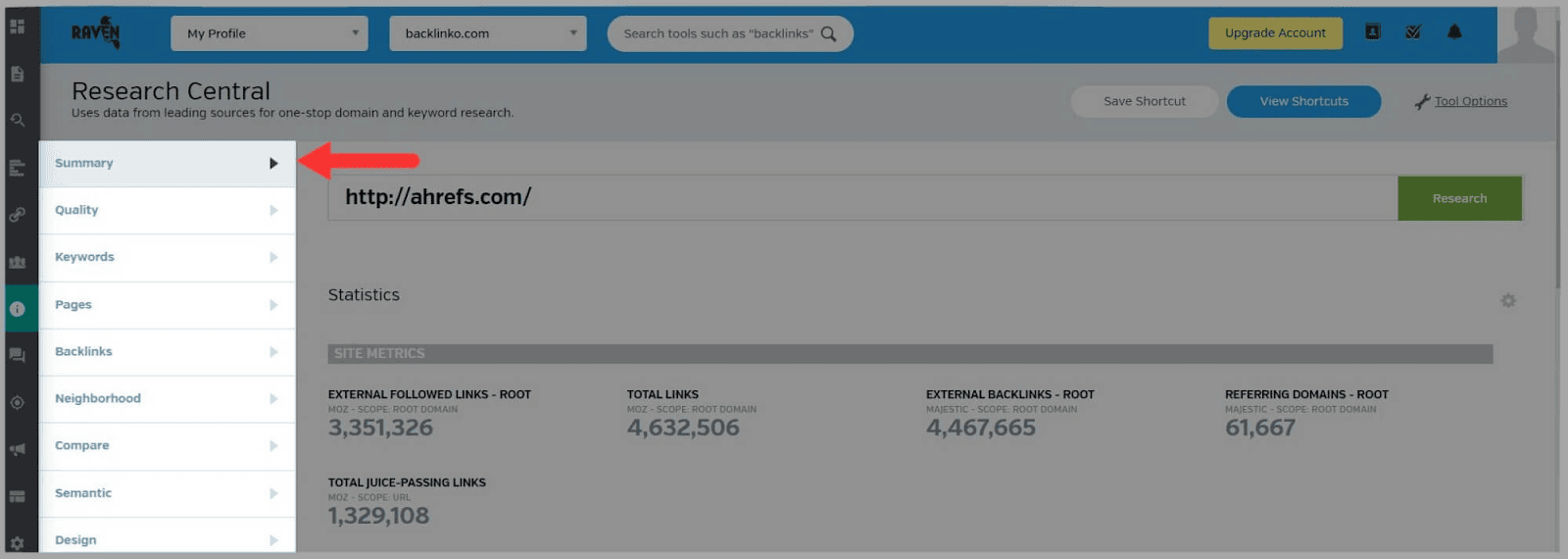
Wenn Sie auf die Registerkarte „ Zusammenfassung “ klicken, wird automatisch einer Ihrer gespeicherten Konkurrenten geladen.
Anschließend erhalten Sie die folgenden Messwerte:
- Domänenautorität
- Seitenautorität
- Zitierfluss
- Gesamtzahl der Links
Und diese, die ich kurz erläutern werde:
- Externe verfolgte Links – Root: Die Anzahl der „Dofollow“-Links von Websites, die auf die Homepage einer Domain verweisen.
- Externe Backlinks – Root: die Anzahl aller „Dofollow“- und „Nofollow-Links“ von Websites, die auf die Homepage einer Domain verweisen
- Verweisende Domänen – Root: Die Gesamtzahl der verweisenden Domänen, die auf die Homepage einer Website verweisen
- Total Juice – Passing Links: Die Gesamtzahl der internen und externen Links, die Autorität von einer Seite auf eine andere übertragen
- Trust Flow : Eine Metrik, mit der beurteilt wird, wie vertrauenswürdig und maßgeblich eine Website ist
- Shares : Die Häufigkeit, mit der ein Link zu einer Seite auf Social-Media-Plattformen geteilt wurde
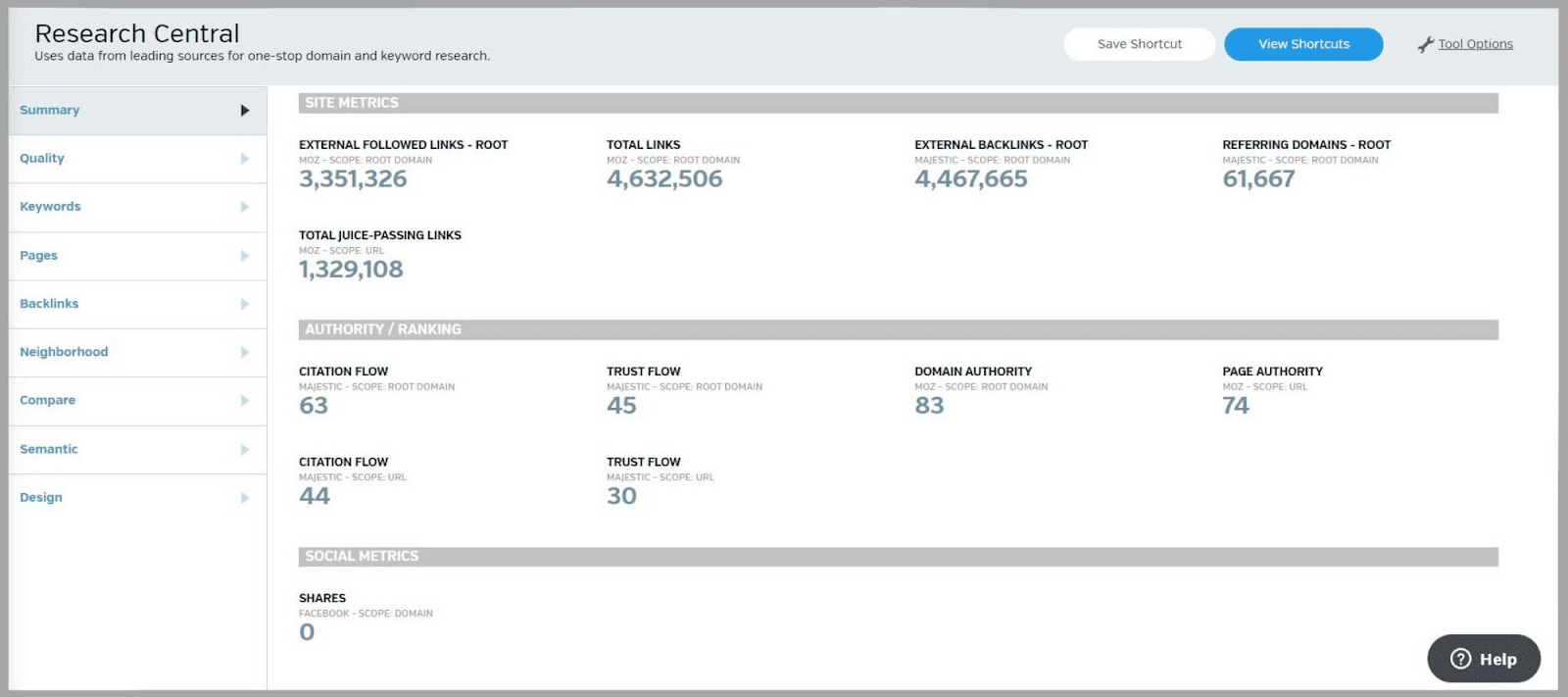
Wenn Sie nach unten scrollen, erhalten Sie die folgenden Daten für die Website Ihres Mitbewerbers in Form von Diagrammen:
- Gesamtzahl der Links
- Bildlinks
- NoFollows
- Gecrawlte Seiten
- Verweisende Domains
- Domain-URLs
Hier wollte ich mir die „ Verweisenden Domains“ ansehen. „Das sind die eindeutigen Domains, die auf eine Website verlinken.
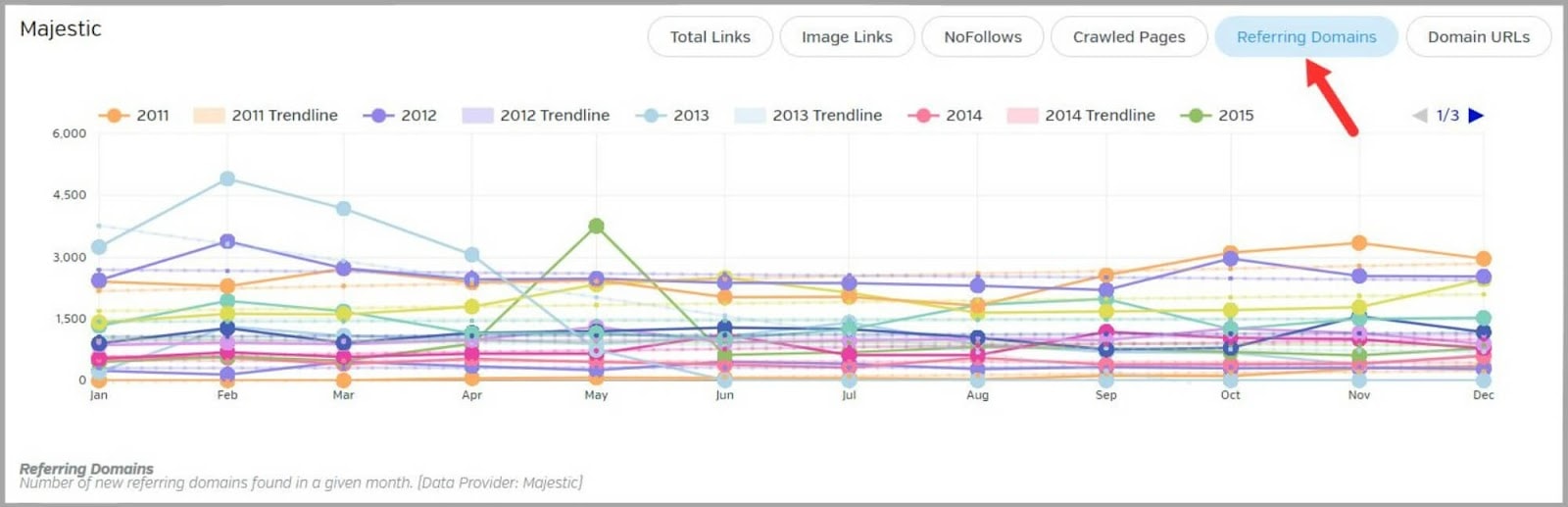
Die Linien des Diagramms sind nach Jahr farblich abgestimmt. Dies macht es einfach, die Daten verschiedener Jahre zu vergleichen, um zu sehen, wie mein Konkurrent über einen längeren Zeitraum abgeschnitten hat.
Aber wie hilft Ihnen das?
Nun können Sie diese Daten verwenden, um zu sehen, wie viele neue verweisende Domains Ihr Konkurrent in einem bestimmten Zeitraum gewonnen hat und wie viele er normalerweise in einem Monat hinzugewinnt.
Sie sollten diese Daten mit Ihrer eigenen Website vergleichen, um zu sehen, wie viele neue verweisende Domains Sie jeden Monat erwerben. Dadurch erfahren Sie, ob Sie mit Ihren Mitbewerbern mithalten können oder ob Sie Ihren Linkaufbau verbessern müssen, um neue verweisende Domains zu erwerben, um konkurrenzfähig zu bleiben.
Ganz unten auf der Domain Research Central-Seite finden Sie eine weitere Grafik für „ Domain-Link-Verteilung“. ”
Dies zeigt Ihnen den Prozentsatz der Links, die von verschiedenen Top-Level-Domains (TLDs) auf eine Website verweisen.
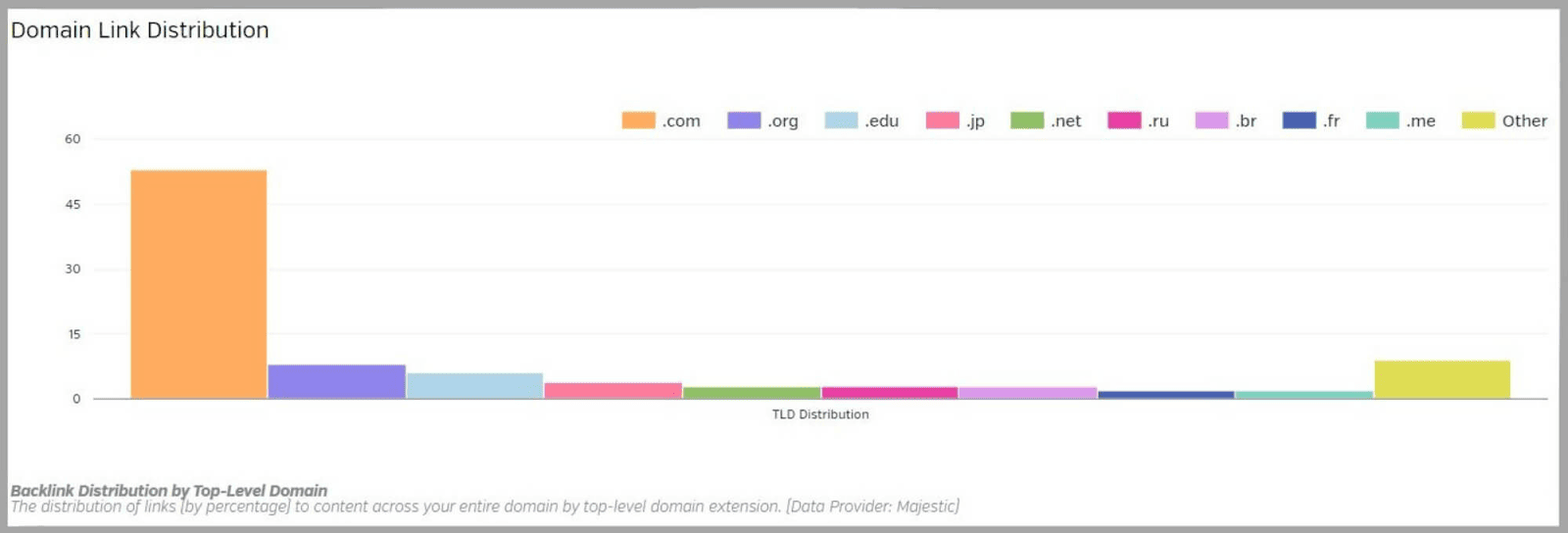
Top-Level-Domains sind die letzten Teile der URL einer Website (z. B. .com, .edu und .org).
Wenn eine Website viele Links von . edu- Domains, dann ist ihr Inhalt eindeutig wertvoll. Links von diesen Domains sind von hoher Qualität. Wenn Ihre Konkurrenten über einige davon verfügen, müssen Sie Ihre Bemühungen zum Linkaufbau verstärken und versuchen, auch einige davon für Ihre Website zu erwerben.
Wenn sie viele Links von länderspezifischen Domains wie .uk oder .ca haben, sprechen ihre Inhalte eindeutig Zielgruppen aus diesen Ländern an.
Diese Daten ermöglichen Ihnen ein besseres Verständnis der Zielgruppen Ihrer Wettbewerber.
Sie können damit sicherstellen, dass Sie mit Ihren eigenen Content-Strategien ähnliche Zielgruppen ansprechen.
Stichwortforschung
Dieses Tool dient zum Suchen, Analysieren und Speichern der Keywords, auf die Sie in Ihren SEO- und PPC-Kampagnen abzielen möchten. Sie können damit verschiedene Keyword-Statistiken und -Trends anzeigen, um sicherzustellen, dass Sie sich auf die wertvollsten Begriffe konzentrieren.
Keyword-Recherche-Zentrale
Keyword Research Central bietet Ihnen viele nützliche Daten zu Suchbegriffen, die Sie gezielt ansprechen möchten. Die Keyword-Daten werden aus mehreren Quellen gesammelt, darunter Google, Moz, Majestic, Open Calais und Bing.
Durch die Analyse der Daten können Sie fundierte Entscheidungen darüber treffen, welche Keywords sich am besten in Ihre SEO-Kampagnen integrieren lassen.
Um zu beginnen, geben Sie einfach ein Schlüsselwort ein.
Ich habe „ SEO-Tools“ eingegeben. ”
Das erste, was Sie sehen, ist die Übersichtsseite mit Statistiken wie „ Globales durchschnittliches Volumen “ und „ Lokales durchschnittliches Volumen“. ”
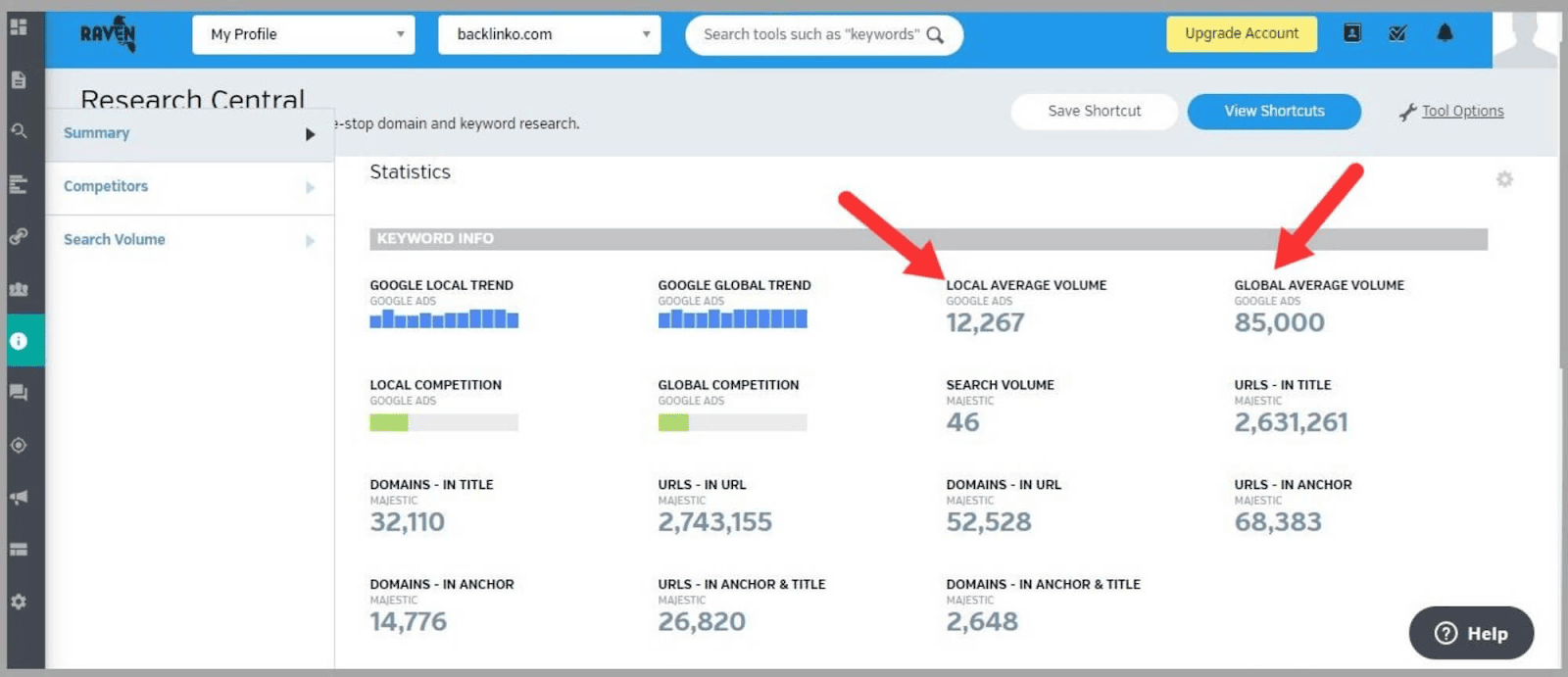
Wenn Sie auf der Seite nach unten scrollen, sehen Sie eine schöne Grafik für „ Google-Suchvolumentrends“. ”
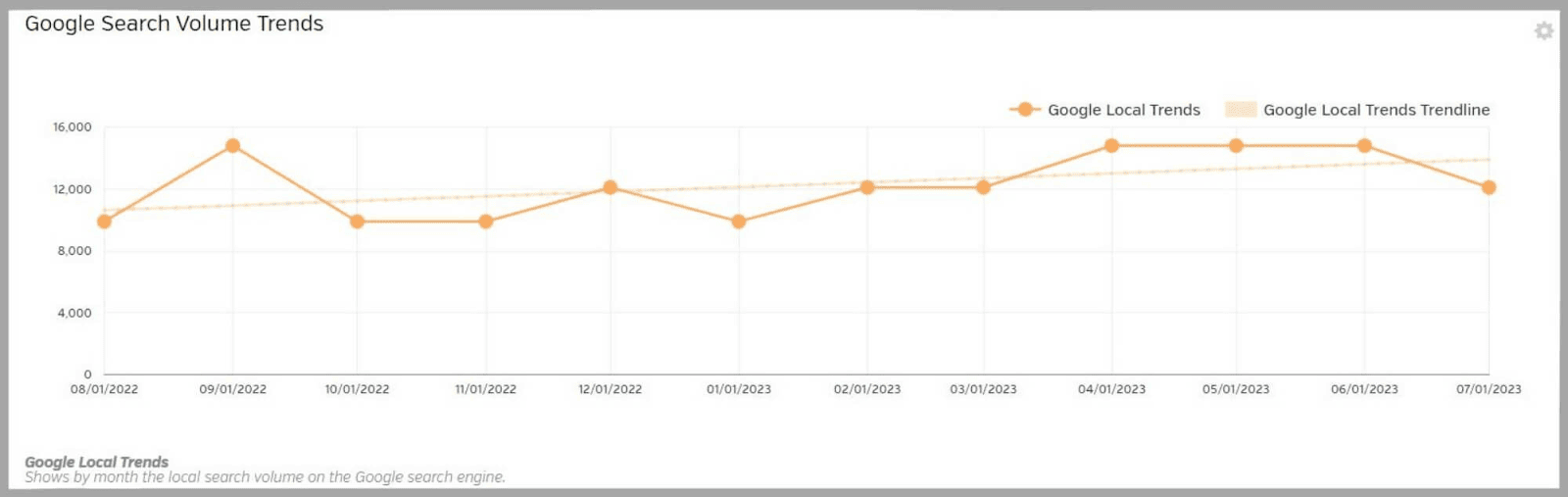
Auf diese Weise können Sie sehen, ob der Suchbegriff an Interesse gewinnt oder verliert, was Ihnen bei der Entscheidung hilft, ob es sich lohnt, ihn gezielt anzusprechen oder nicht.
Was aber, wenn Sie Daten über die konkurrierenden Domains sehen möchten, die ebenfalls für dieses Keyword ranken?
Um dies herauszufinden, klicken Sie auf die Registerkarte „ Mitbewerber “.
Anschließend sehen Sie Kennzahlen wie „ Externe Links zur URL “, „ Juice-Passing-Links “ und „ Domänenautorität“. ”
„ Externe Links zur URL “ sind Backlinks von anderen Websites, die auf die Seiten verweisen, die Sie in der Tabelle unten sehen.
„ Juice-Passing-Links “ sind Backlinks von anderen Websites, die eine gewisse Autorität an diese Seiten weitergeben.
Jetzt können Sie sich einen besseren Überblick über die Domains verschaffen, die um dasselbe Keyword konkurrieren, auf das Sie abzielen.
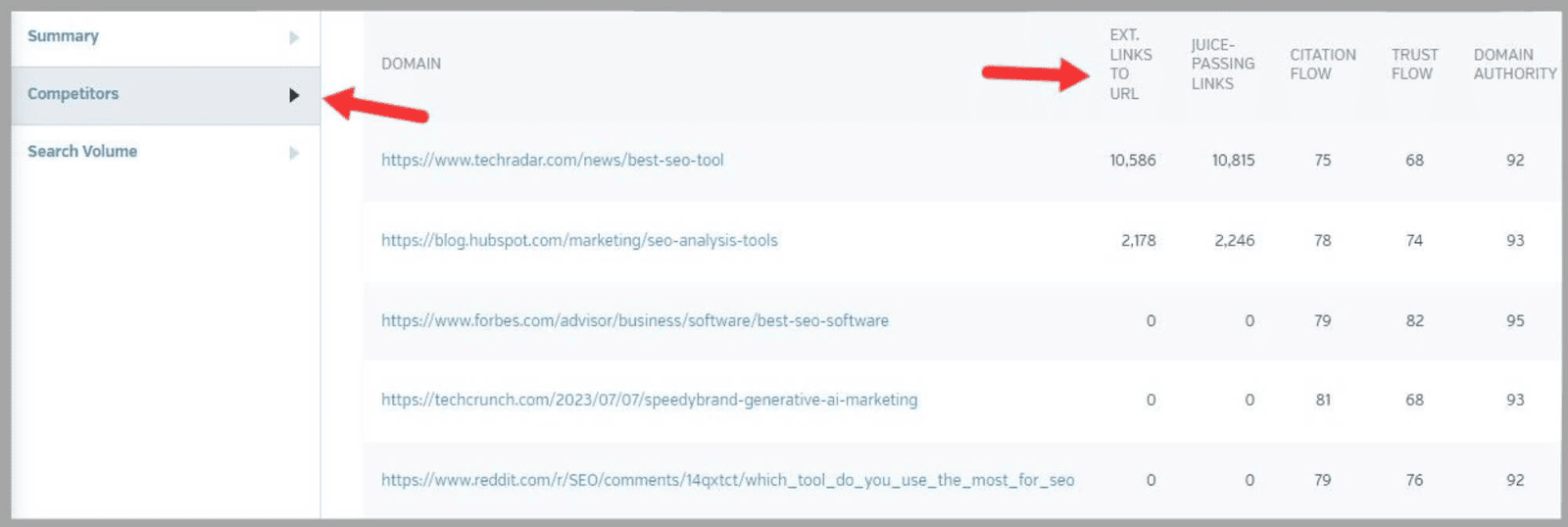
Um Ihr Keyword noch genauer zu betrachten, können Sie auf den Reiter „ Suchvolumen “ klicken.
Anschließend sehen Sie das Suchvolumen für den Begriff und einen Balken, der die „ Werbetreibenden-Schwierigkeit“ darstellt. ”
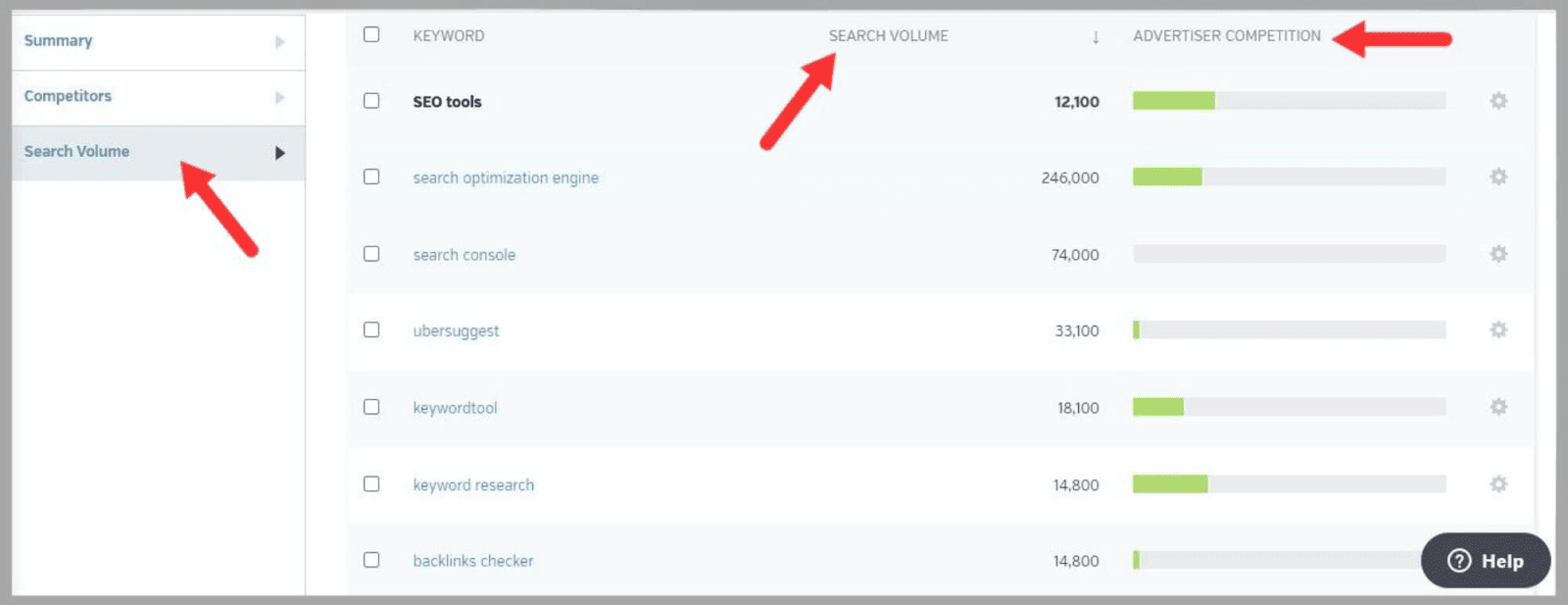
Je voller der Balken, desto größer ist die Konkurrenz für das Keyword im Hinblick auf PPC-Werbung.
Um Schlüsselwörter zu speichern, wählen Sie sie einfach aus und klicken Sie auf „ Zum Manager hinzufügen“. „Sie werden dann dem Keyword-Manager-Tool hinzugefügt.
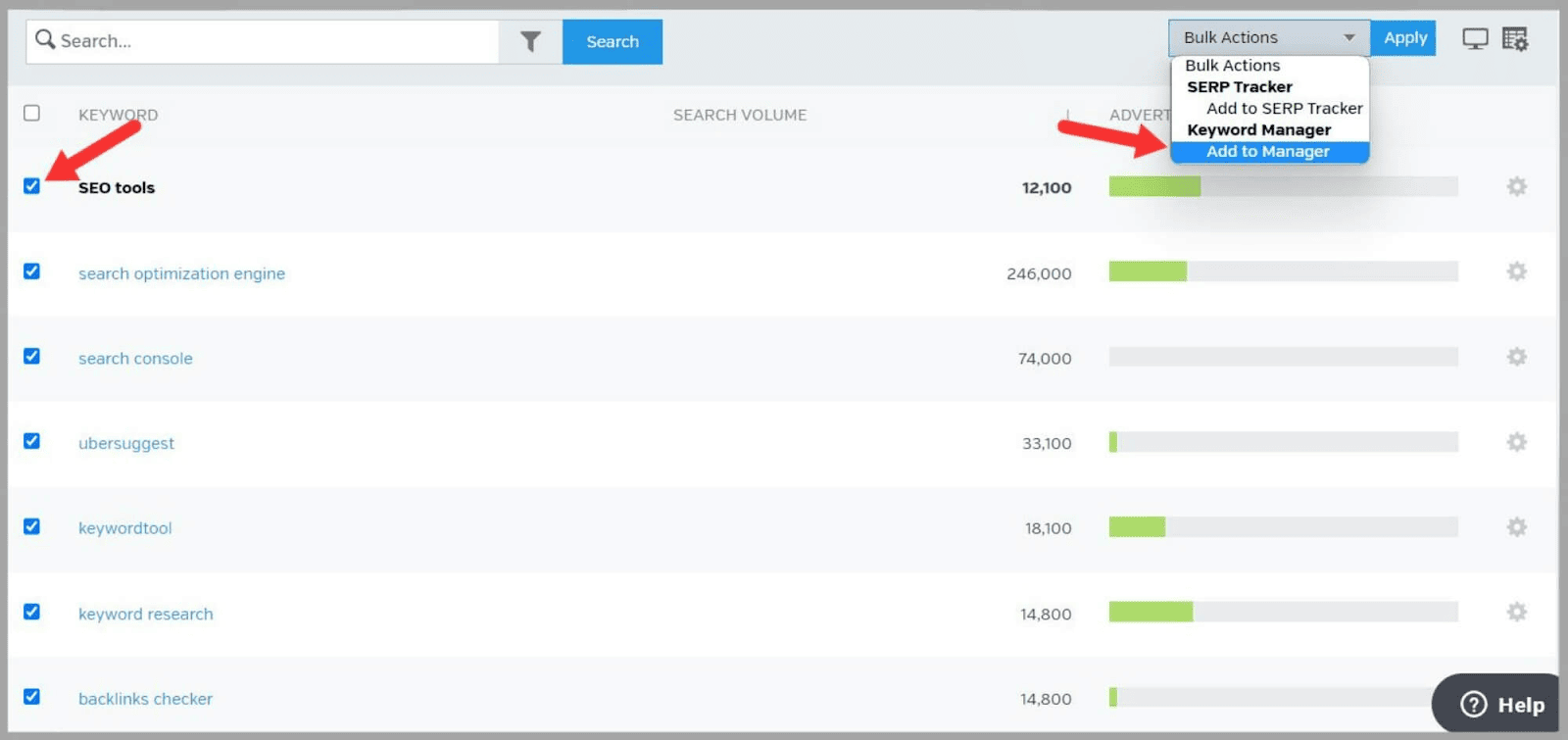
Keyword-Manager
Mit dem Keyword-Manager-Tool können Sie die Keywords hinzufügen und verfolgen, auf die Sie abzielen möchten.
Wahrscheinlich verfügen Sie bereits über einige Schlüsselwörter, die Sie mit der Funktion „Keyword Research Central“ hinzugefügt haben.
Aber Sie können noch mehr hinzufügen.
Sobald Sie sich im Tool befinden, klicken Sie auf „ Schlüsselwörter hinzufügen “ und geben Sie diese ein.
Sie können auch Tags hinzufügen, um Ihre Keyword-Gruppen zu kategorisieren. Dies erleichtert die Organisation Ihrer Keyword-Recherche erheblich.
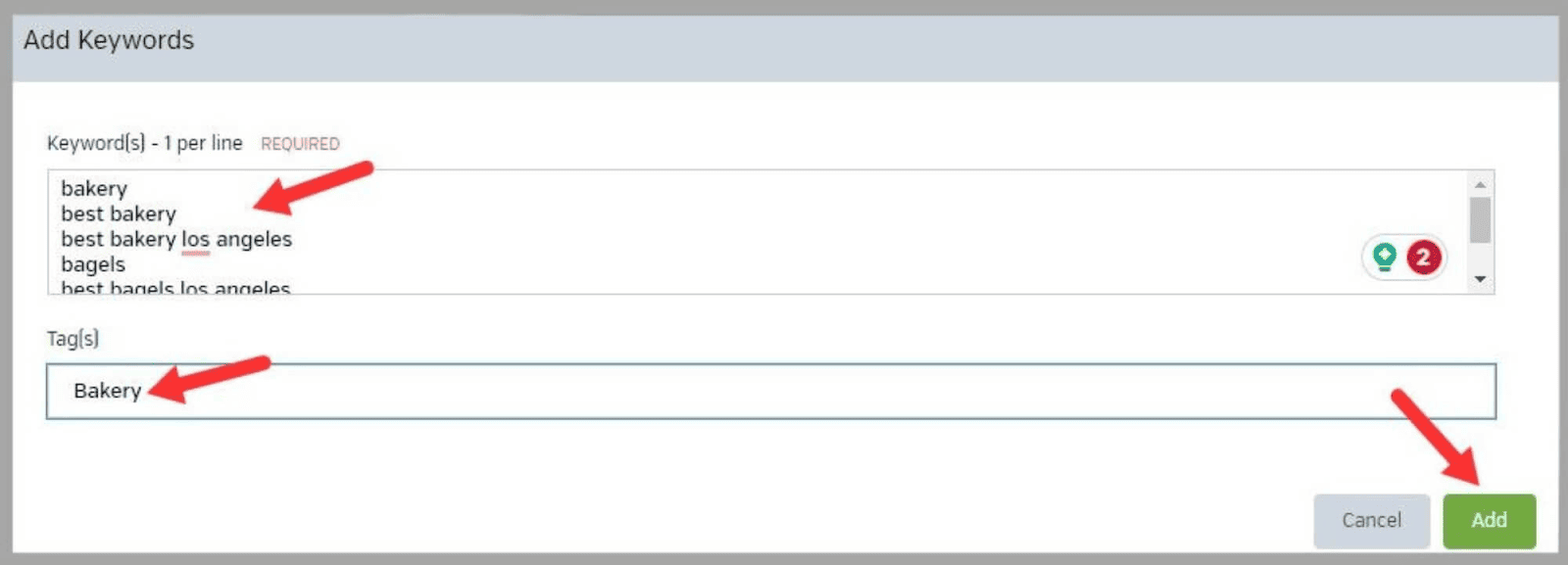
Sobald Sie Ihre Schlüsselwörter hinzugefügt haben, werden diese im Schlüsselwort-Manager gespeichert, sodass Sie jederzeit darauf zugreifen können.
Wenn Sie Tags hinzugefügt haben, werden diese entsprechend den Tags gruppiert.
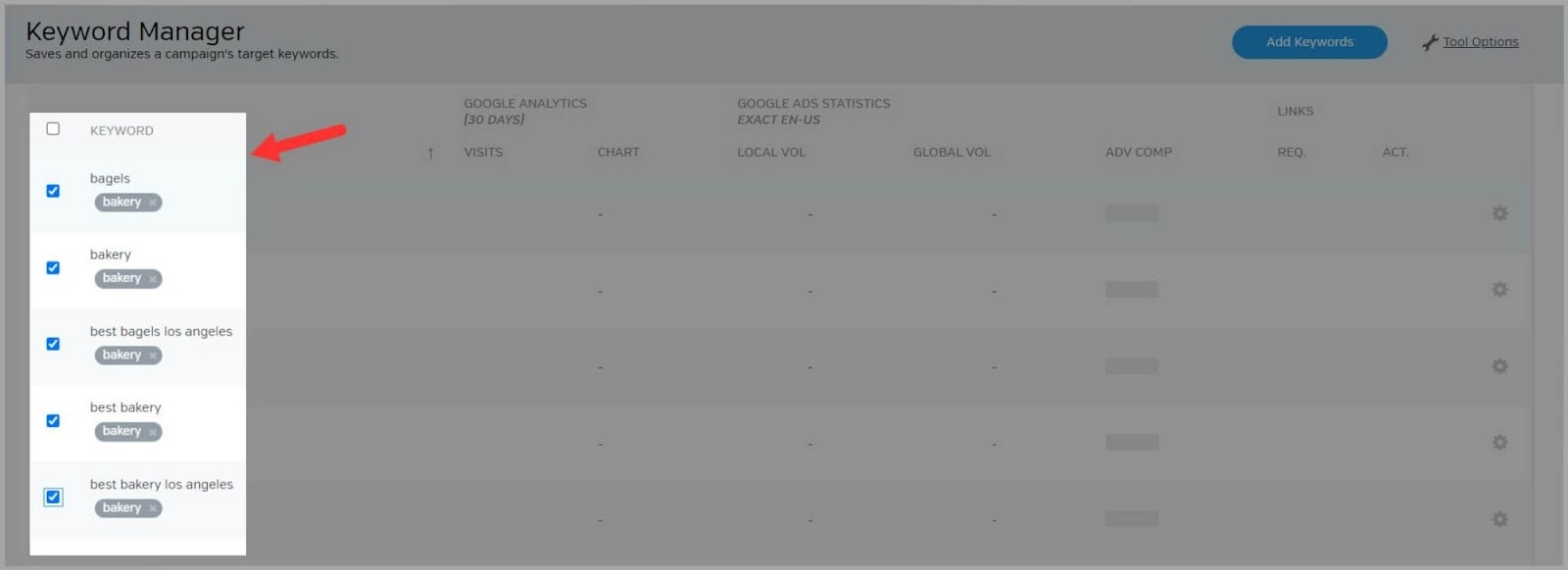
Sozialen Medien
Mit der Social-Media-Funktion können Sie verschiedene Social-Media-Konten mit Raven Tools verbinden.
Dies hilft Ihnen, Ihre Social-Media-Marketingbemühungen zu optimieren.
Sobald Sie Ihr Twitter-Konto mit Raven Tools verbunden haben, können Sie mit dieser Funktion viele Dinge tun.
Eines der besten Tools ist die Funktion „ Personas “. Dadurch können Sie Ihr Twitter-Konto hinzufügen und verfolgen.
Anschließend können Sie viele Aspekte Ihrer Twitter-Aktivitäten wie Freunde und Follower, Retweets, aktuelle Erwähnungen und Beiträge genau überwachen.
Diese Funktion verfügt außerdem über Grafiken und Tabellen, mit denen Sie verfolgen können, wie engagiert Ihr Publikum mit Ihren Inhalten ist.
Indem Sie dies verfolgen, können Sie erkennen, welche Arten von Tweets oder Themen bei Ihrem Publikum am besten ankommen, und Ihre Social-Media-Strategie entsprechend anpassen.
Durch die Verbindung Ihres Facebook-Kontos mit Raven Tools können Sie:
- Analysieren Sie Facebook-Verkehrsdaten und Erkenntnisse
- Erstellen Sie geplante Beiträge und bearbeiten Sie sie
Sie können Raven Tools sowohl geschäftliche als auch private Facebook-Konten hinzufügen.
Youtube
Sie können mehrere YouTube-Konten mit Raven Tools verbinden.
Wenn Sie dies getan haben, können Sie das Tool verwenden, um:
- Sehen Sie sich Ihre YouTube-Verkehrsdaten an.
- Analysieren Sie erweiterte Metriken für bis zu 10 Videos.
Durch die Synchronisierung von YouTube mit Raven Tools erhalten Sie Zugriff auf Kommentare, Ansichten und Favoriten innerhalb einer Funktion.
Das Tool nutzt Google Analytics-Daten, um Ihnen zu helfen, zu erkennen, ob Ihre YouTube-Kampagne zu mehr Traffic auf Ihrer Website führt.
Durch die Analyse dieser Daten können Sie fundierte Entscheidungen zur Optimierung Ihrer YouTube-Kanäle treffen, um die besten Ergebnisse zu erzielen.
Nachdem Sie Ihr LinkedIn-Konto verbunden haben, können Sie:
- Interagieren Sie mit Gruppen, Verbindungen und Unternehmen
- Führen Sie eine Analyse der LinkedIn-Metriken durch
- Erstellen Sie geplante Beiträge
Anzeigen
Mit der Anzeigenfunktion können Sie Ihre Google Ads- und Bing Ads-Konten mit Raven Tools verbinden. Das bedeutet, dass Sie Ihre Werbekampagnen an einem Ort verfolgen können.
Google-Anzeigen
Fügen Sie zunächst Ihr Google Ads-Konto zu RavenTools hinzu. Dann kannst du:
- Verwenden Sie das Tool, um Ihre PPC-Kampagnen zu verfolgen
- Erstellen Sie ganz einfach Berichte zur Kampagnenleistung
- Erstellen Sie Ihre Anzeigen, Anzeigengruppen und Kampagnen in Raven Tools
Bing-Anzeigen
Wie bei der Google Ads-Funktion können Sie durch die Verknüpfung Ihres Bing Ads-Kontos die Leistung Ihrer PPC-Kampagnen verfolgen.
Facebook-Anzeigen
Raven Tools bietet Ihnen Zugriff auf drei Datenebenen, wenn es um Facebook-Werbung geht:
- Kampagne : Dies ist die höchste Ebene, auf der Sie alle Ihre Facebook-Werbekampagnen speichern können. Es verfügt über eine eigene Registerkarte und Sie können bestimmte Kampagnen auswählen, um die zugehörigen „ Anzeigengruppen “ und „ Anzeigen“ anzuzeigen. ”
- Anzeigensatz : „Anzeigensätze“ stellen Gruppen von Anzeigen dar. Jeder Anzeigensatz ist mit einer Kampagne verknüpft. Indem Sie sie untersuchen, erhalten Sie Einblicke in die gemeinsame Leistung verschiedener Anzeigengruppen. Sie können „Anzeigengruppen“ nach Kriterien wie Agent, Standort und Kunde gruppieren.
- Anzeigenebene : Dies ist die grundlegende Datenebene. Auf dieser Ebene können Sie auf alle Facebook-Insight-Statistiken für jede einzelne Anzeige zugreifen. Sie können Anzeigen jetzt auch innerhalb von „Anzeigengruppen“ und Kampagnen gruppieren. Dies ermöglicht umfassendere Metriken und Analysen.
Kommunikation
Mit diesem Tool können Sie Ihre CallRail- und E-Mail-Konten mit Raven Tools verbinden.
CallRail
CallRail ist eine Anrufverfolgungs- und Analysesoftware. Es hilft Ihnen, Telefonanrufe zu verfolgen und zu analysieren, die aus verschiedenen Marketingkampagnen und -kanälen generiert werden.
Es ist für Unternehmen nützlich, da es Ihnen Einblicke in die Wirksamkeit Ihrer Marketingbemühungen geben und ihnen so helfen kann, datengesteuerte Entscheidungen zu treffen und ihre Marketingstrategien zu optimieren.
Sobald Sie Ihr Konto verbunden haben, können Sie die Leistung Ihrer CallRail-Kampagnen überwachen.
Mit dieser Funktion können Sie Ihre E-Mail-Konten verbinden, sodass Sie Ihre Kennzahlen und Kampagnen in Raven Tools verfolgen können.
Sie können eine Verbindung herstellen zu:
- Dauernder Kontakt
- AWeber
- MailChimp
- Emma
- Kampagnenmonitor
Inhalte verwalten
Mit diesem Tool können Sie Inhalte erstellen und optimieren, die Sie dann auf Ihrer Website veröffentlichen können. Sie können diese Funktion auch mit Ihrem WordPress-Konto synchronisieren und damit maßgeschneiderte Inhalte bei Textbroker bestellen.
Content-Manager
Die Content-Manager-Funktion von Raven Tools ist ein Hub, in dem Sie Ihre Inhalte für Ihre Kampagnen speichern und organisieren können.
Sie können entweder das Tool zum Erstellen von Inhalten verwenden oder Ihre vorhandenen Inhalte kopieren und darin einfügen.
Klicken Sie zunächst auf „ Inhalt hinzufügen“. ”
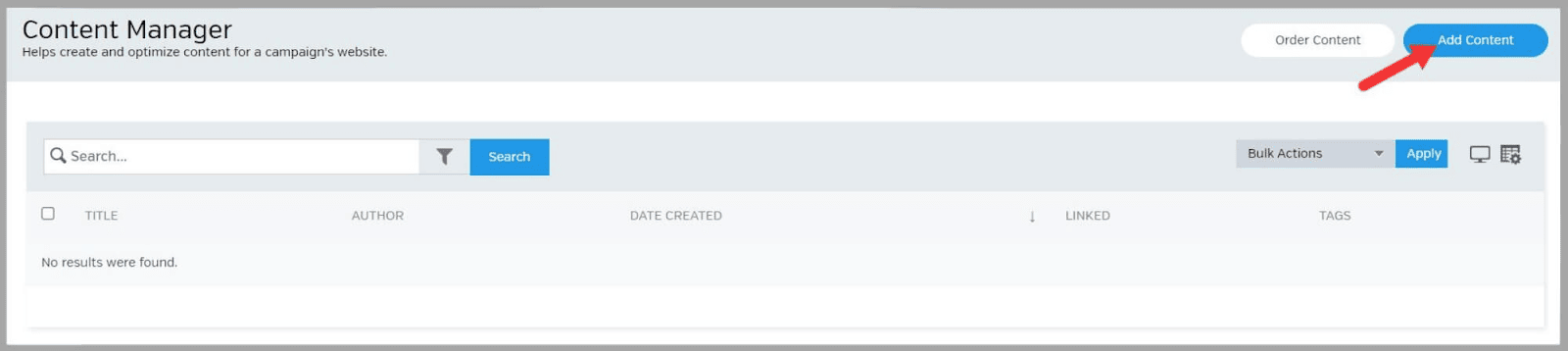
Anschließend fügen Sie einen Autor und einen Titel hinzu und beginnen mit der Eingabe oder dem Einfügen Ihres Inhalts.
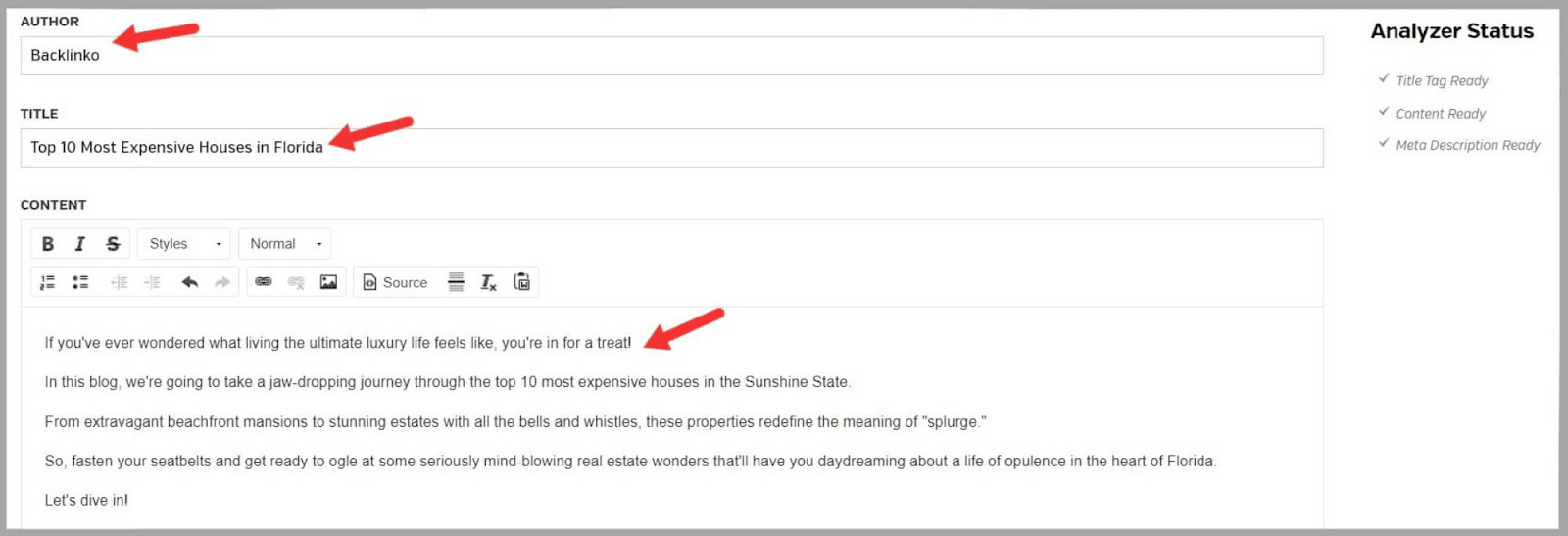
Ehrlich gesagt würde ich Ihnen empfehlen, Ihre Inhalte zuerst zu schreiben und dann zu kopieren.
Das Inhaltstool von Raven Tools ist SEHR einfach und kann den Schreibprozess erheblich verlangsamen.
Wenn Sie Ihren Inhalt geschrieben oder eingefügt haben, scrollen Sie nach unten und fügen eine Meta-Beschreibung hinzu. Das Tool gibt Ihnen dann eine Vorschau, wie das in den SERPs aussehen wird.
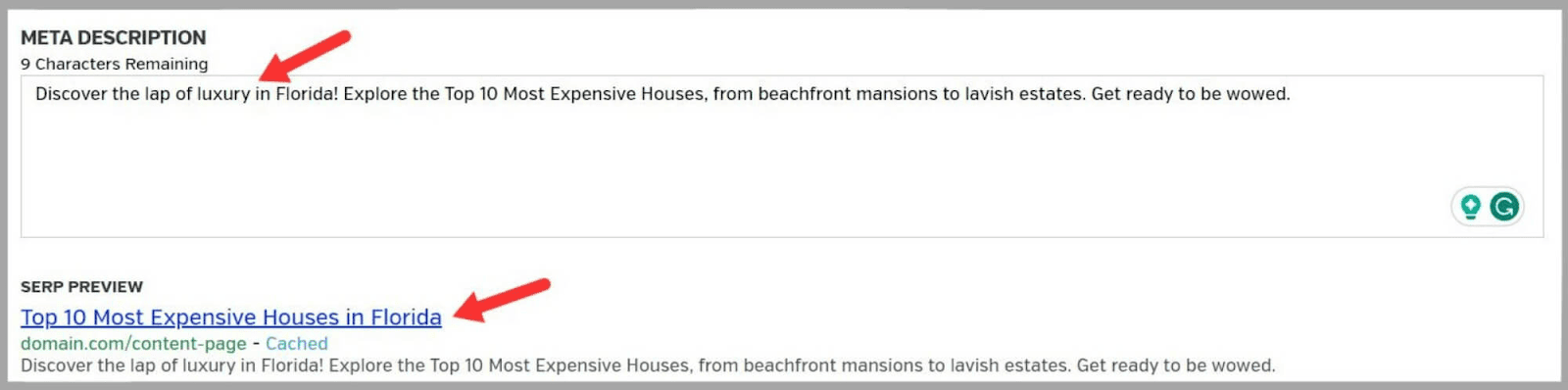
Das ist eine nette kleine Geste. Normalerweise müssen Sie ein separates Tool verwenden, um eine solche SERP-Vorschau zu erhalten.
Als Nächstes können Sie einige Tags und einige Schlüsselwörter hinzufügen. Dies hilft Ihnen, Ihre Inhalte mit anderen relevanten Artikeln zu gruppieren.
Anschließend klicken Sie auf „ Speichern “.
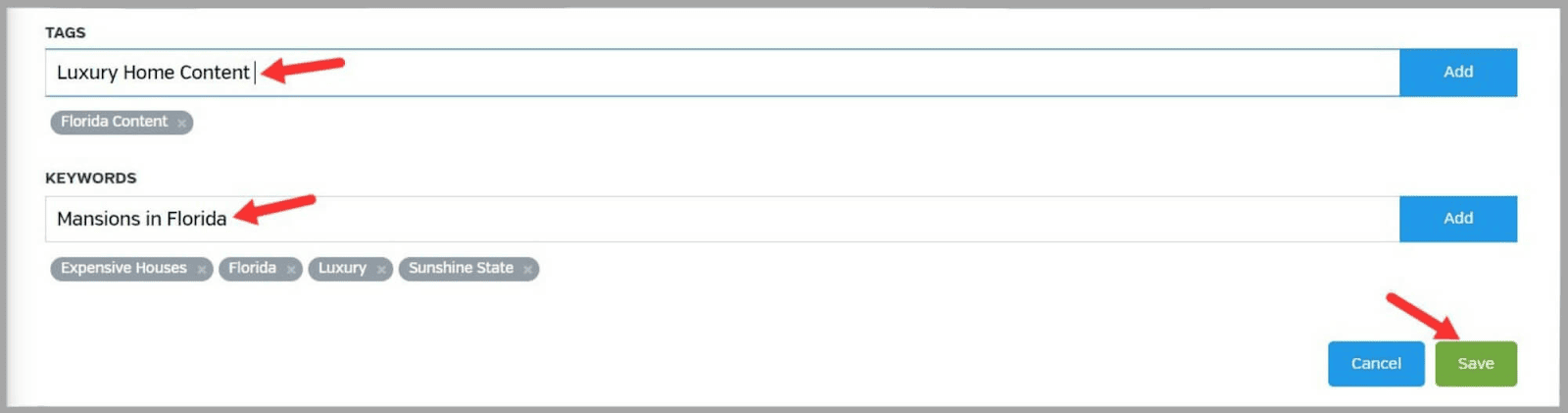
Anschließend sehen Sie eine Vorschau Ihres Inhalts und können ihn auch als HTML anzeigen.
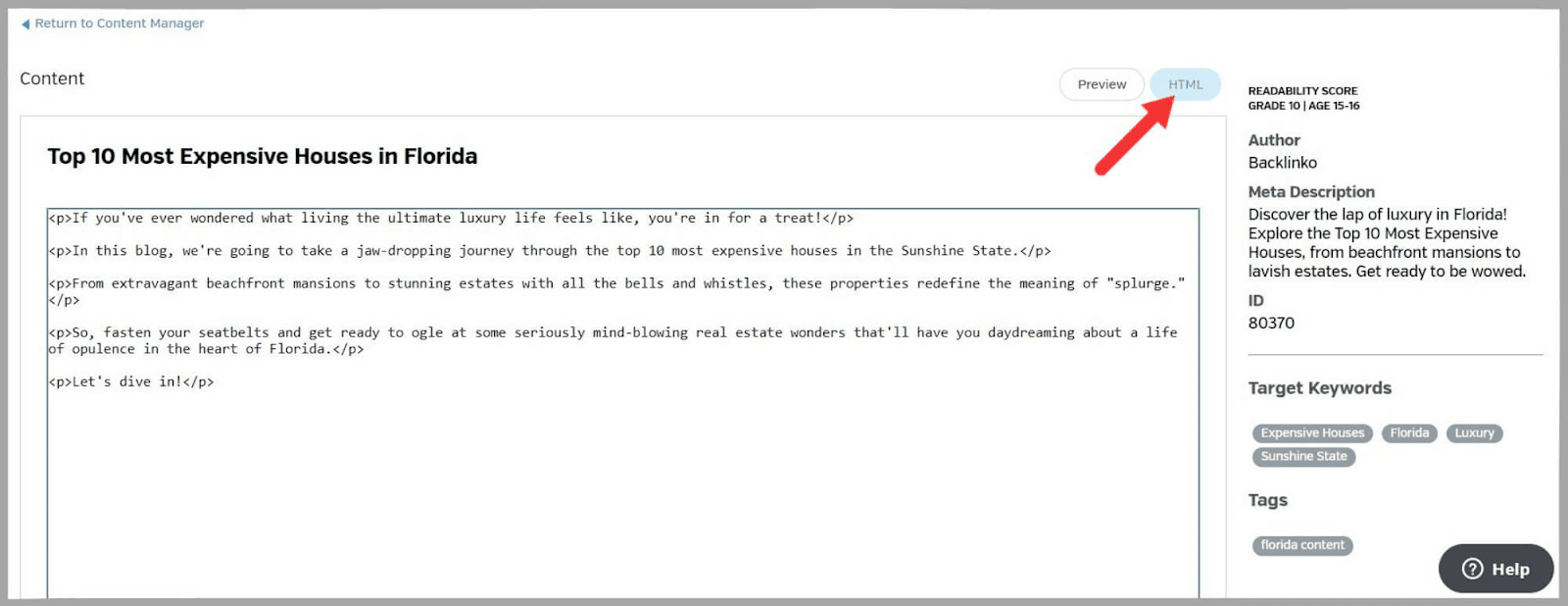
Dies ist nicht gerade die auffälligste Funktion, die Raven Tools bietet, aber sie ist praktisch, um Ihre Inhalte ordentlich zu gruppieren und zu organisieren.
WordPress
Mit dieser Funktion können Sie Inhalte direkt aus Raven Tools auf Ihrer WordPress-Site veröffentlichen.
Es hilft Ihnen, Ihre Inhalte zu organisieren und am selben Ort zu speichern.
Inhalt bestellen
Mit dieser Funktion können Sie Inhalte bei einem freiberuflichen Schreibdienst namens Textbroker bestellen.
Dies ist eine großartige Möglichkeit, Zeit bei der Erstellung von Inhalten zu sparen.
Dennoch müssen Sie die Kosten für Textbroker in Ihrem Budget einkalkulieren, wenn Sie es nutzen möchten.
Das Schöne an dieser Funktion ist, dass Sie nicht direkt mit Textbroker kommunizieren müssen.
Sie füllen einfach das von Raven Tools bereitgestellte Formular aus und erhalten einen geschätzten Preis für Ihre Inhalte.
Mit dem Formular können Sie Folgendes hinzufügen:
- Eine Sprache
- Eine Kategorie
- Ein Titel
- Eine Beschreibung
- Zielschlüsselwörter
- Minimale und maximale Wortanzahl
- Das Bestelldatum
WYSIWYG-Berichte
Raven Tools verfügt über eine Funktion, die WYSIWYG-Berichte (What You See Is What You Get) generiert.
Hierbei handelt es sich um Berichte, die alle von Raven Tools für Sie erfassten Daten in verschiedene Abschnitte aufteilen.
Sie können sie verwenden, um den Fortschritt Ihrer Website zu verfolgen.
Oder Sie können sie Ihren Kunden präsentieren, um ihnen die Arbeit zu zeigen, die Sie für ihre Domains geleistet haben.
Um Ihren Bericht zu erstellen, klicken Sie auf „ Neuer Bericht“. ”
Anschließend können Sie entweder Ihren eigenen benutzerdefinierten Bericht erstellen, indem Sie auf „ Weitere Metriken hinzufügen “ klicken, oder Sie können eine vorgefertigte Vorlage verwenden.
Bei den Vorlagen handelt es sich um von Raven Tools erstellte White-Label-Berichte, die dann umbenannt werden können.
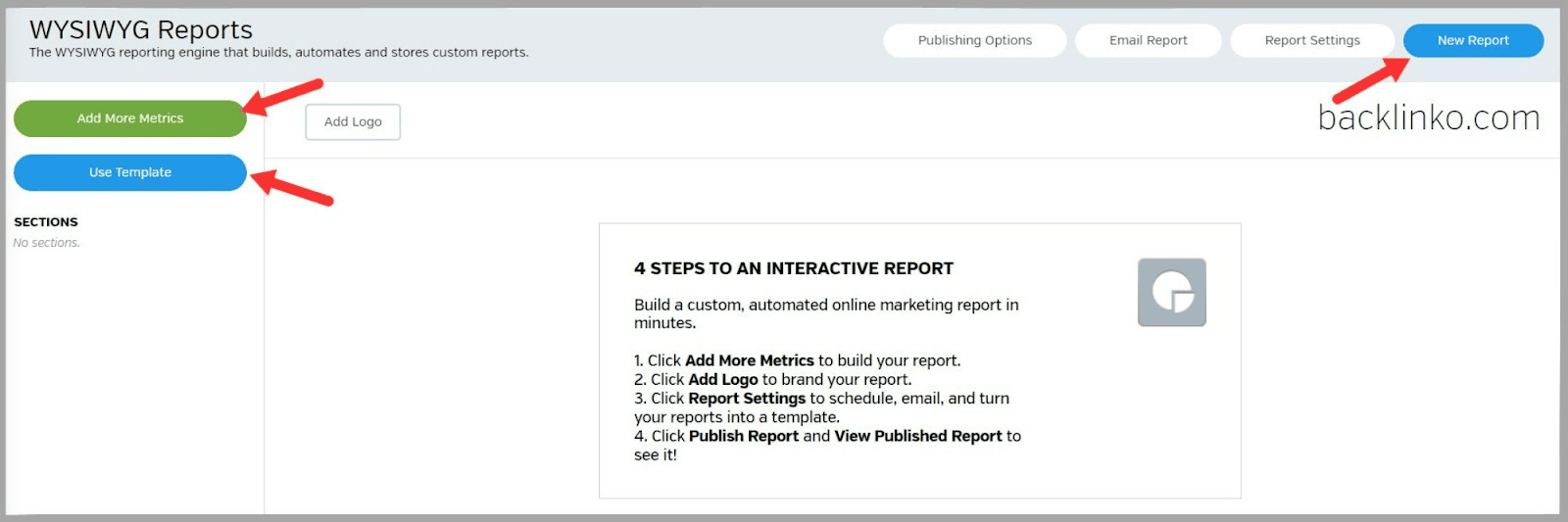
Ich habe mich entschieden, meinen eigenen Bericht zu erstellen.
Wenn Sie auf „ Weitere Metriken hinzufügen “ klicken, werden alle Metriken angezeigt, die Sie Ihrem Bericht hinzufügen können.
Ich habe mit Google Analytics angefangen.
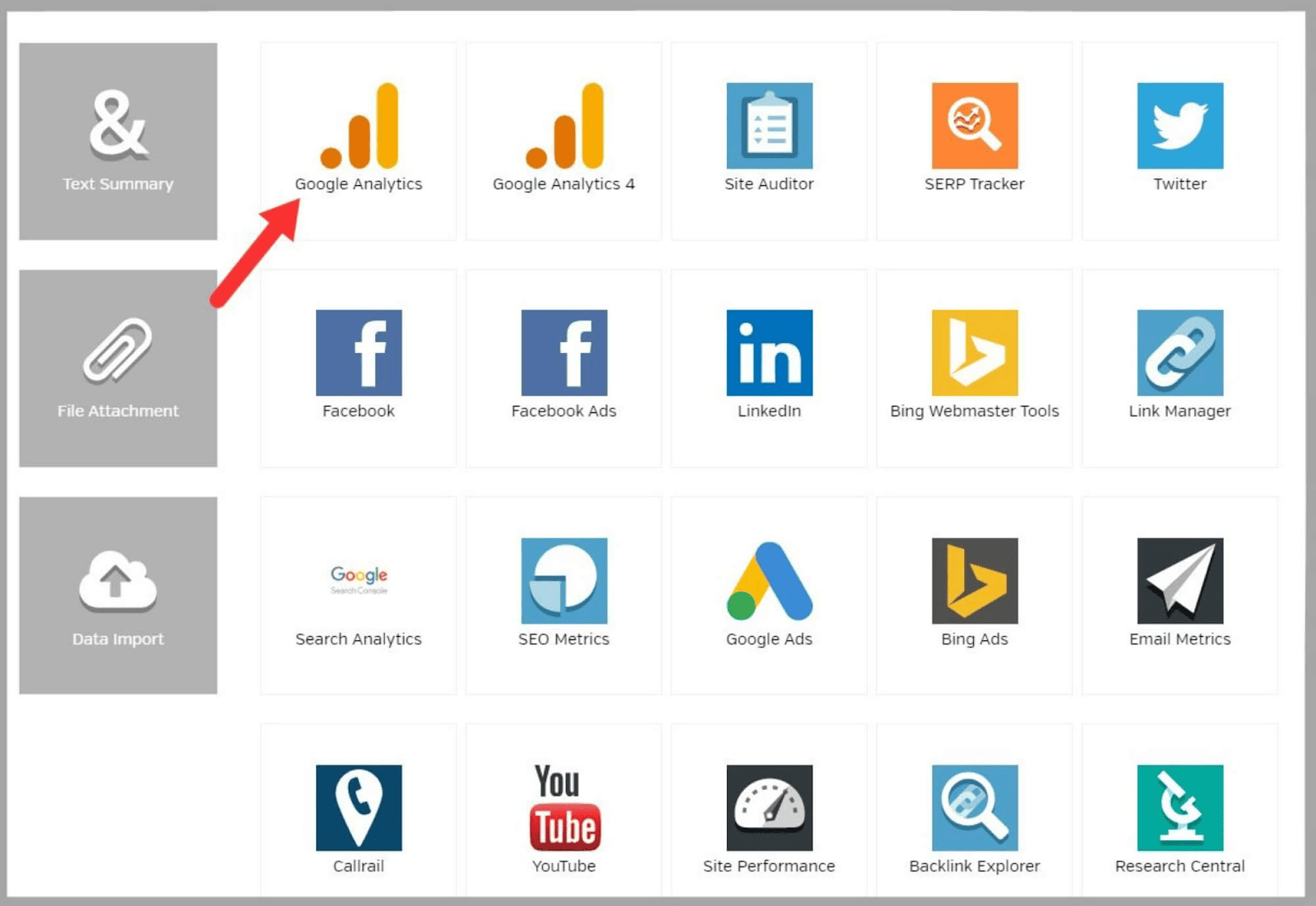
Die verschiedenen Abschnitte Ihres Berichts finden Sie hier.
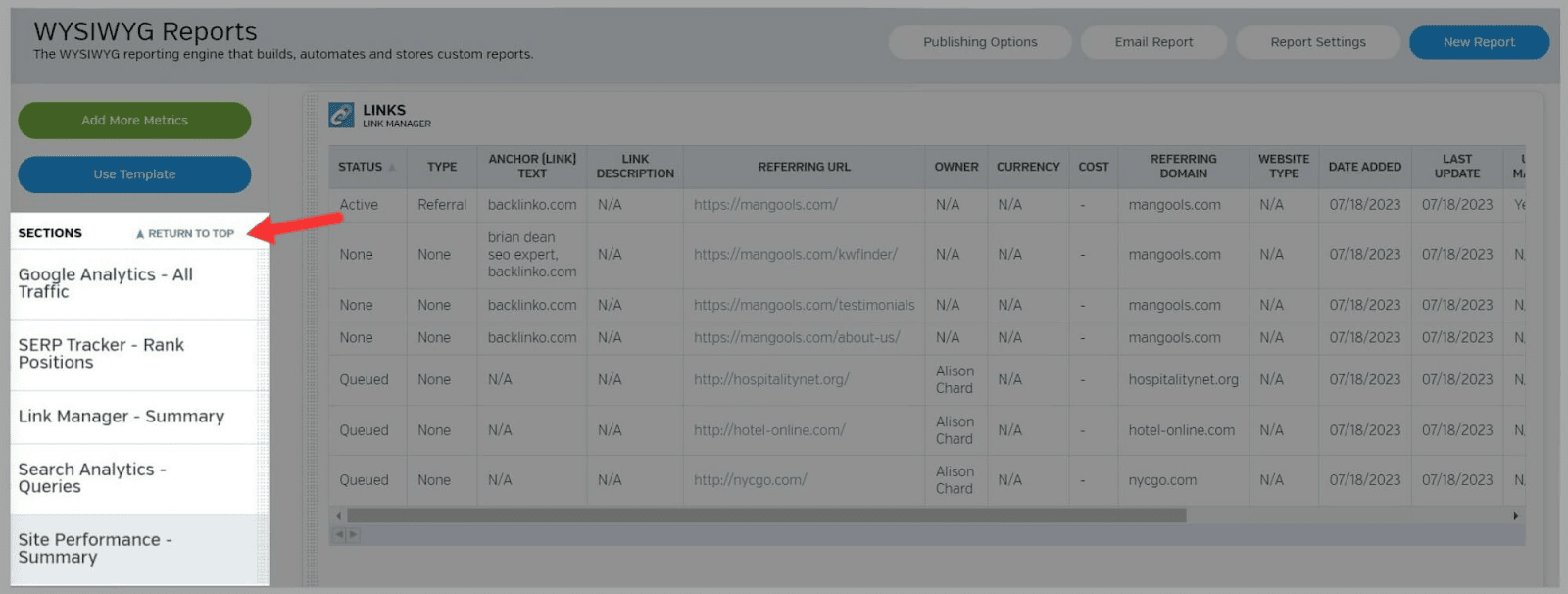
Dies ist Teil des Google Analytics-Abschnitts meines Berichts.
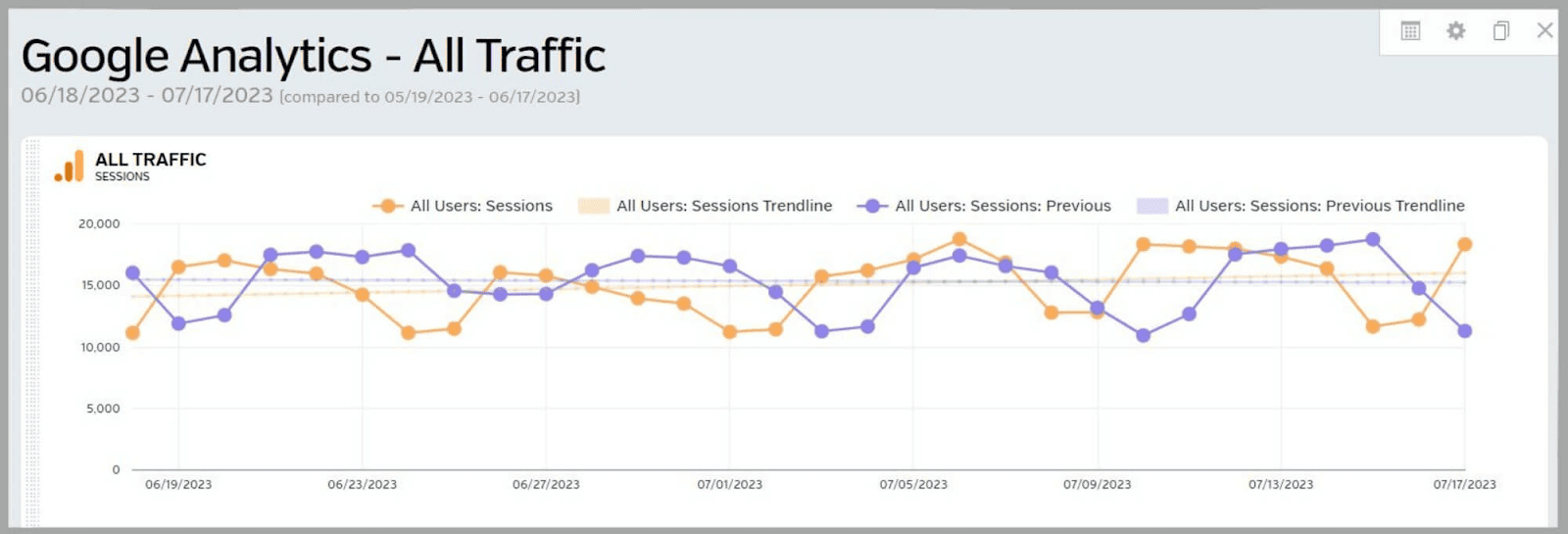
Um Ihren Bericht mit einem Branding zu versehen, klicken Sie auf „Logo hinzufügen“.
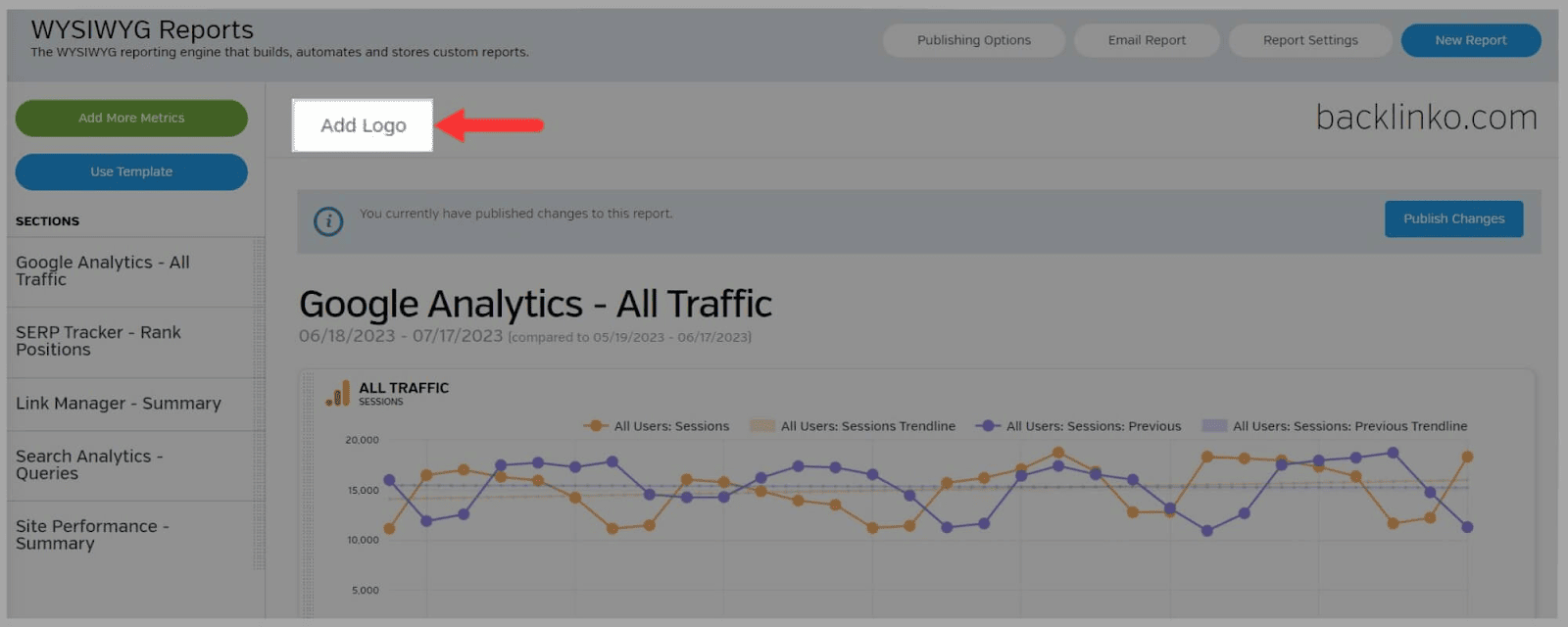
Wenn Sie auf „Berichtseinstellungen“ klicken, können Sie beispielsweise die Häufigkeit der Berichte und den Zeitraum ändern.
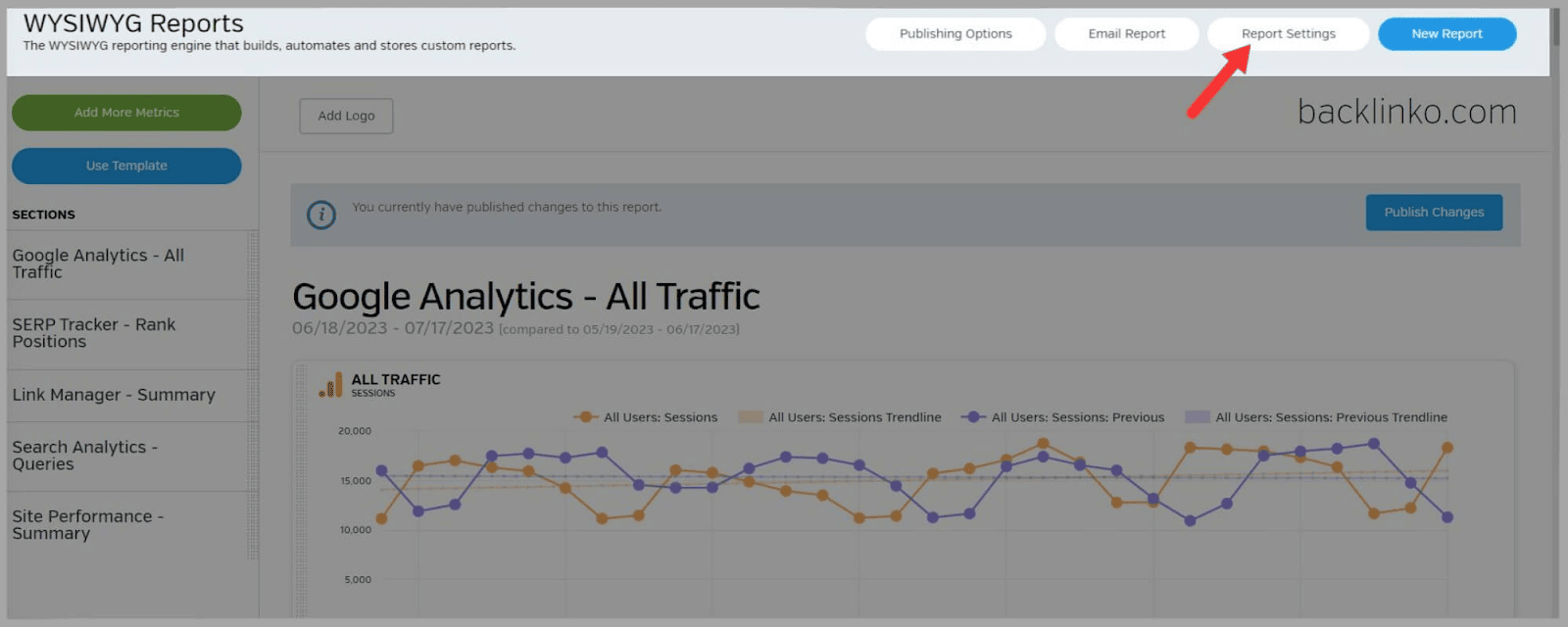
Schließlich können Sie wählen, ob Sie den Bericht per E-Mail an einen Kunden senden oder ihn veröffentlichen möchten.
Sobald Sie es veröffentlicht haben, können Sie es anzeigen und als PDF exportieren.
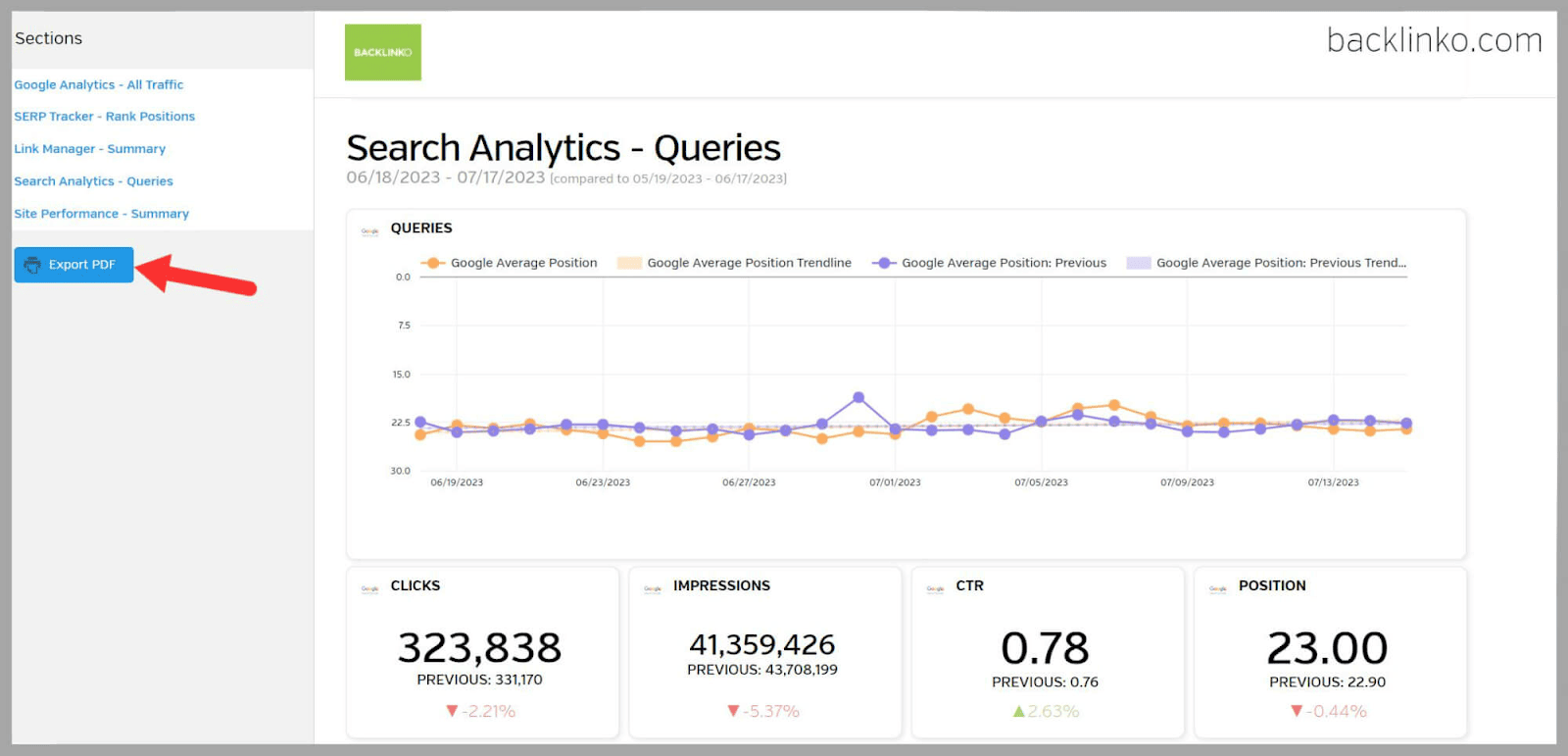
WYSIWYG-Berichte sind SUPER nützlich.
Sie können sie nach und nach bearbeiten, sodass es nach der Veröffentlichung des Berichts zu keinem Hin und Her zwischen Ihnen und dem Kunden kommt.
Das erspart Ihnen jede Menge Zeit und Ärger.
Die Tatsache, dass Sie Ihre Berichte individuell anpassen und mit einem Branding versehen können, ist auch großartig …
Raven Tools-Preise
Die Preise von Raven Tools sind in fünf verschiedene Pläne unterteilt:
- Kleines Geschäft
- Start
- Wachsen
- Gedeihen
- Führen
Im Vergleich zu anderen Tools auf dem Markt ist es ziemlich erschwinglich.
Wie viel kosten die Pläne und was bekommen Sie mit jedem?
Kleines Geschäft
Preis
- 49 $/Monat bei monatlicher Zahlung
- 39 $/Monat bei jährlicher Zahlung
Was Sie erhalten
- 1.500 Positionsprüfungen
- 2 Benutzer
- 2 Domains/Kampagnen
Start
Preis
- 109 $/Monat bei monatlicher Zahlung
- 79 $/Monat bei monatlicher Zahlung
Was Sie erhalten
- 15.000 Positionsprüfungen
- 4 Benutzer
- 20 Domains/Kampagnen
Wachsen
Preis
- 199 $/Monat bei monatlicher Zahlung
- 139 $/Monat bei jährlicher Zahlung
Was Sie erhalten
- 20.000 Positionsprüfungen
- 8 Benutzer
- 80 Domains/Kampagnen
Gedeihen
Preis
- 299 $/Monat bei monatlicher Zahlung
- 249 $/Monat bei jährlicher Zahlung
Was Sie erhalten
- 25.000 Positionsprüfungen
- 20 Benutzer
- 160 Domains/Kampagnen
Führen
Preis
- 479 $/Monat bei monatlicher Zahlung
- 399 $/Monat bei jährlicher Zahlung
Was Sie erhalten
- 30.000 Positionsprüfungen
- 40 Benutzer
- 320 Domains/Kampagnen
Vor- und Nachteile von Raven Tools
Vorteile
- Es ist einfach einzurichten
- Ermöglicht die Planung von Berichten
- Lässt sich in viele andere Plattformen wie Google Analytics integrieren, was bedeutet, dass es sich perfekt für die Verwaltung mehrerer Kampagnen mit einem Tool eignet
- Erschwinglich
- Eine 7-tägige kostenlose Testversion, für die bei der Anmeldung keine Kreditkartendaten erforderlich sind
Nachteile
- Bestimmte Funktionen sind beim Navigieren verwirrend
- Die Möglichkeit, Berichte anzupassen, ist begrenzt
- Seine Funktionen sind nicht so leistungsstark wie bei einigen Konkurrenten wie Semrush
- In Raven Tools gibt es nicht viele Anleitungen zur Verwendung der Funktionen
Raven Tools gegen Konkurrenten
Raven Tools gegen SEMrush
- SEMrush bietet viel umfassendere Funktionen als Raven Tools
- Backlink Gap, Backlink Analytics und das Link Building Tool von Semrush machen es zu einer viel besseren Wahl als Raven Tools für den Linkaufbau
- Die vollständige Keyword Research Suite von Semrush, einschließlich des Keyword Magic Tools, macht es auch bei der Keyword-Recherche deutlich überlegen
- Obwohl sich der Content Manager von Raven Tools für die Erstellung von Inhalten eignet, bietet Semrush einen KI-Schreibassistenten, der den Prozess beschleunigt. Darüber hinaus bietet Ihnen das Content-Marketing-Tool von Semrush Zugriff auf SEO-Content-Vorlagen, einen SEO-Schreibassistenten und ein umfassendes Tool zur Themenrecherche.
- Das Site Audit Tool von Semrush ist weitaus detaillierter als Raven Tools. Es liefert Ihnen Daten zu wichtigen Kennzahlen wie Crawlbarkeit und wichtigen Web-Vitaldaten.
- Mit Semrush können Sie außerdem aufschlussreichere Berichte erstellen als mit Raven Tools. Mit der Funktion „Meine Berichte“ können Sie jeden Aspekt Ihrer Berichte anpassen. Außerdem können Sie sie, wie bei den WYSIWYG-Berichten von Raven Tools, mit einem White-Label versehen und mit einem Branding versehen.
- Beide Tools eignen sich gut für das Social-Media-Management, Semrush bietet jedoch mehr Funktionalität
SEMrush eignet sich eher für Unternehmen und Vermarkter, die ein All-in-One-Toolset mit erweiterten Funktionen suchen - Raven Tools eignet sich am besten für kleine und mittlere Unternehmen oder Vermarkter mit kleinem Budget
- Der günstigste Plan von Raven Tools beginnt bei 39 $ pro Monat (jährliche Zahlung) und der günstigste Plan von SEMrush beginnt bei 108,33 $ pro Monat (jährliche Zahlung).
Raven Tools vs. Moz Pro
- Raven Tools verfügt über weniger erweiterte Funktionen und Datentiefe als Moz Pro
- Raven Tools ist ein einfacheres Tool mit relativ grundlegenden SEO- und Marketingfunktionen
- Moz Pro ist teurer als Raven Tools. Der günstigste Plan beginnt bei 79 $ pro Monat (jährliche Zahlung)
Raven Tools gegen SpyFu
- SpyFu ist bei der Wettbewerbsanalyse besser als Raven Tools. Es ermöglicht Benutzern, die Keywords, Werbekampagnen und SEO-Strategien ihrer Konkurrenten im Detail auszuspionieren
- SpyFu bietet außerdem detailliertere Einblicke in die Konkurrenz als Raven Tools
- SpyFu ist einfacher zu navigieren als Raven Tools und das Tool verfügt über hilfreiche Anleitungen für jede Funktion
- SpyFu ist sogar günstiger als Raven Tools. Der günstigste Plan beginnt bei 16 $ pro Monat (jährliche Zahlung)
FAQs
Welchen Grad an Kundensupport bietet Raven Tools?
Raven Tools bietet Kundensupport per E-Mail. Die zu verwendende E-Mail-Adresse lautet [email protected].
Raven Tools scheint keine Telefonnummer für sein Support-Team zu haben. Dennoch sind die meisten Online-Bewertungen für das Kundensupport-Team von Raven Tools positiv. Sie konzentrieren sich in der Regel auf die Tatsache, dass das Team relativ reaktionsschnell ist und in der Regel weiß, wie die Probleme der Kunden gelöst werden können.
Gibt es von Raven Tools eine kostenlose Testversion?
Ja, Raven Tools bietet eine 7-tägige kostenlose Testversion an. Im Gegensatz zu vielen SEO-Tools benötigt Raven Tools keine Kreditkartendaten, wenn Sie sich für die Testversion anmelden.
Der Test selbst ist auch ziemlich großzügig. Sie können alle Raven Tools-Funktionen nutzen und die Kreditlimits, die Sie für jede Funktion erhalten, sind recht hoch.
Welche Integrationen bietet Raven Tools?
- Raven Tools lässt sich integrieren mit:
- Bing-Anzeigen
- Bing Webmaster-Tools
- Dauernder Kontakt
- Kampagnenmonitor
- Mailchimp
- Google-Anzeigen
- Google Analytics
- Facebook-Anzeigen
- Google Search Console
- Zapier
- Youtube
